Page 1
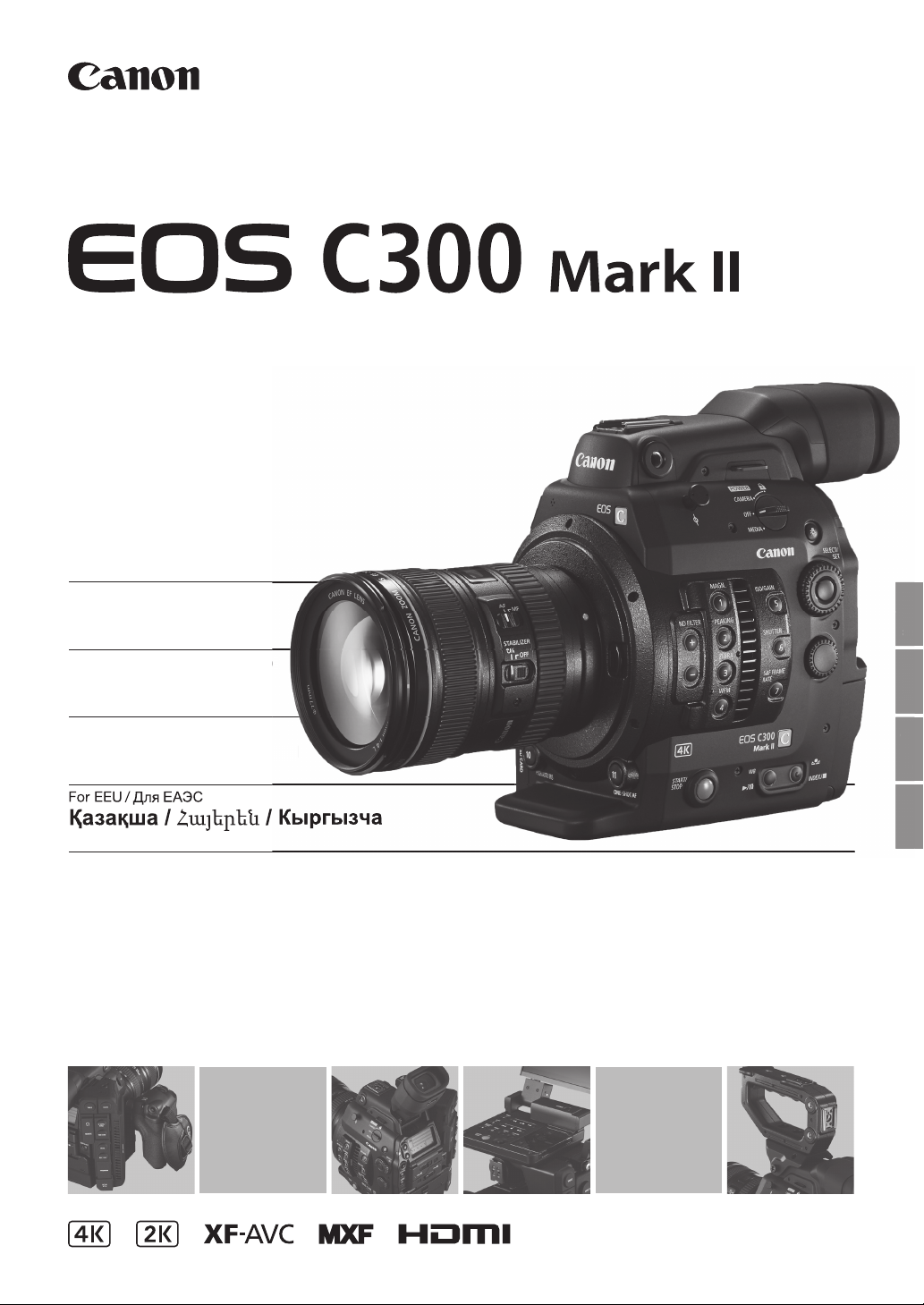
PUB. DIM-1124-000I
у
й
e
I
a
a
n
o
Deu
tsc
h
Digitale Kinokamera
Bedienungsanleitung
Videocamera cinematografica digitale
Manuale di istruzioni
Цифровая кинокамера
Руководство по эксплуатации
ии
Firmware ver. 1.1.2.1.00
Deutsch
Italiano
t
li
Русский
Р
сски
Page 2
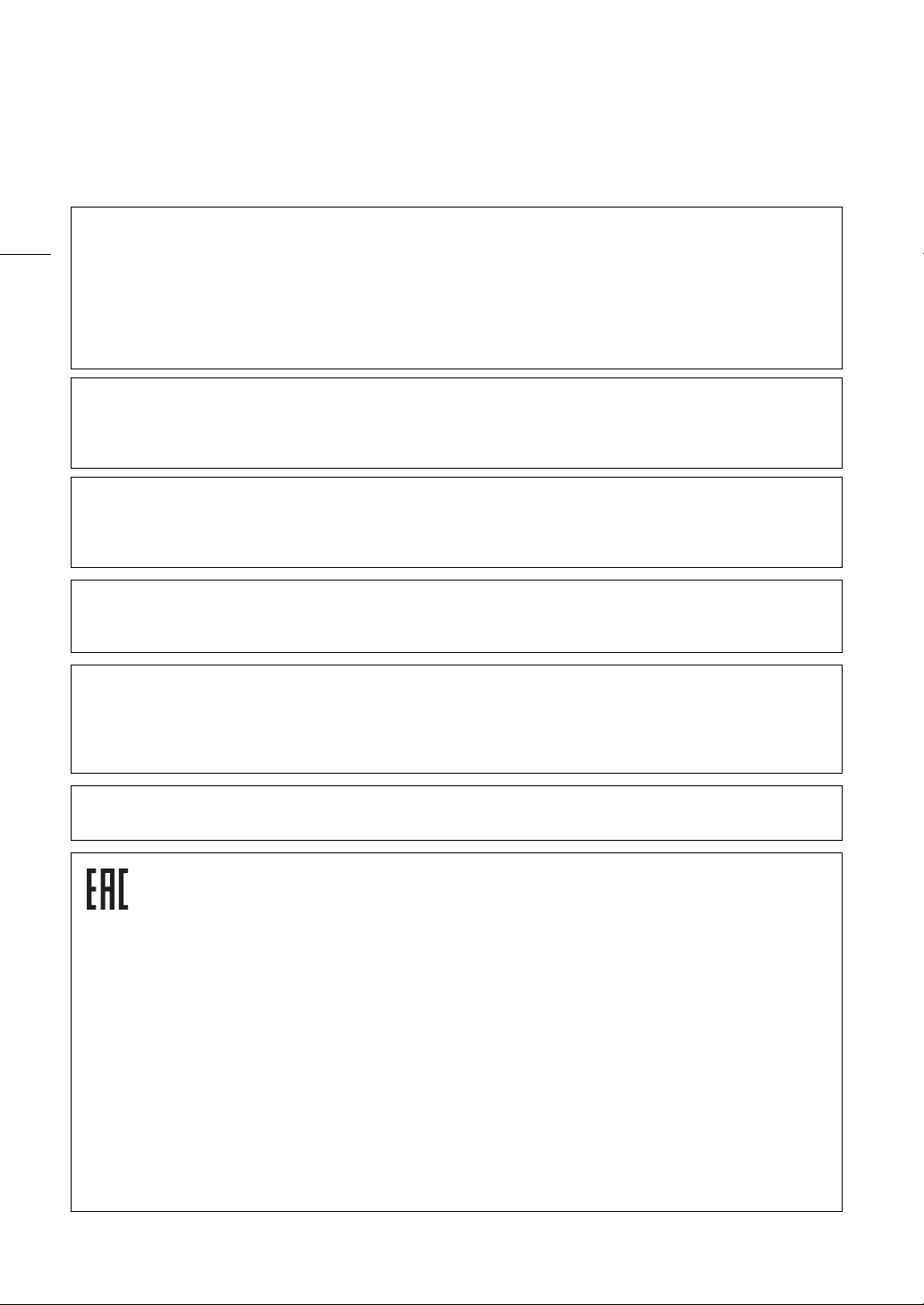
Важные инструкции по эксплуатации
2
ПРЕДУПРЕЖДЕНИЕ.
Для снижения риска возгорания или поражения электрическим током не подвергайте это изделие
воздействию дождя или влаги.
ПРЕДУПРЕЖДЕНИЕ.
Для снижения риска возгорания или поражения электрическим током, не подвергайте устройство
воздействию капель или брызг и не помещайте на него предметы, наполненные жидкостями,
например вазы.
ВНИМАНИЕ.
ДЛЯ УМЕНЬШЕНИЯ ОПАСНОСТИ ПОРАЖЕНИЯ ЭЛЕКТРИЧЕСКИМ ТОКОМ И СНИЖЕНИЯ УРОВНЯ
НЕЖЕЛАТЕЛЬНЫХ ПОМЕХ ПОЛЬЗУЙТЕСЬ ТОЛЬКО РЕКОМЕНДОВАННЫМИ
ДОПОЛНИТЕЛЬНЫМИ ПРИНАДЛЕЖНОСТЯМИ.
ПРЕДУПРЕЖДЕНИЕ ОБ АВТОРСКИХ ПРАВАХ
Несанкционированная запись материалов, защищенных законом об авторских правах, может
являться нарушением прав обладателей авторских прав и противоречить закону об охране
авторских прав.
Вилка питания от сети переменного тока выполняет функцию разъединительного устройства. Вилка
питания должна быть легко доступна, чтобы ее можно было быстро отсоединить при
необходимости.
ВНИМАНИЕ.
• Опасность взрыва при установке аккумуляторов неправильного типа. Используйте только
аккумуляторы рекомендованного типа.
• Не подвергайте аккумуляторы или изделие излишнему нагреву, например, внутри автомобиля под
прямыми солнечными лучами, у огня и т. п.
Идентификационная табличка блока питания EOS C300 Mark II / CA-A10 / CG-A10 расположена на
его нижней панели.
Дата производства:
Дата производства данного изделия напечатана на упаковке.
Страна происхождения:
см. на упаковке.
Утилизация продукции
Данную продукцию следует утилизировать должным образом, в соответствии с
действующим национальным и местным законодательством.
Canon Inc.
3-30-2 Шимомаруко, Охта-ку, Токио, 146-8501, Япония
ООО “Канон Ру” в Москве
109028, Москва, Серебряническая наб., 29, этаж 8 Бизнес-центр “Серебряный Город”
Импортер в Республике Беларусь
Контактная информация перечислена на упаковке.
Храните ее в надежном месте.
Page 3
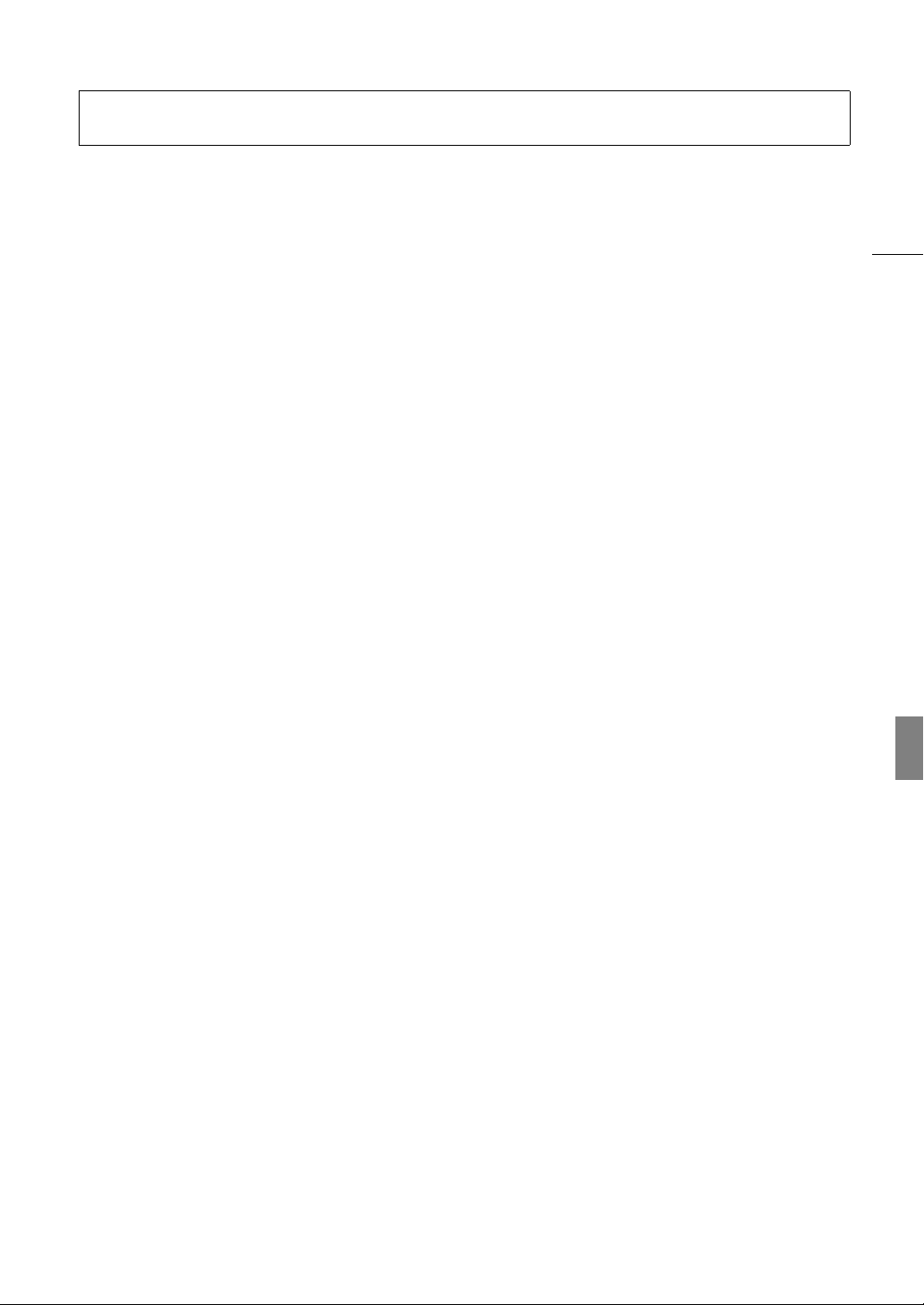
При использовании адаптера переменного тока не заворачивайте и не накрывайте его тканью и не
помещайте в узкое замкнутое пространство.
3
Товарные знаки
• Логотипы SD, SDHC и SDXC являются товарными знаками компании SD-3C, LLC.
• Компания Canon имеет лицензию на товарный знак CFast 2.0™, который может быть
зарегистрирован в различных административно-территориальных единицах.
• Microsoft и Windows являются товарными знаками либо зарегистрированными товарными знаками
корпорации Майкрософт в США и/или других странах.
• Apple и macOS являются товарными знаками корпорации Apple Inc., зарегистрированными в США и
других странах.
• Wi-Fi является товарным знаком альянса Wi-Fi Alliance.
• JavaScript является товарным знаком либо зарегистрированным товарным знаком корпорации
Oracle, ее отделений или дочерних компаний в США и других странах.
• HDMI, High-Definition Multimedia Interface и логотип HDMI являются товарными знаками или
зарегистрированными товарными знаками HDMI Licensing Administrator, Inc. в США и/или других
странах.
• Прочие названия и изделия, не упомянутые выше, могут быть товарными знаками или
зарегистрированными товарными знаками соответствующих компаний.
• В этом устройстве используется технология exFAT, лицензия на которую получена от корпорации
Майкрософт.
• This product is licensed under AT&T patents for the MPEG-4 standard and may be used for encoding MPEG4 compliant video and/or decoding MPEG-4 compliant video that was encoded only (1) for a personal and
noncommercial purpose or (2) by a video provider licensed under the AT&T patents to provide MPEG-4
compliant video. No license is granted or implied for any other use for MPEG-4 standard.
Русский
Page 4
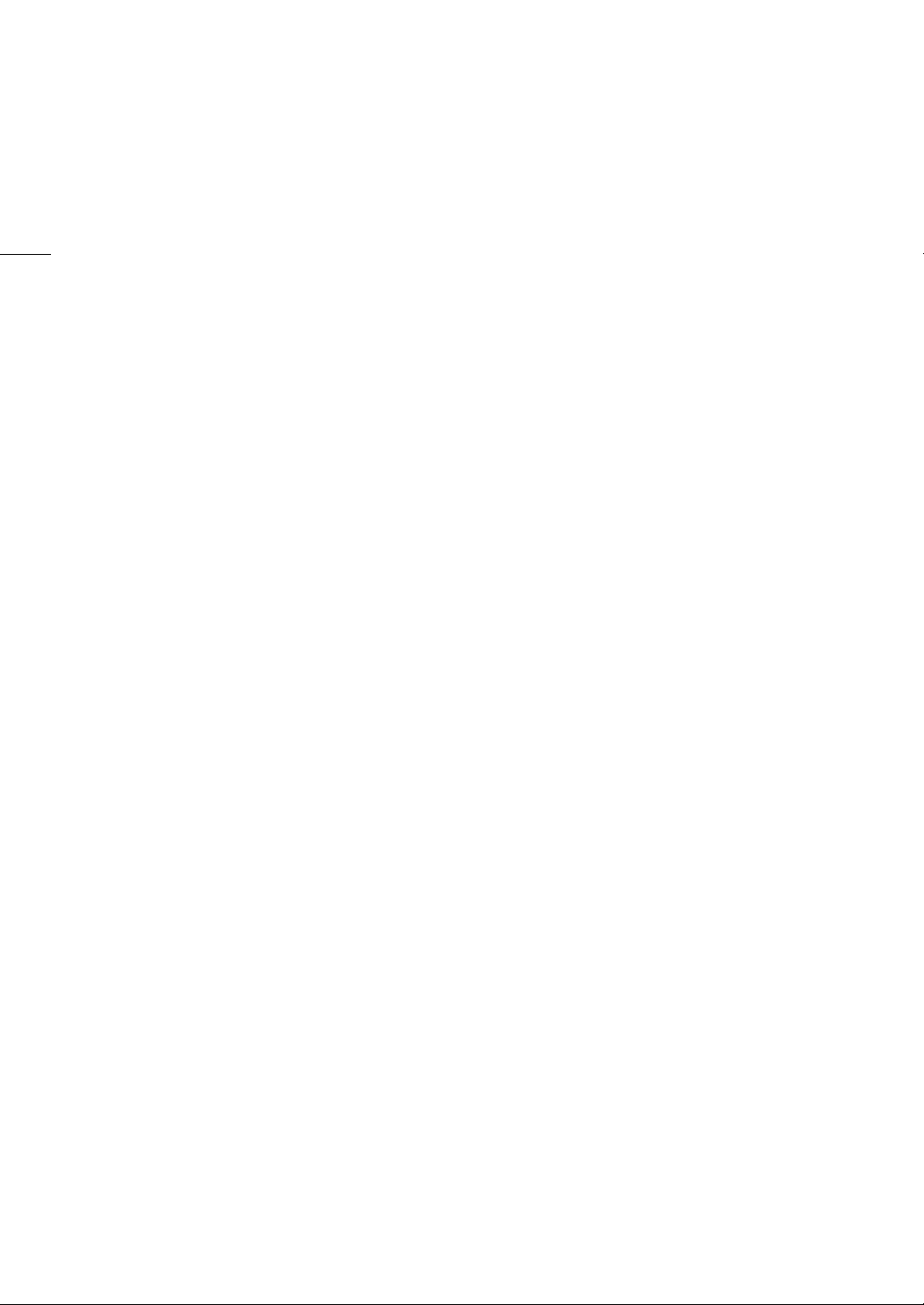
Общие сведения о камере EOS C300 Mark II
Цифровая кинокамера Canon EOS C300 Mark II разработана с учетом строгих требований и высочайших
ожиданий профессионалов киноиндустрии. Ниже перечислены только некоторые функции, помогающие
воплотить творческие замыслы в жизнь.
4
Система записи в формате 4K с
изображением студийного качества
Усовершенствованный КМОП-датчик
размером Super 35 мм, совместимый с 4K
Эта камера оборудована новым КМОПдатчиком размером Super 35 мм и двумя
процессорами изображения DIGIC DV 5, что
позволяет ей записывать и обрабатывать видео
с эффективным количеством пикселов в
8,85 млн. (4096x2160), обеспечивая разрешение
1800 ТВ-строк по центру кадра
благодаря технологиям Canon,
обеспечивающим высокую чувствительность и
шумоподавление, камера может записывать,
работая в широком диапазоне значений
чувствительности
2
от ISO 160 до ISO 25600. А
используя новую функцию гамма-кривых Canon
Log, можно добиться впечатляюще широкого
динамического диапазона (эквивалентного 15
ступеням с Canon Log 2 или 14 ступеням с Canon
Log 3).
1
Зависит от используемого объектива.
2
Диапазон значений светочувствительности ISO
можно расширить до ISO 100 на одном конце и ISO
102400 на другом.
Сменные объективы
Свобода использования сменных объективов
для получения такого изображения, которое
требуется. Камера EOS C300 Mark II оснащена
креплением объектива EF, которое позволяет
использовать более 100 высококачественных
объективов серии Canon Cinema и объективы
серии EF.
Выходной сигнал 4K RAW (A 180)
В камере имеется два разъема SDI: разъем
MON. и разъем REC OUT. К любому из этих
разъемов можно подключить внешнее
устройство видеозаписи (A 179) для записи
данных 4K RAW. К выходному видеосигналу,
передаваемому через оба этих разъема, также
можно применить LUT (таблицу преобразования)
(A 183). С помощью LUT, соответствующей
стандарту ACES, можно даже выполнять
цветокоррекцию прямо на месте (A 24). Кроме
того, разъем MON. поддерживает выдачу
экранной индикации и другие вспомогательные
функции.
1
. Более того,
Обширные возможности гибкого формата
XF-AVC (A 67)
Камера обеспечивает широчайшие
возможности по настройке записываемого
видеосигнала. В вариантах XF-AVC Intra-frame
для достижения максимального качества
изображения используйте сжатие H.264 Intraframe. Можно записывать видео в формате 4K
3
или 2K
с 10-битным цветом YCbCr 4:2:2 либо в
формате 2K с 10- или 12-битным цветом RGB
4:4:4.
3
Относится к видео с разрешением 2048x1080 или
1920x1080.
С другой стороны, в вариантах XF-AVC Long
GOP (изображение высокого качества, меньший
размер данных) и XF-AVC Proxy (данные низкого
разрешения для использования при монтаже)
применяется сжатие Long GOP. Видео в
формате 2K можно записывать с 10 битным
цветом YCbCr 4:2:2 или 8 битным цветом YCbCr
4:2:0.
Самая высокая возможная скорость передачи
данных: 410 Мбит/с при использовании
XF-AVC Intra-frame, 50 Мбит/с при
использовании XF-AVC Long GOP и 24 Мбит/с
для вариантов XF-AVC Proxy.
Носитель изображения
Камера записывает видео в формате 4K и 2K и
4-канальный звук 16-/24 бит на карты CFast 2.0,
популярный тип карт памяти, которые обладают
чрезвычайно высокой скоростью передачи.
Камера оборудована двумя гнездами для карт
CFast, что позволяет использовать две карты
CFast с тем, чтобы запись продолжилась на
другую карту, когда место на используемой
карте закончится (запись со сменой носителя),
либо записывать один и тот же клип на обе
карты для создания его резервной копии (запись
в два гнезда) (A 52).
В камере также имеется гнездо для SD-карт.
При записи основных клипов на карту CFast
можно одновременно записывать клипы прокси
— файлы меньшего размера, предназначенные
для использования при монтаже — на SD-карту
(A 122).
Page 5
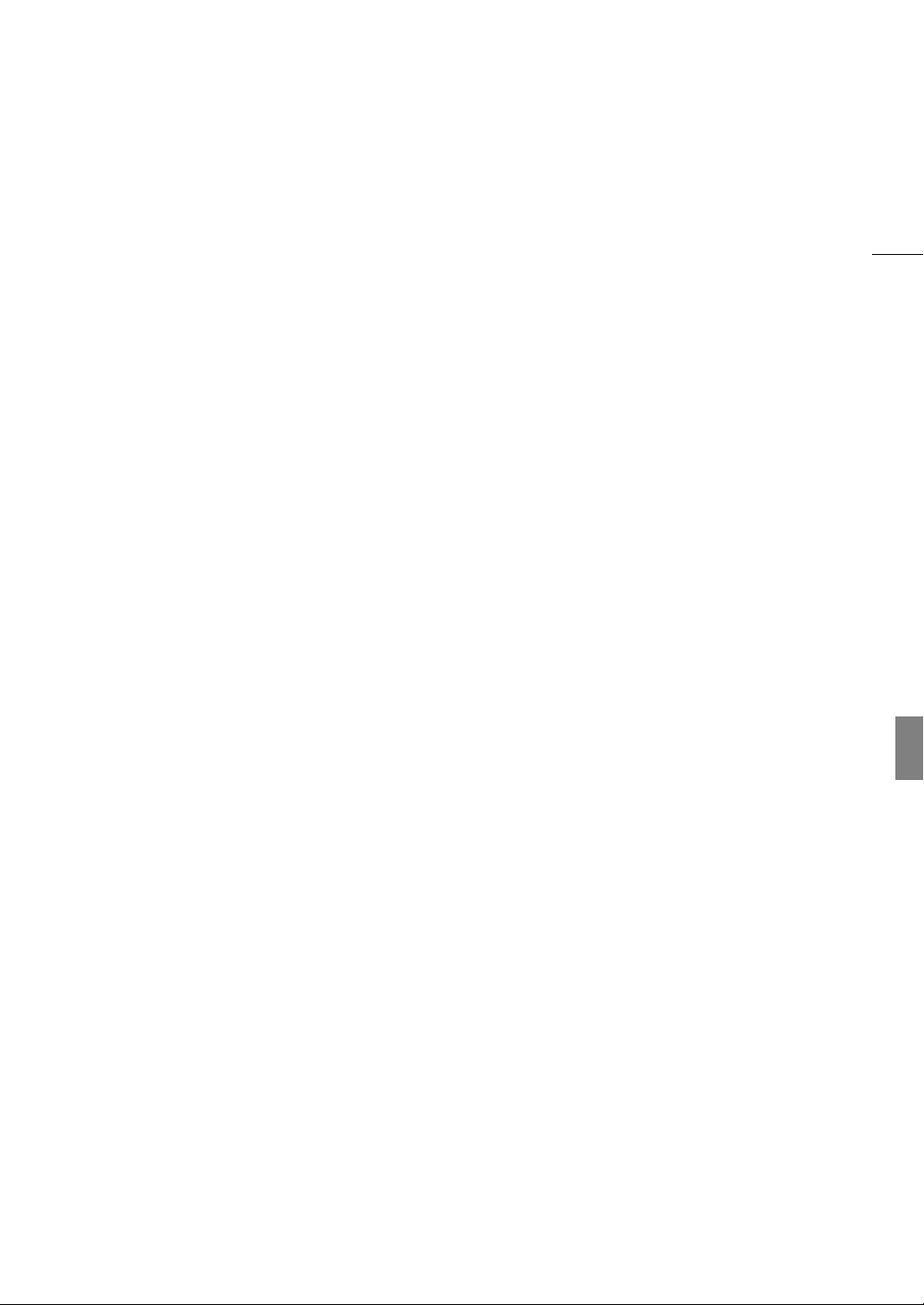
Все клипы записываются в файлы формата MXF
(Material eXchange Format), поэтому они
совместимы с распространенным программным
обеспечением нелинейного монтажа.
Удобство работы и возможности
адаптации
Свободно настраиваемая компактная
конструкция
Модульные компоненты, в число которых входят
прилагаемые блок рукоятки, блок монитора и
блок ручки, позволяют расширять и
адаптировать конфигурацию в соответствии с
условиями съемки (A 40). Блок рукоятки и
входящий в комплект поставки кронштейн
имеют различные колодки для аксессуаров и
гнезда для винтов различного диаметра, что
позволяет устанавливать на камеру широкий
спектр дополнительных аксессуаров. С
помощью приобретаемого отдельно зажима для
штанги RD-1 к камере также можно прикреплять
имеющиеся в продаже видоискатели со штангой
∅ 15 мм либо заменить входящий в комплект
поставки блок монитора приобретаемым
дополнительно адаптером микрофона MA-400 с
целью расширения возможностей при съемке в
одиночку.
Всего на камере имеется 22 кнопки (на корпусе
камеры, блоке монитора и блоке ручки),
которым можно назначать разнообразные
функции (A 143). Присваивайте функции,
которые используются чаще всего, наиболее
удобным для вас назначаемым кнопками, чтобы
подстроить камеру под свои потребности и
предпочтения.
Варианты отображения изображения
Шарнирный блок монитора имеет ЖК-экран
диагональю 10,1 см (4 дюйма). Для обеспечения
максимального удобства он может
поворачиваться на 270°. При необходимости
кабели блока, которыми он подключен к камере,
можно легко заменить более длинными
кабелями, приобретаемыми отдельно.
Установленный на корпусе камеры
видоискатель оснащен экраном на органических
светодиодах диагональю 1,2 см (0,46 дюйма),
который обеспечивает потрясающее
воспроизведение цветов и контрастность. И
ЖК-экран, и видоискатель обеспечивают охват
100%, что дает возможность легко компоновать
кадры.
Варианты синхронизации
С помощью разъемов GENLOCK/SYNC OUT и
TIME CODE камеру можно синхронизировать с
другими устройствами (A 103), что позволяет
использовать ее при ведении съемки
несколькими камерами. Более того, сигнал
временного кода и команду записи можно
выдавать через разъем HDMI OUT (A 182, 201),
благодаря чему камеру можно связывать с
различными внешними устройствами
видеозаписи.
Дистанционное управление
К камере можно присоединить приобретаемый
дополнительно пульт дистанционного
управления RC-V100, чтобы управлять ею на
расстоянии. С помощью пульта дистанционного
управления можно контролировать различные
настройки камеры (A 130).
Также можно установить на камеру
приобретаемый дополнительно беспроводной
передатчик файлов WFT-E6 или WFT-E8 и
дистанционного управлять камерой по сети Wi-Fi
с помощью приложения «Дист. через браузер»
(A 131). Приложение «Дист. через браузер»
позволяет просматривать изображение,
которое видеокамера снимает в данный момент,
настраивать основные параметры камеры и
изменять метаданные, которые внедряются в
клипы.
Многосторонняя художественная
выразительность
Специальные режимы съемки
Специальные режимы съемки (A 124)
предоставляют творческий контроль над
записями. Можно создавать в видеозаписи
эффект замедленного или ускоренного
движения, снимать определенное количество
кадров с заданным интервалом (идеально для
съемки природы или других объектов с малыми
перемещениями) или снимать определенное
количество кадров при каждом нажатии кнопки
(идеально для покадровой анимации).
Параметры пользовательского изображения
Улучшенное меню пользовательского
изображения дает расширенные возможности
контролировать то, как будет «выглядеть»
изображение. Выберите один из наборов
заранее заданных параметров изображения или
задайте сочетание гамма-кривой, цветового
пространства и цветовой матрицы, которые
требуется использовать. Также можно
производить тонкую настройку нескольких
других параметров, относящихся к
изображению. Различные варианты цветового
пространства, например BT.2020 Gamut и
Cinema Gamut, и гамма кривые,
обеспечивающие впечатляющий динамический
диапазон, например новая гамма
«Логарифмическая Canon 2», дают уверенность
в том, что камера позволит реализовать любые
творческие замыслы.
5
Русский
Page 6
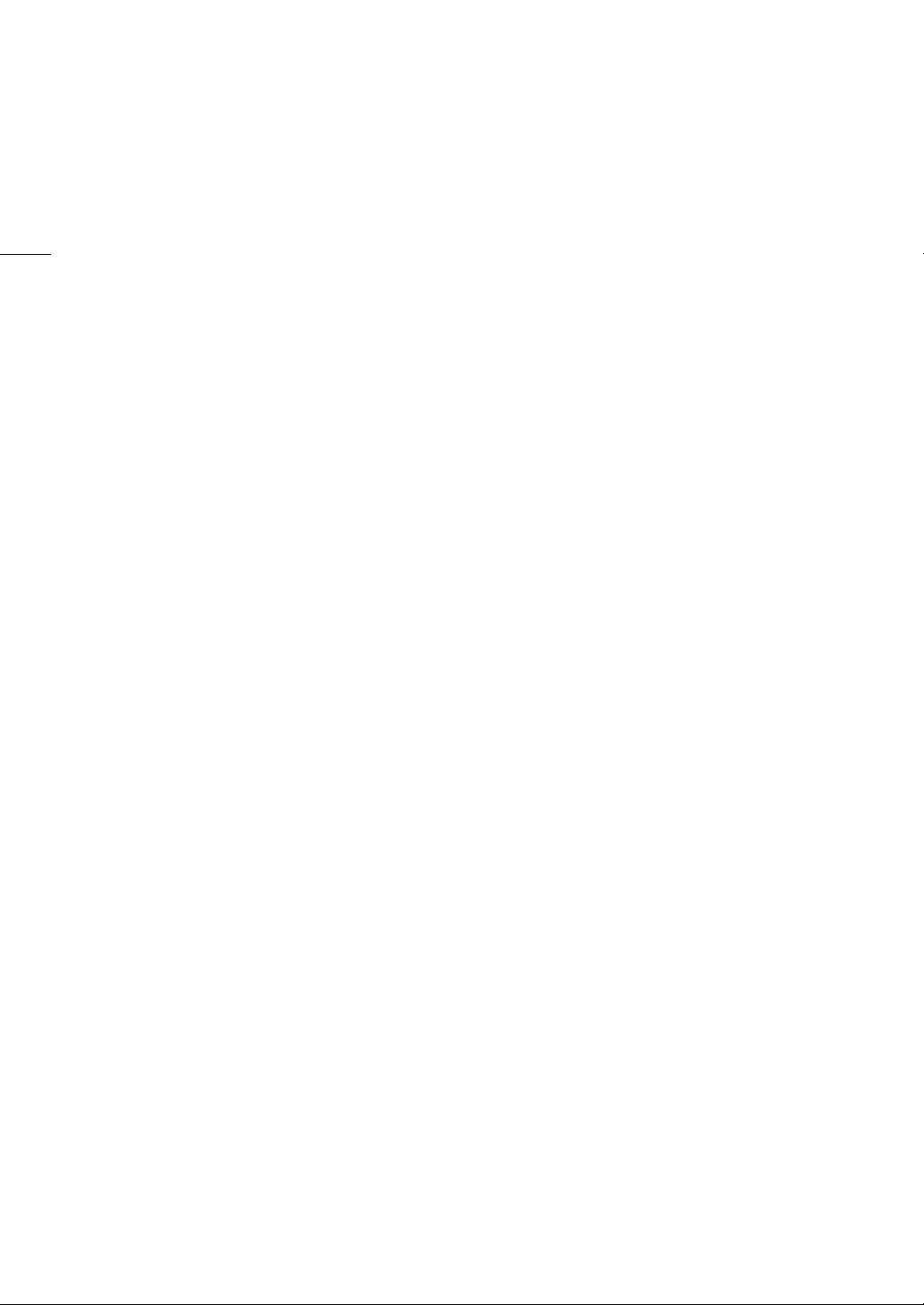
Прочие функции
Программное обеспечение для упрощения
процесса съемки
Программа Canon XF Utility (A 188) позволяет
копировать записанные клипы с носителя для
записи на компьютер, воспроизводить клипы и
управлять ими.
6
Программа Cinema RAW Development может
формировать данные в формате 4K RAW,
записанные внешним устройством видеозаписи,
и экспортировать их в виде файлов стандартного
типа, например DPX или OpenEXR. Также можно
импортировать EDL с целью воссоздания
монтажа, созданного в программе нелинейного
монтажа. Это позволяет сделать плавный
переход к процессу цветокоррекции.
Двухпиксельный КМОП-автофокус
Камера обладает усовершенствованным
двухпиксельным КМОП-автофокусом, который
охватывает почти 80% ширины и высоты экрана и
обеспечивает различные функции автофокуса
(A 84): серийная съемка с АФ, АФ одного кадра
(чтобы использовать автофокус только по
выбору оператора) или ручная фокусировка с АФ
(позволяющая оператору выполнить основную
фокусировку вручную, после чего камера
завершит фокусировку автоматически). При
использовании функции ручной фокусировки с
АФ камера не позволит выполнить неправильную
регулировку фокуса, что позволяет добиться
более плавной фокусировки, чем с помощью
функции серийной съемки с АФ. Также, камера
может автоматически фокусироваться на лицах
людей (АФ лица, A 92) и отлеживать
движущиеся объекты, сохраняя их в фокусе.
Задавать можно несколько параметров
автофокуса, среди которых размер и положение
рамки АФ, а также скорость АФ.
Даже при ручной фокусировке новая функция
«Двухпиксельная подсказка для фокусировки»
(A 86) предоставляет наглядную визуальную
помощь для проверки того, находится ли
изображение в фокусе, а также того, какая
требуется регулировка, если оно не в фокусе.
Она может оказаться весьма полезной для
получения удивительно резкого
видеоизображения 4K в любой ситуации.
Вспомогательные функции
Камера предлагает несколько вспомогательных
функций, среди которых выделение резкостью и
увеличение (A 86), экранные маркеры (A 96),
шаблон «зебра» (A 97) и черно-белое
изображение (A 44), которые можно отобразить
на ЖК-экране или в видоискателе, либо выдать
через разъем MON. или HDMI OUT для
отображения на внешних мониторах. При
использовании логарифмической гамма-кривой
для упрощения мониторинга также можно
применить к дисплеям или видеовыходу LUT
(A 183).
Другие улучшенные функции
• Пять уровней фильтра нейтральной плотности
(A 75).
• Выполняемая в камере коррекция
периферийной освещенности и хроматической
аберрации (A 38).
• Подсветка кнопок и задней панели для съемки
в ночное время или в темноте.
• Монофонический встроенный микрофон для
записи заметок.
• [Значки по краям], новый режим отображения
на экране, позволяющий контролировать
большую область изображения за счет того,
что значки и другая индикация размещаются
по краям (A 62).
• Три набора настраиваемых подменю «Мое
меню» (A 34).
• Файл параметров меню, который можно
сохранить в камере или на SD-карту, чтобы
восстановить все параметры меню или
заменить их на другой камере C300 Mark II
(A 161).
• Улучшенный формат имен клипов, которые
теперь содержат больше информации, что
упрощает идентификацию клипов и управление
ими (A 64).
• Метаданные и геотеги (A 117, 119, 139).
• Аккумуляторы, совместимые с системой
«Intelligent System», для выдачи более точной
информации об оставшемся времени работы.
• Улучшенный разъем DC IN и штекер кабеля для
обеспечения более надежного соединения.
Page 7
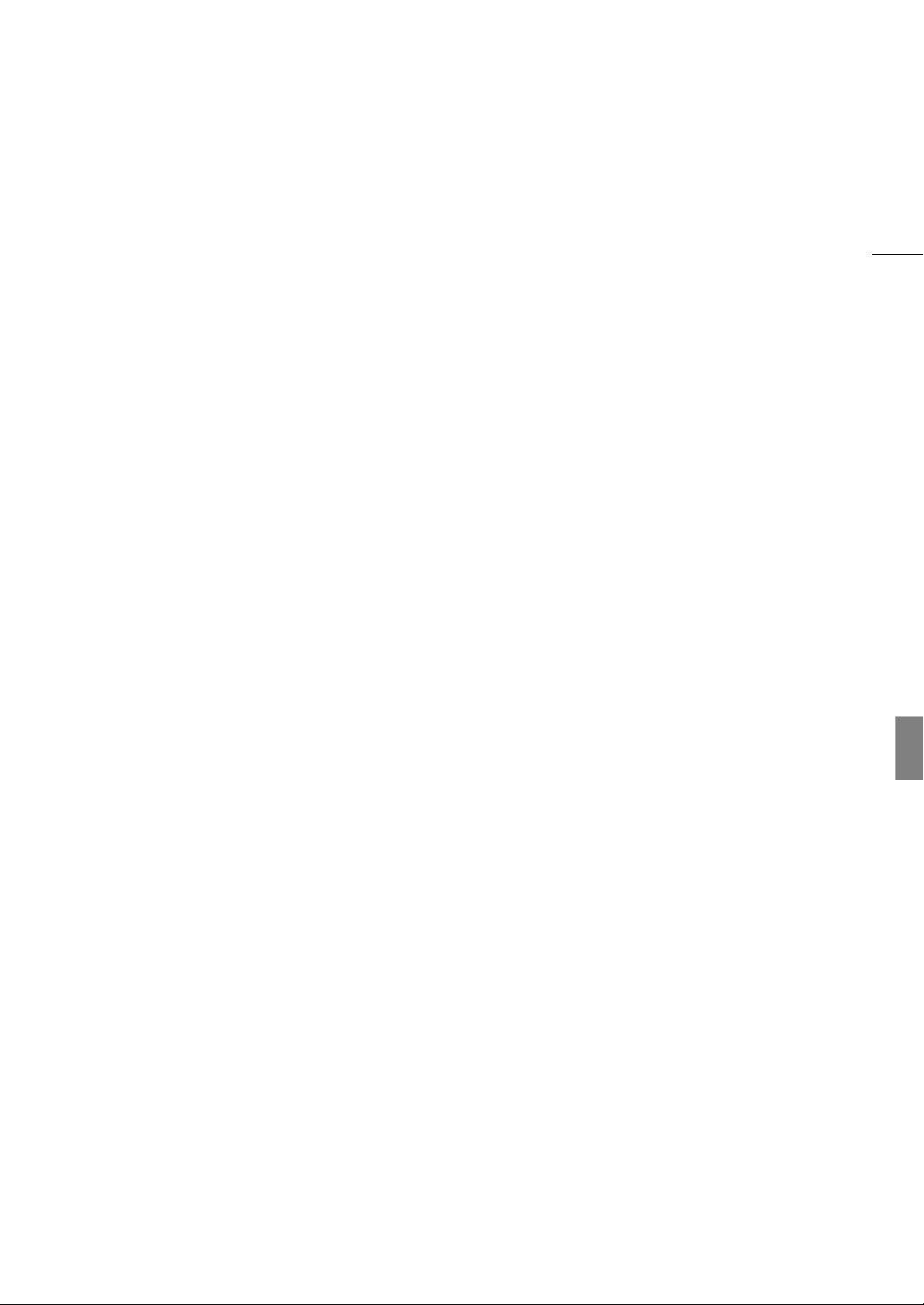
Содержание
7
1. Введение 11
О данном Руководстве 11
Обозначения, используемые в данном
Руководстве 11
Аксессуары из комплекта поставки 13
Названия компонентов 14
Блок монитора 19
Блок ручки 21
Блок рукоятки и монтажный кронштейн 22
Общие сведения о работе в формате 4K 23
Цветокоррекция с помощью ACES 24
2. Подготовка 25
Подготовка источника питания 25
Использование аккумулятора 25
Питание от бытовой электросети 27
Установка литиевого элемента питания 28
Включение и выключение камеры 29
Установка и снятие блока монитора 30
Установка блока монитора 30
Снятие блока монитора 30
Настройки даты, времени и языка 31
Установка даты и времени 31
Изменение языка 32
Использование меню 33
Выбор пункта в меню 33
Использование настроенного подменю (Мое
меню) 34
Подготовка камеры 37
Подготовка объектива 37
Настройка модульных блоков 40
Использование дополнительно
приобретаемого ЖКД монитора LM-
V1 41
Использование видоискателя 42
Использование ЖК-панели 43
Настройка экрана видоискателя/ЖК-
дисплея 44
Использование штатива 45
Снятие и установка блока ручки 45
Установка блока рукоятки 47
Закрепление наплечного ремня 47
Снятие и установка крышек разъемов 47
Подготовка носителя для записи 48
Совместимые носители для записи 48
Установка карты CFast 49
Извлечение карты CFast 49
Вставка и извлечение SD-карты 50
Инициализация носителя для записи 51
Переключение между гнездами карт CFast 52
Запись со сменой носителя и запись в два
гнезда 52
Проверка оставшегося времени записи на
носитель для записи 53
Восстановление клипов 53
Настройка баланса черного 55
3. Съемка 57
Запись видео 57
Подготовка к съемке 57
Съемка 58
Экранная индикация 59
Индикация на задней панели 63
Настройка именования файлов клипов 64
Использование вентилятора 65
Конфигурация видеосигнала: частота системы,
частота кадров, разрешение и скорость
потока данных 67
Выбор системной частоты 67
Выбор частоты кадров 67
Выбор разрешения и схемы дискретизации
цветов 67
Выбор скорости потока данных 68
Изменение основных функций камеры с
помощью кнопки FUNC. 69
Использование режима прямой настройки 69
Выдержка 70
Изменение режима и значения выдержки 70
Чувствительность ISO/усиление 72
Русский
Page 8
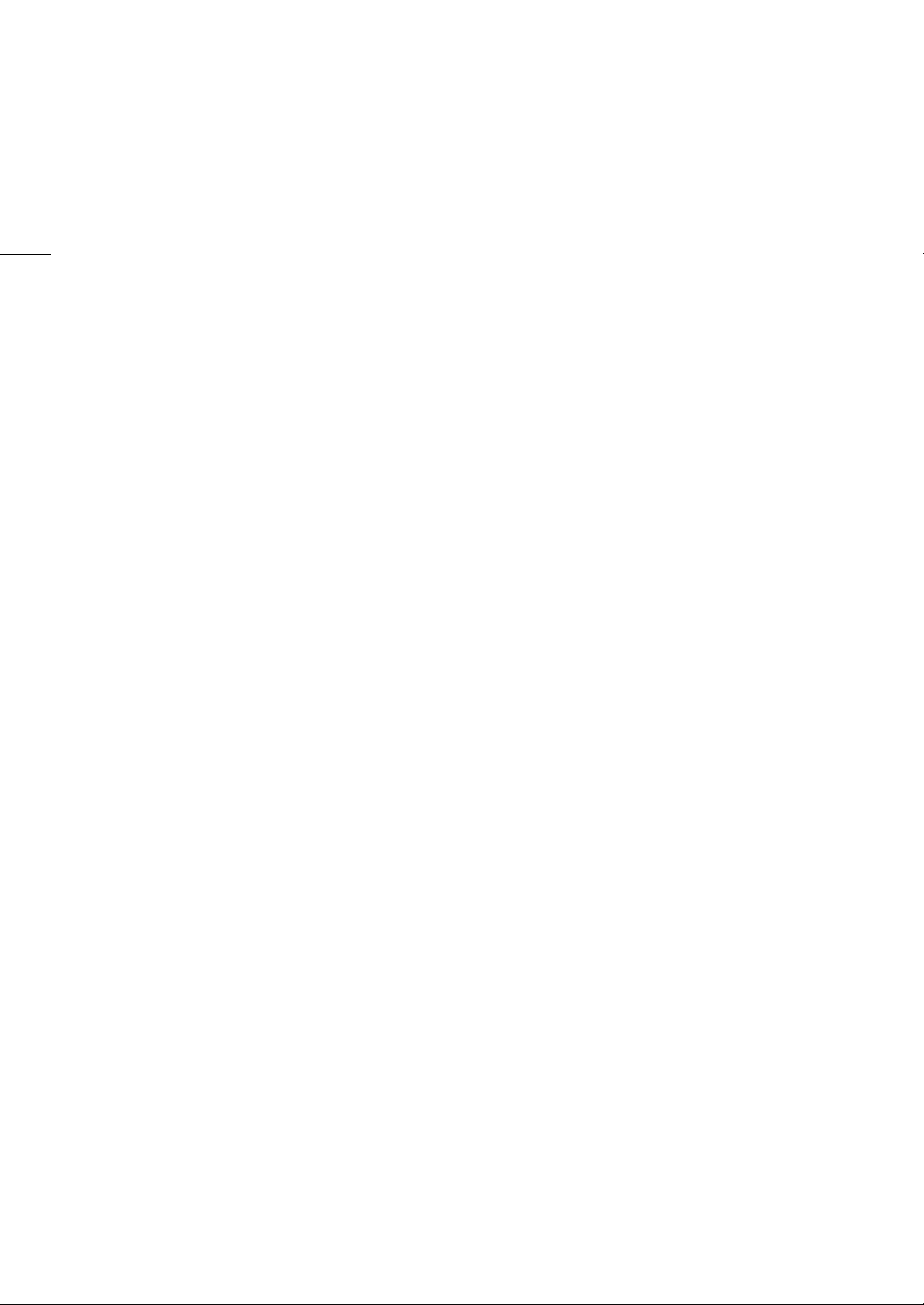
8
Изменение чувствительности ISO или значения
усиления 72
Использование диска управления 73
Фильтр нейтральной плотности 75
Настройка диафрагмы 76
Ручная настройка диафрагмы 76
Мгновенная автоматическая настройка
диафрагмы — Push Auto Iris 78
Автоматическая настройка диафрагмы 78
Компенсация экспозиции — сдвиг AE 79
Режим экспозамера 80
Баланс белого 81
Пользовательский баланс белого 81
Стандартный баланс белого/цветовая
температура 82
Автоматический баланс белого (AWB) 83
Настройка фокусировки 84
Ручная фокусировка 85
АФ одного кадра 88
Ручная фокусировка с АФ 89
Серийная съемка с АФ 89
Изменение размера и положения рамки
АФ 91
Определение и отслеживание лица 92
Отслеживание определенного объекта 93
Зумирование 95
Экранные маркеры и шаблон «зебра» 96
Отображение экранных маркеров 96
Отображение шаблона «зебра» 97
Установка временного кода 99
Выбор режима временного кода 99
Выбор временного кода с пропуском кадров
или без пропуска 100
Остановка индикации временного кода на
экране 101
Установка пользовательского бита 102
Синхронизация с внешним устройством 103
Подключение внешнего устройства 103
Ввод опорного видеосигнала (синхронизация
внешним синхросигналом) 104
Ввод сигнала временного кода 104
Вывод опорного видеосигнала 105
Вывод сигнала временного кода 106
Запись звука 107
Настройки звука и записываемые
аудиоканалы 107
Выбор битовой глубины звука 107
Подключение к камере внешнего микрофона
или внешнего источника звука 108
Использование разъемов INPUT 1/
INPUT 2 109
Регулировка уровня звука, поступающего из
разъемов INPUT 1/INPUT 2 110
Использование разъема MIC 111
Контроль звука с помощью наушников 112
Цветные полосы/опорный звуковой
сигнал 113
Цветные полосы 113
Опорный звуковой сигнал 113
Средства контроля видеоизображения 114
Отображение монитора видеосигнала 114
Настройка монитора видеосигнала 114
Добавление меток во время съемки 116
Добавление меток кадров во время
съемки 116
Добавление метки $ или % во время
съемки 116
Использование метаданных 117
Задание примечания пользователя,
созданного с помощью утилиты Canon XF
Utility 117
Ввод информации о записи 118
Запись данных GPS (геотеги) 119
Быстрый просмотр записи 121
Одновременная запись клипов прокси 122
Специальные режимы съемки 124
Режим замедленной или ускоренной
съемки 124
Режим предварительной съемки 126
Режим покадровой съемки 127
Режим съемки с интервалом 128
Использование дополнительно
приобретаемого пульта дистанционного
управления RC-V100 130
Page 9
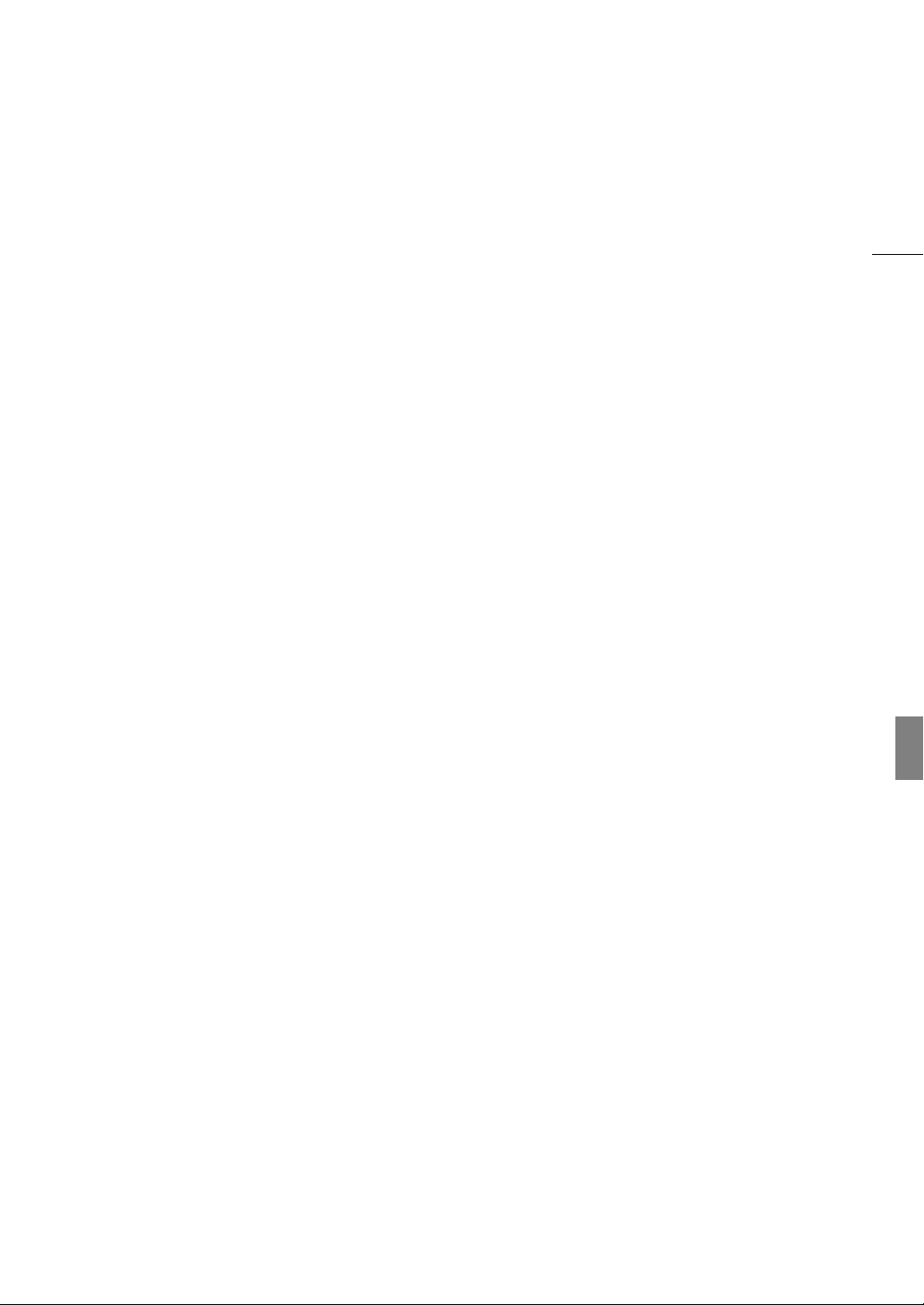
9
«Дист. через браузер»: управление камерой по
Wi-Fi 131
Подготовка 131
Использование программы «Дист. через
браузер» 131
4. Настройка 143
Назначаемые кнопки 143
Изменение назначенных функций 144
Использование назначаемой кнопки 144
Параметры пользовательского
изображения 147
Выбор файлов пользовательского
изображения 147
Стандартные параметры изображения 147
Редактирование параметров файла
пользовательского изображения 149
Сброс файлов пользовательского
изображения 149
Переименование файлов
пользовательского изображения 150
Защита файлов пользовательского
изображения 150
Копирование файлов пользовательского
изображения 150
Внедрение параметров пользовательского
изображения в клип 151
Доступные параметры пользовательского
изображения 151
Настройка функций и экранной
индикации 159
Настройка функций 159
Настройка экранной индикации 160
Сохранение и загрузка параметров
камеры 161
Сохранение настроек камеры 161
Загрузка параметров камеры 161
5. Воспроизведение 163
Воспроизведение 163
Индексный экран клипов 163
Воспроизведение клипов 165
Экранная индикация 166
Элементы управления воспроизведением 167
Регулировка громкости 168
Операции с клипом 169
Использование меню клипа 170
Отображение сведений о клипе 170
Добавление меток $ или % 171
Удаление меток $ или % 172
Копирование клипов 172
Удаление клипов 173
Удаление примечания пользователя и данных
GPS 173
Копирование файла пользовательского
изображения, внедренного в клип 174
Отображение индексного экрана меток
кадров 174
Отображение индексного экрана кадров
одного клипа 175
Добавление меток кадров 176
Удаление меток кадров 176
6. Внешние соединения 177
Конфигурация выходного видеосигнала 177
Конфигурация записываемого видеосигнала и
конфигурация выходного видеосигнала
по разъемам 177
Конфигурация воспроизводимого
видеосигнала и конфигурация выходного
видеосигнала по разъемам 178
Подключение внешнего монитора или
устройства записи 179
Схема подключения 179
Использование разъема REC OUT или
MON. 180
С помощью разъема HDMI OUT 182
Применение LUT к экранам/выходным
видеосигналам 183
Наложение экранной индикации на экраны/
выходные видеосигналы 185
Аудиовыход 186
Русский
Page 10
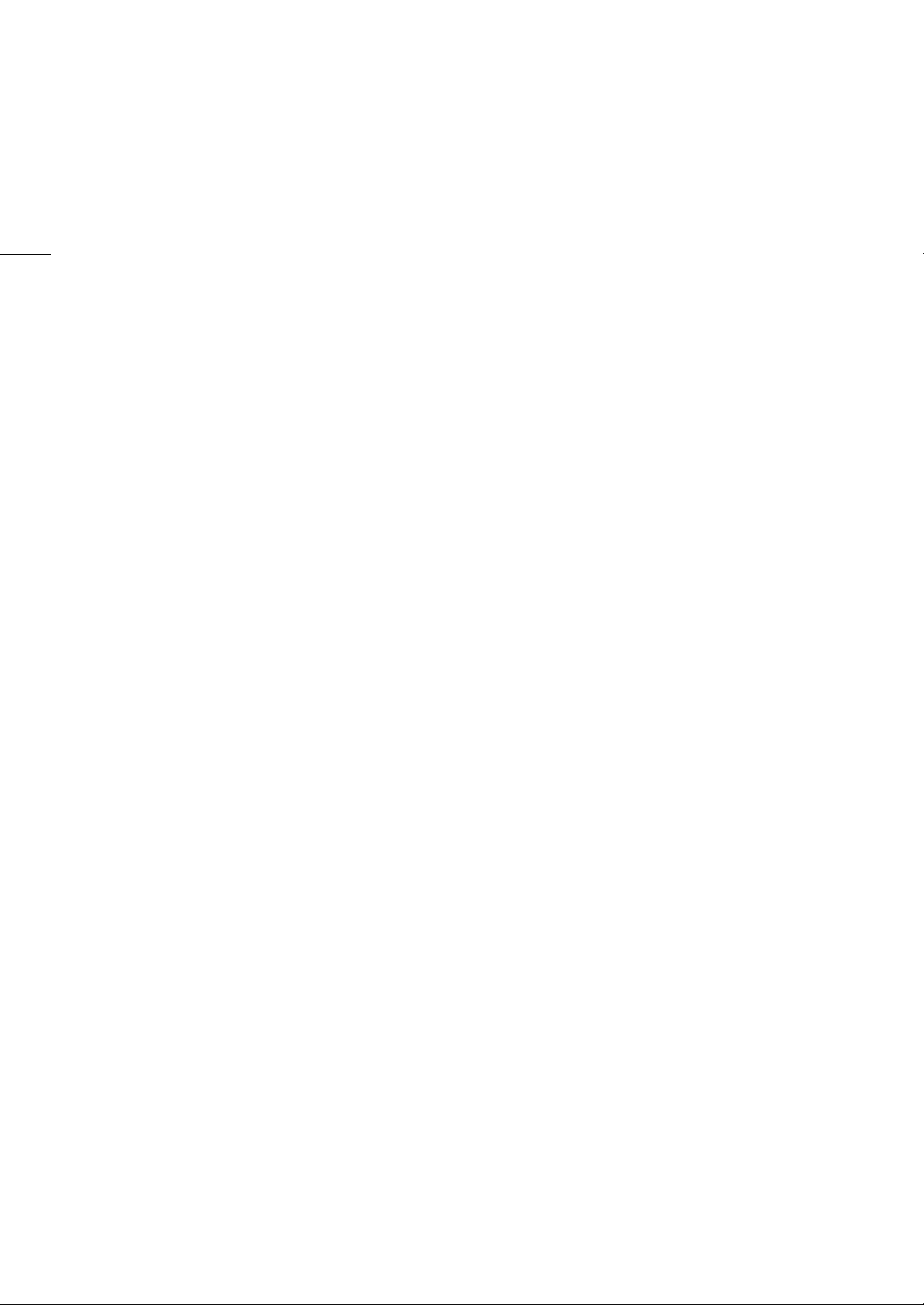
10
Сохранение клипов в компьютере 188
Формирование клипов RAW 189
7. Фотографии 191
Съемка фотографий 191
Съемка фотографий в режиме CAMERA 191
Захват фотографий в режиме MEDIA 191
Нумерация фотографий 192
Воспроизведение фотографий 193
Отображение индексного экрана
[Фотографии] 193
Просмотр фотографий 193
Сервер мультимедиа: просмотр фотографий
на подключенном устройстве Wi-Fi 194
Удаление фотографий 195
8. Дополнительная информация 197
Параметры меню 197
Отображение экранов состояния 208
Устранение неполадок 217
Список сообщений 221
Правила обращения 225
Обслуживание/прочее 229
Дополнительные принадлежности 230
Технические характеристики 232
Приложение: совместимые объективы и
функции 237
Справочные таблицы 239
Алфавитный указатель 241
Page 11
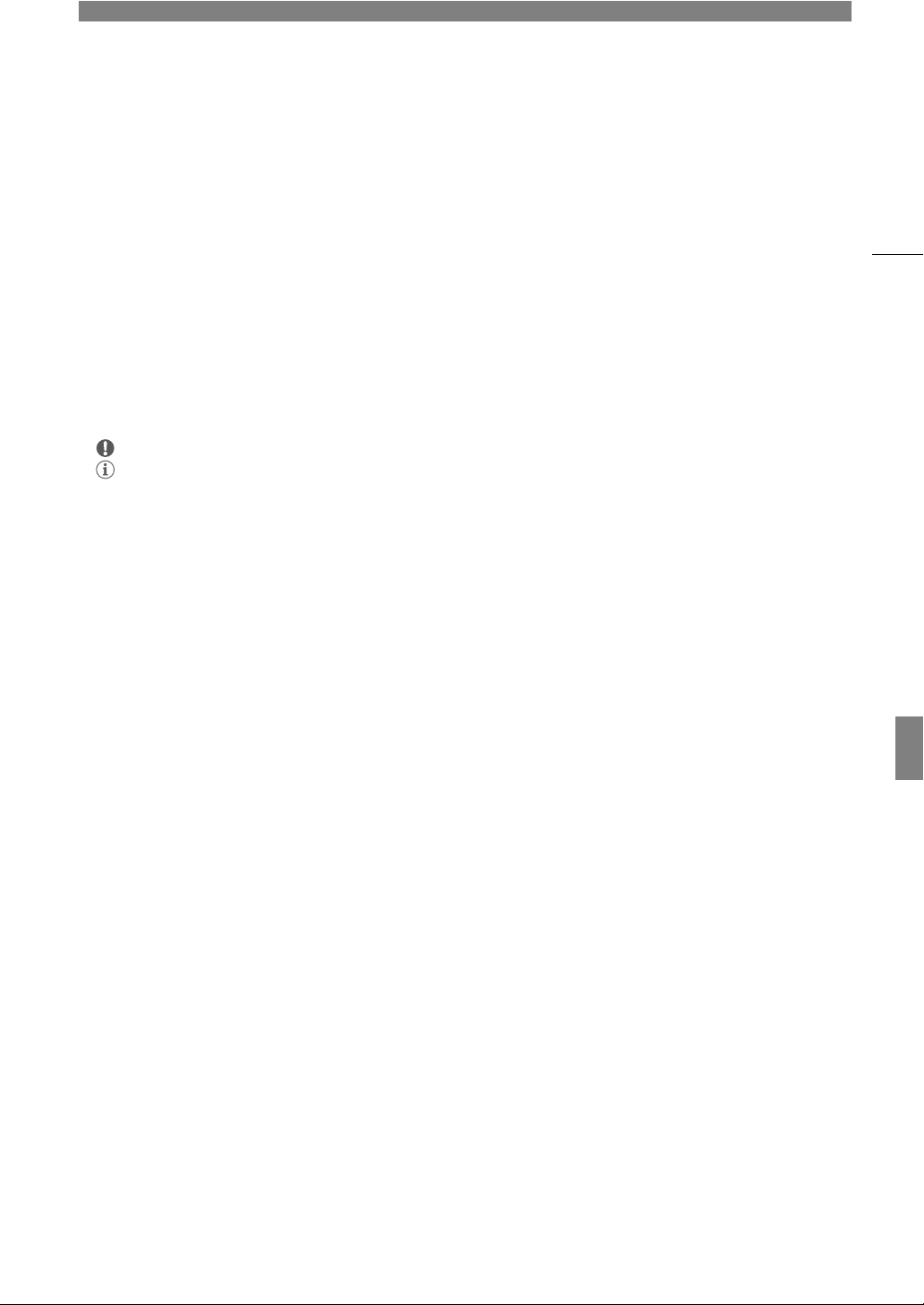
Введение
1
О данном Руководстве
Благодарим за приобретение камеры Canon EOS C300 Mark II. Перед началом работы с камерой
внимательно прочитайте данное Руководство и сохраните его в качестве справочника. В случае сбоев в
работе камеры см. раздел Устранение неполадок (A 217).
Обозначения, используемые в данном Руководстве
• ВАЖНО: предупреждения, относящиеся к эксплуатации камеры.
• ПРИМЕЧАНИЯ: информация, дополняющая основные инструкции по выполнению операций.
• A: ссылка на номер страницы.
• В данном Руководстве используются следующие термины.
«Экран» означает ЖК-дисплей на блоке монитора и экран видоискателя на камере.
Под термином «SD-карта» понимается карта памяти SD, SDHC или SDXC.
Под термином «Носитель для записи» понимаются карты CFast и SD-карты.
• Фотографии, используемые в данном Руководстве, являются имитацией и сняты с помощью
фотокамеры. В некоторые примеры экранов внесены изменения, чтобы упростить их восприятие.
• На приведенных в данном Руководстве иллюстрациях показана камера Canon EOS C300 Mark II с
установленным объективом Canon EF 50mm f/1.4 USM.
11
Русский
Page 12
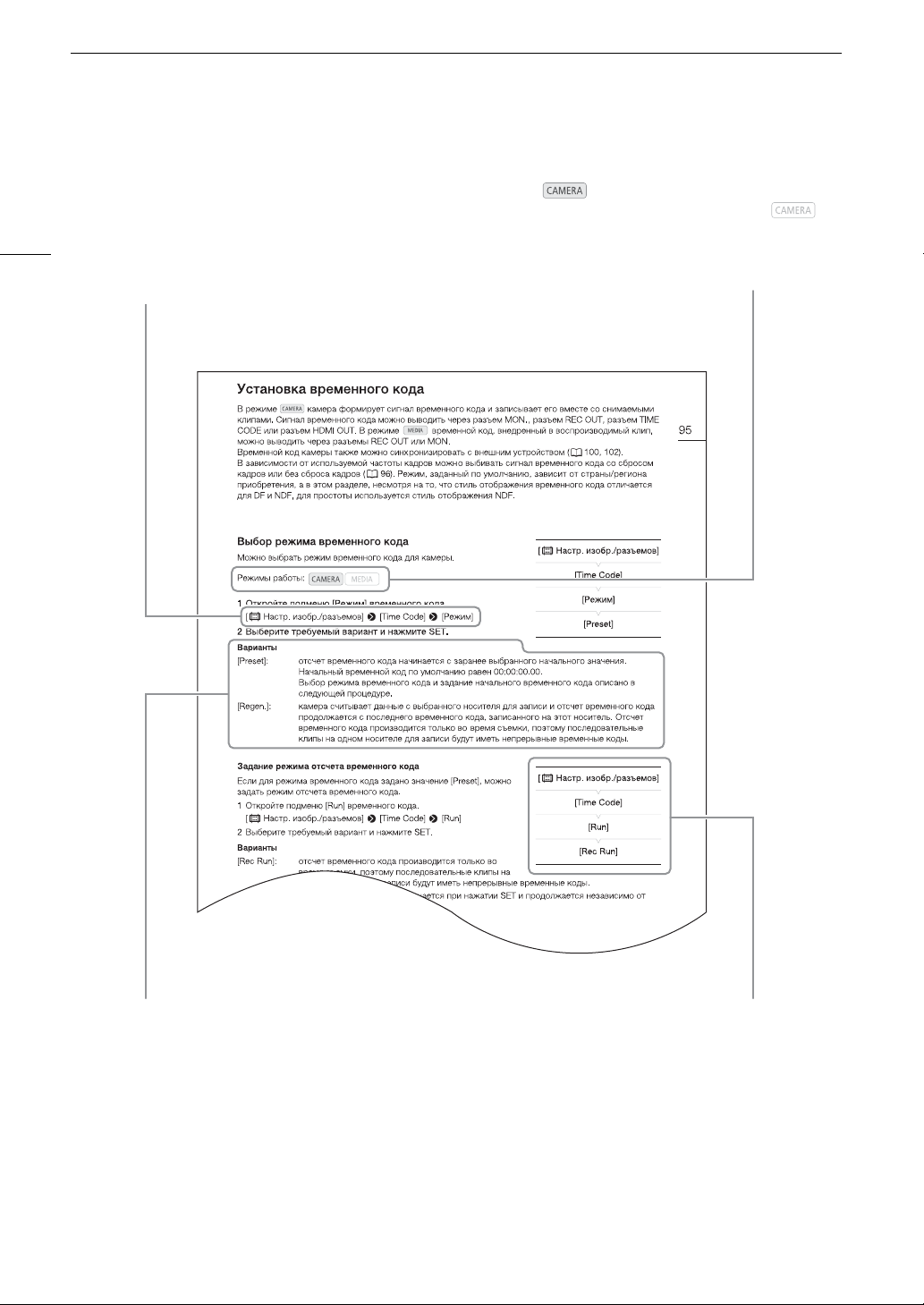
О данном Руководстве
12
Стрелка служит для сокращенного
отображения порядка выбора пунктов меню.
Подробные инструкции по использованию
меню см. в разделе Использование меню
(A 33). Краткую сводку всех доступных
пунктов меню и их значений см. в
приложении Параметры меню (A 197).
Режимы работы
Значок означает, что функция доступна
в указанном режиме работы, а значок
означает, что функция недоступна. Подробные
пояснения см. в разделе Включение и
выключение камеры (A 29).
Если в процедуре требуется выбрать один из
вариантов, доступные варианты
перечисляются в процедуре или после нее.
Скобки [ ] используются для обозначения
пунктов меню, отображаемых на экране.
Если для функции требуется использовать
меню, в краткой инструкции отображаются
подменю и, если имеется, значение по
умолчанию для этого пункта меню. В
приведенном примере показано, что
функцию можно найти, выбрав меню
[¢ Настр. изобр./разъемов], затем пункт
меню [Time Code].
Page 13
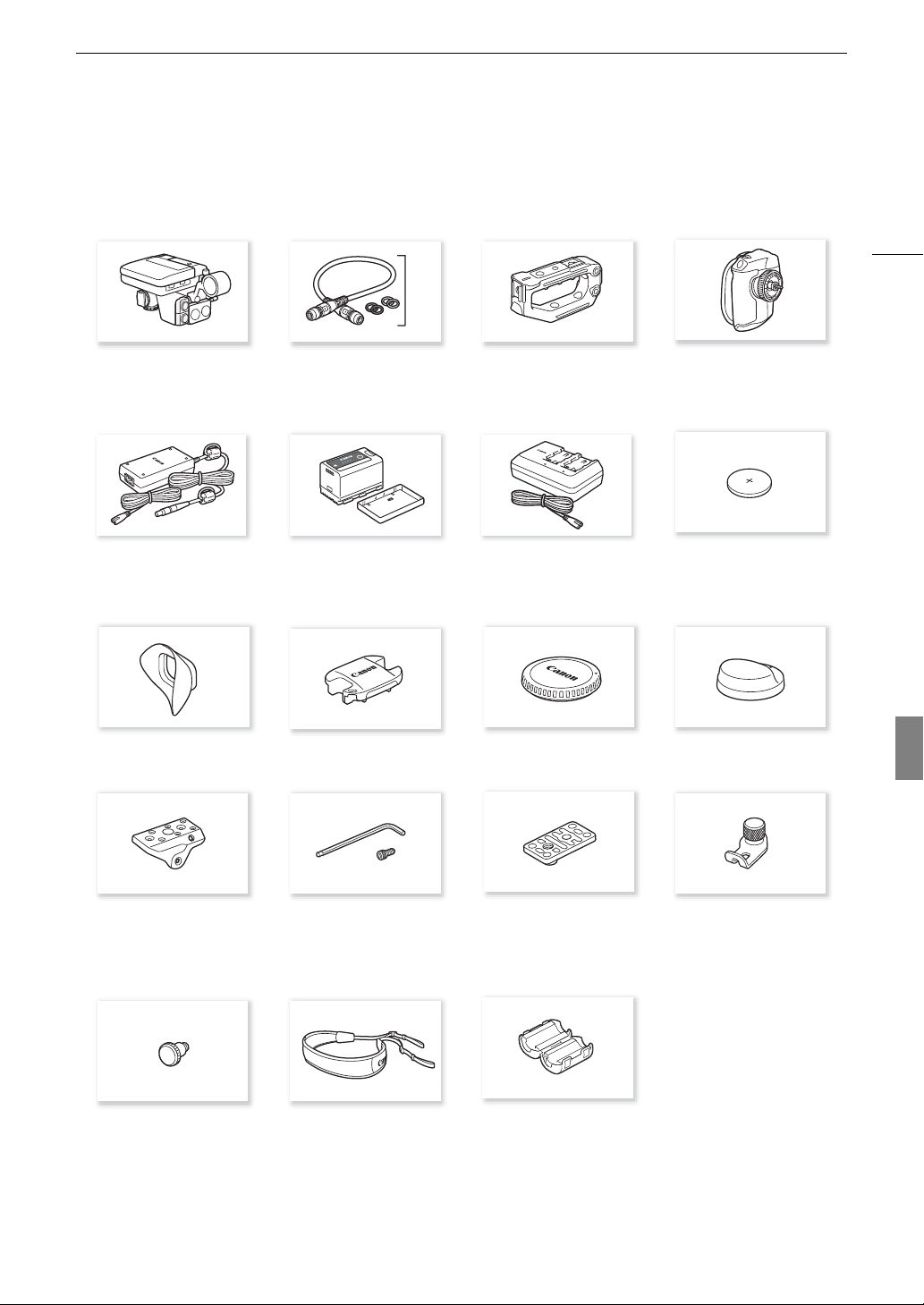
Аксессуары из комплекта поставки
С камерой поставляются перечисленные ниже аксессуары.
x2
Аксессуары из комплекта поставки
13
Блок монитора Два набора кабелей устройства UN-5
Адаптер переменного тока CA-A10
(с кабелем питания)
Наглазник Крышка видоискателя Крышка корпуса
(в каждом имеется цветные резиновые
кольцевые уплотнители (x 4))
Аккумулятор BP-A30
(с крышкой контактов)
x10
Блок рукоятки Блок ручки
Зарядное устройство для
аккумулятора CG-A10
(с кабелем питания)
1
Литиевый элемент питания CR2025
Опора для большого пальца
1
Русский
Монтажный кронштейн Набор, состояний из шестигранного
Крюк для рулетки
1
Поставляется в установленном на камеру виде.
2
Служат для фиксации приобретаемого отдельно беспроводного передатчика файлов WFT-E6 или WFT-E8 или GPS-
1
ключа и винтов
с шестигранной головкой
0,64 см (1/4 дюйма) (x 10)
Наплечный ремень SS-1200 Ферритовый сердечник
Основание-адаптер для
штативов с винтом
0,64 см (1/4 дюйма)
Кронштейн крепления блока
расширения
приемника GP-E1, когда такой блок устанавливается на камеру.
2
Page 14
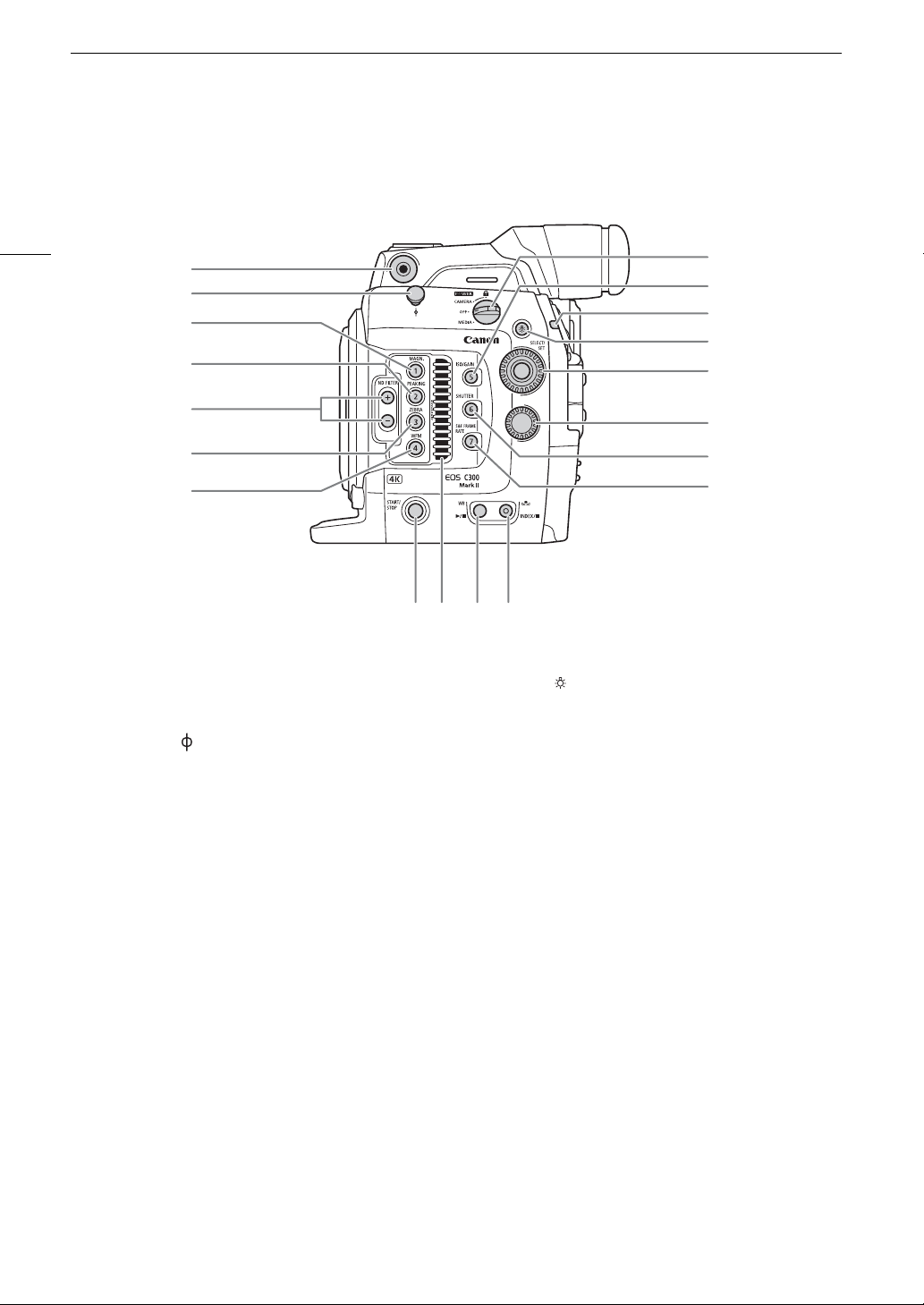
Названия компонентов
/
Названия компонентов
14
1
2
*
3
*
4
*
5
*
6
*
7
8
9
10
11
12
13
14
15
*
*
*
16*17 18*19
1 Гнездо для входящего в комплект поставки
кронштейна крепления (A 47)
2 Крюк для рулетки и метка фокальной
плоскости
3 Кнопка MAGN. (увеличение) (A 87)/
Назначаемая кнопка 1 (A 143)
4 Кнопка PEAKING (выделение резкостью)
(A 87)/Назначаемая кнопка 2 (A 143)
5 Кнопки ND FILTER (фильтр нейтральной
плотности) +/– (A 75)
6 Кнопка ZEBRA (зебра) (A 97)/
Назначаемая кнопка 3 (A 143)
7 Кнопка WFM (монитор видеосигнала) (A 114)/
Назначаемая кнопка 4 (A 143)
8 Переключатель Q (питание) (A 29)
9 Кнопка ISO/GAIN (светочувствительность ISO/
усиление) (A 72)/
Назначаемая кнопка 5 (A 143)
10 Индикатор съемки (A 58)
*
11 Кнопка (подсветка)
Включает и выключает подсветку кнопок,
которые на этой странице помечены символом
звездочки, а также подсветку задней панели
(A 63). Подсветкой удобно пользоваться при
съемке в ночное время или в темноте.
12 Диск SELECT (выбор)/Кнопка SET (задать)
(A 33)
13 Диск управления (A 73, 76, 79)
14 Кнопка SHUTTER (режим выдержки
затвора)(A 70)/
Назначаемая кнопка 6 (A 143)
15 Кнопка S&F FRAME RATE (частота кадров при
съемке для замедленной и ускоренной съемки)
(A 124)/Назначаемая кнопка 7 (A 143)
16 Кнопка START/STOP (пуск/остановка) (A 58)
17 Входное вентиляционное отверстие (A 66)
18 Кнопка WB (баланс белого) (A 81)/Кнопка
Ò (воспроизведение/пауза) (A 165)
19 Кнопка Å (настройка баланса белого) (A 81)
Кнопка INDEX (индекс) (A 164)/Кнопка
Ñ (стоп) (A 165)
Page 15
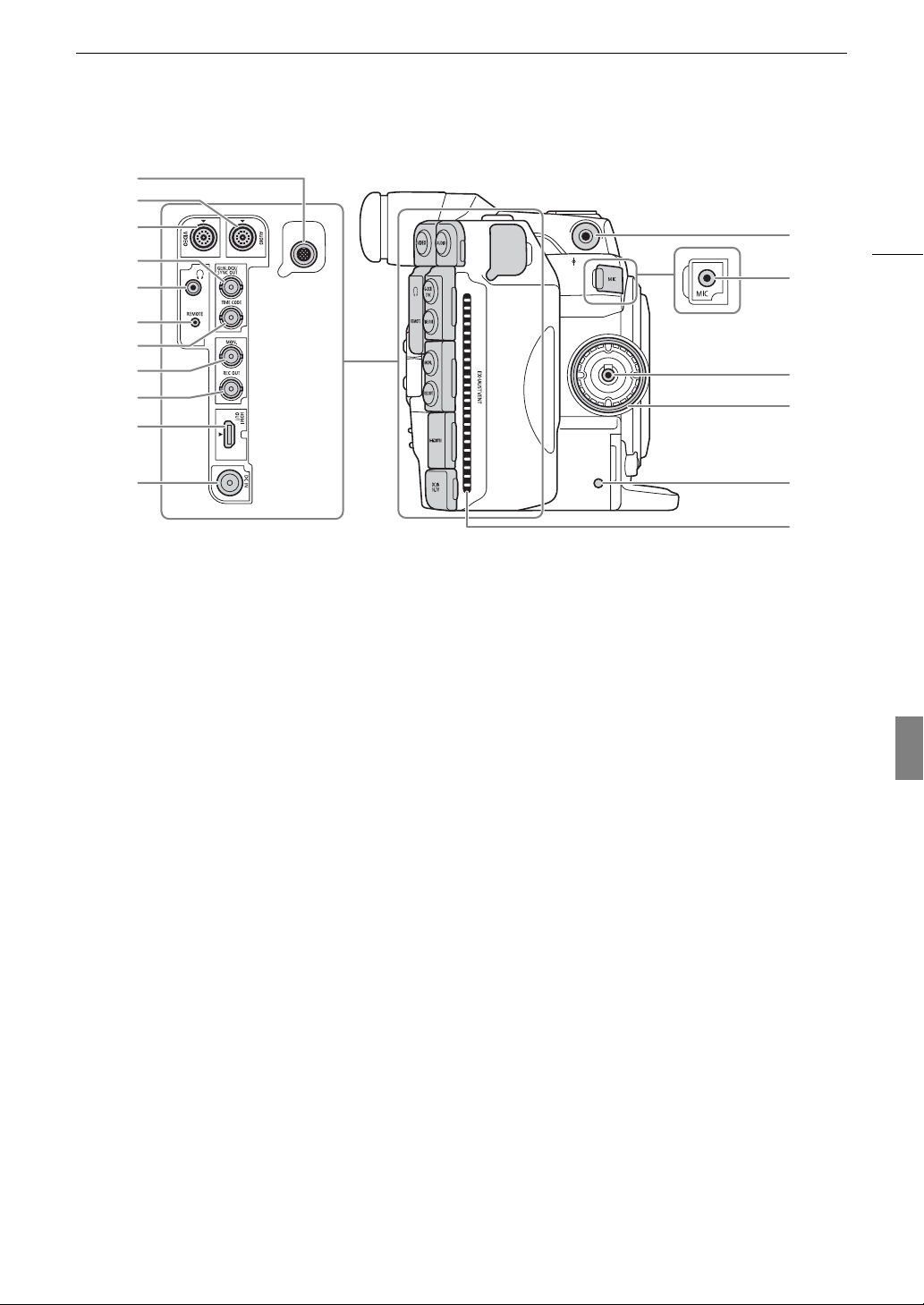
с15
10
Названия компонентов
1
2
3
12
15
4
5
13
6
7
8
9
14
15
11
1 Разъем для расширения системы (A 119, 131)
2 Разъем AUDIO (звук) (A 30)
3 Разъем VIDEO (видео) (A 30)
4 Разъем GENLOCK (A 103)/SYNC OUT (выход
сигнала синхронизации) (A 103)
5Разъем × (наушники) (A 112)
6 Разъем REMOTE (дистанционное управление)
Для подключения дополнительно
приобретаемого пульта ДУ RC-V100 или
другого пульта ДУ из числа имеющихся в
продаже.
7 Разъем TIME CODE (временной код) (A 104,
106)
16
17
8Разъем MON. (A 177, 180)
9 Разъем REC OUT (A 177, 180)
10 Разъем HDMI OUT (A 177, 182)
11 Разъем DC IN (A 27)
12 Гнездо для входящего в комплект поставки
кронштейна крепления (A 47)
13 Разъем MIC (микрофон) (A 108, 111)
14 Разъем подключения блока ручки (A 45)
15 Резьба крепления блока ручки (A 45)
16 Индикатор обращения к SD-карте (A 50)
17 Выходное вентиляционное отверстие (A 66)
Русский
Page 16
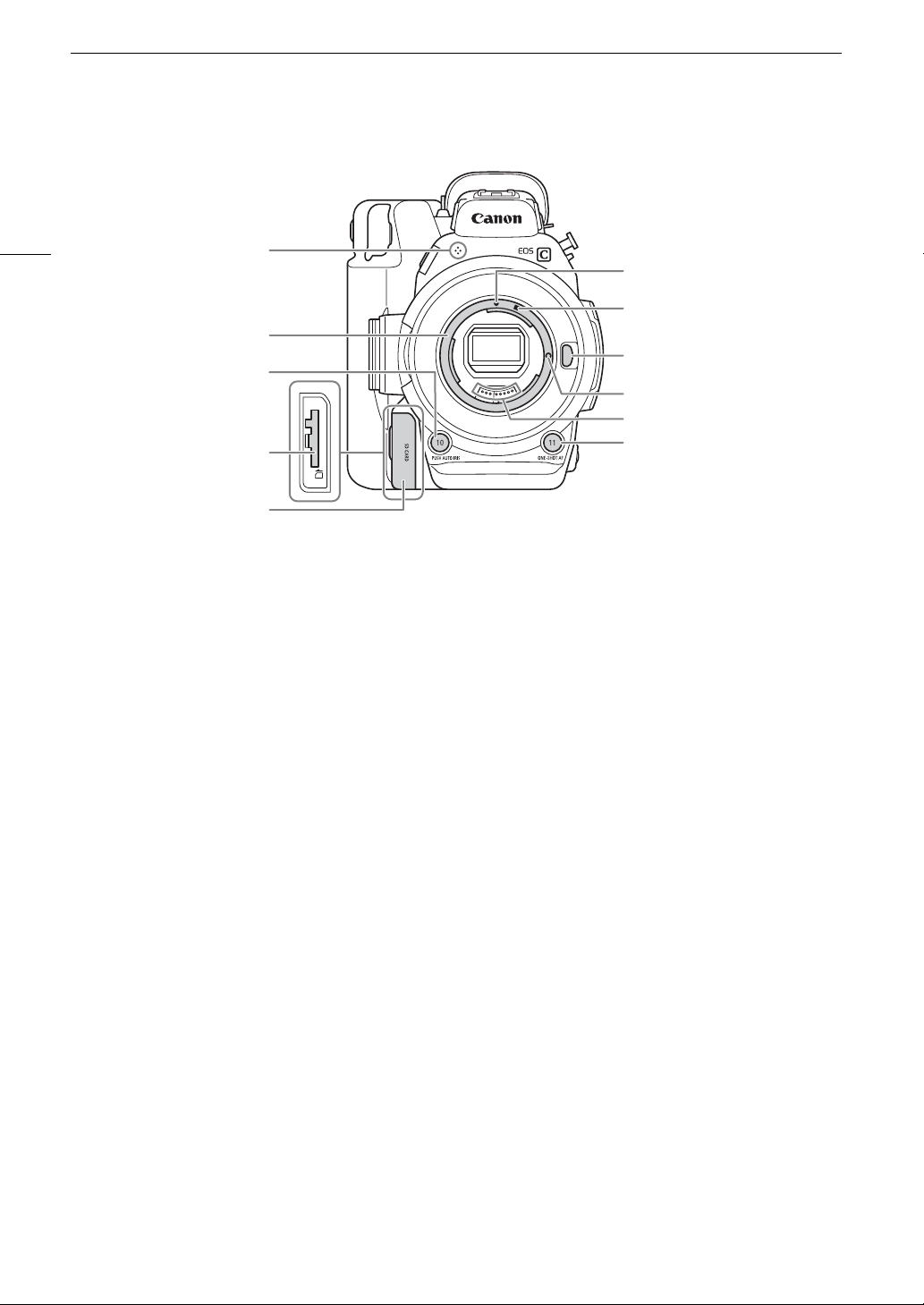
Названия компонентов
16
1
2
3
4
5
1 Встроенный монофонический микрофон
(A 112)
2 Крепление объектива EF (A 37)
3 Кнопка PUSH AUTO IRIS (мгновенная
автоматическая настройка диафрагмы)
(A 78)/Назначаемая кнопка 10 (A 143)
4Гнездо SD-карты (A 50)
5 Крышка гнезда SD-карты (A 50)
6 Индексная метка крепления объектива EF
(A 37)
6
7
8
9
10
11
7 Индексная метка крепления объектива EF-S
(A 37)
8 Кнопка фиксатора объектива (A 37)
9 Стопорный штифт крепления объектива EF
(A 37)
10 Контакты объектива EF (A 37)
11 Кнопка ONE-SHOT AF (однократная
автоматическая фокусировка) (A 88)/
Назначаемая кнопка 11 (A 143)
Page 17
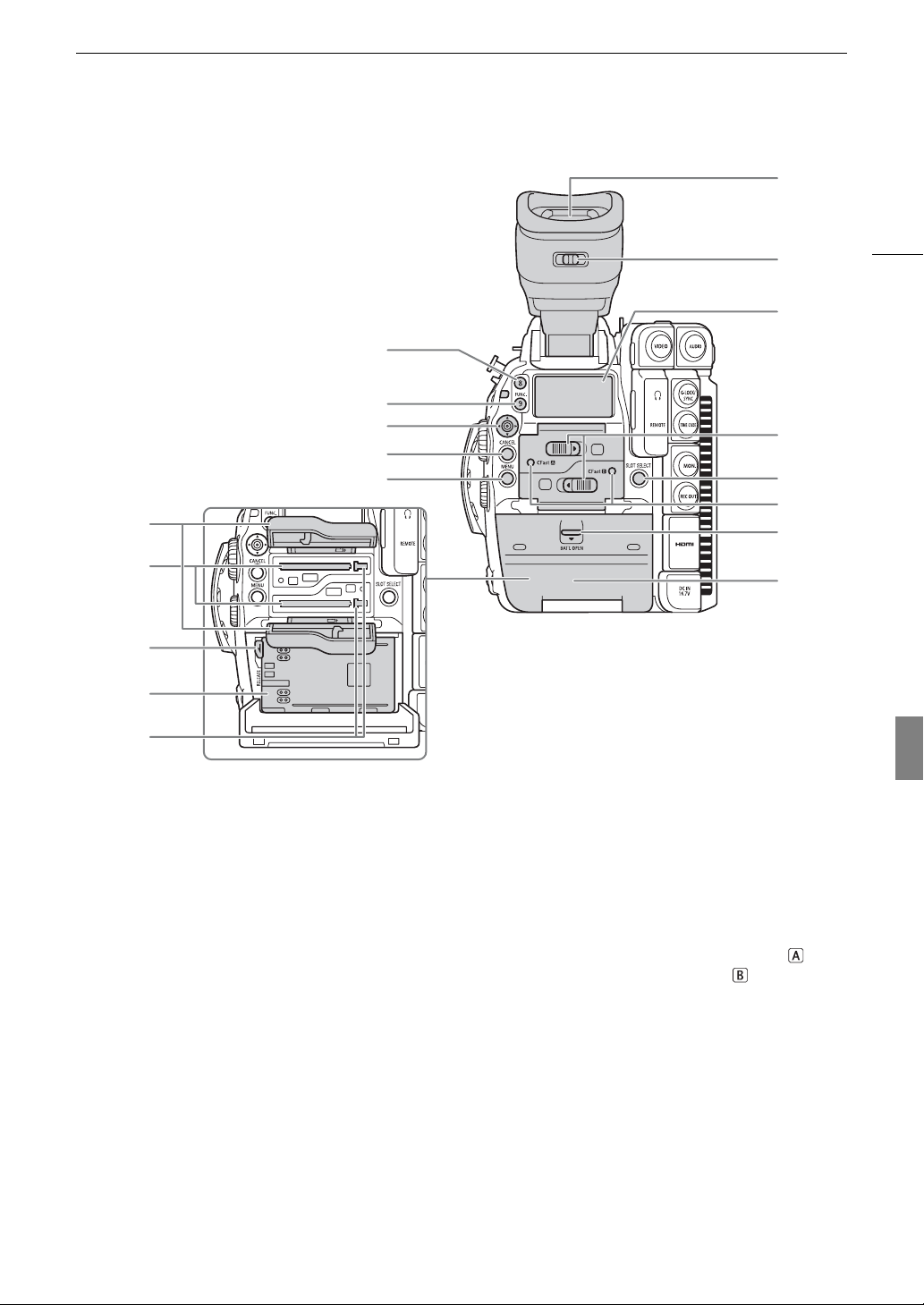
Названия компонентов
11
17
12
13
1
2
3
14
4
5
15
16
6
17
7
8
9
10
1 Назначаемая кнопка 8 (A 143)
2 Кнопка FUNC. (основные функции) (A 69)/
Назначаемая кнопка 9 (A 143)
3Джойстик (A 33)/Кнопка SET (задать) (A 33)
4 Кнопка CANCEL (отмена) (A 33)
5 Кнопка MENU (меню) (A 33, 143)
6 Крышки гнезда карт CFast для гнезд A
(верхнее) и B (нижнее)
7 Гнезда A (верхнее) и B (нижнее) карт CFast
(A 49)
8 Защелка RELEASE (разблокировка
аккумулятора) (A 26)
9 Отсек аккумулятора (A 26)
10 Кнопки извлечения карты для гнезда A
(верхнее) и B (нижнее) карт CFast (A 49)
18
Русский
11 Видоискатель (A 42, 44)
12 Рычаг диоптрийной регулировки (A 42)
13 Задняя панель (A 63)
14 Переключатели крышки гнезда A (верхнее) и B
(нижнее) карт CFast (A 49)
15 Кнопка SLOT SELECT (выбор гнезда карт
CFast) (A 52, 164)
16 Индикаторы обращения к карте CFast
(гнездо A CFast-карты) и CFast (гнездо B
карт CFast) (A 49)
17 Переключатель BATT. OPEN (открывание
отсека аккумулятора) (A 26)
18 Крышка отсека аккумулятора (A 26)
Page 18
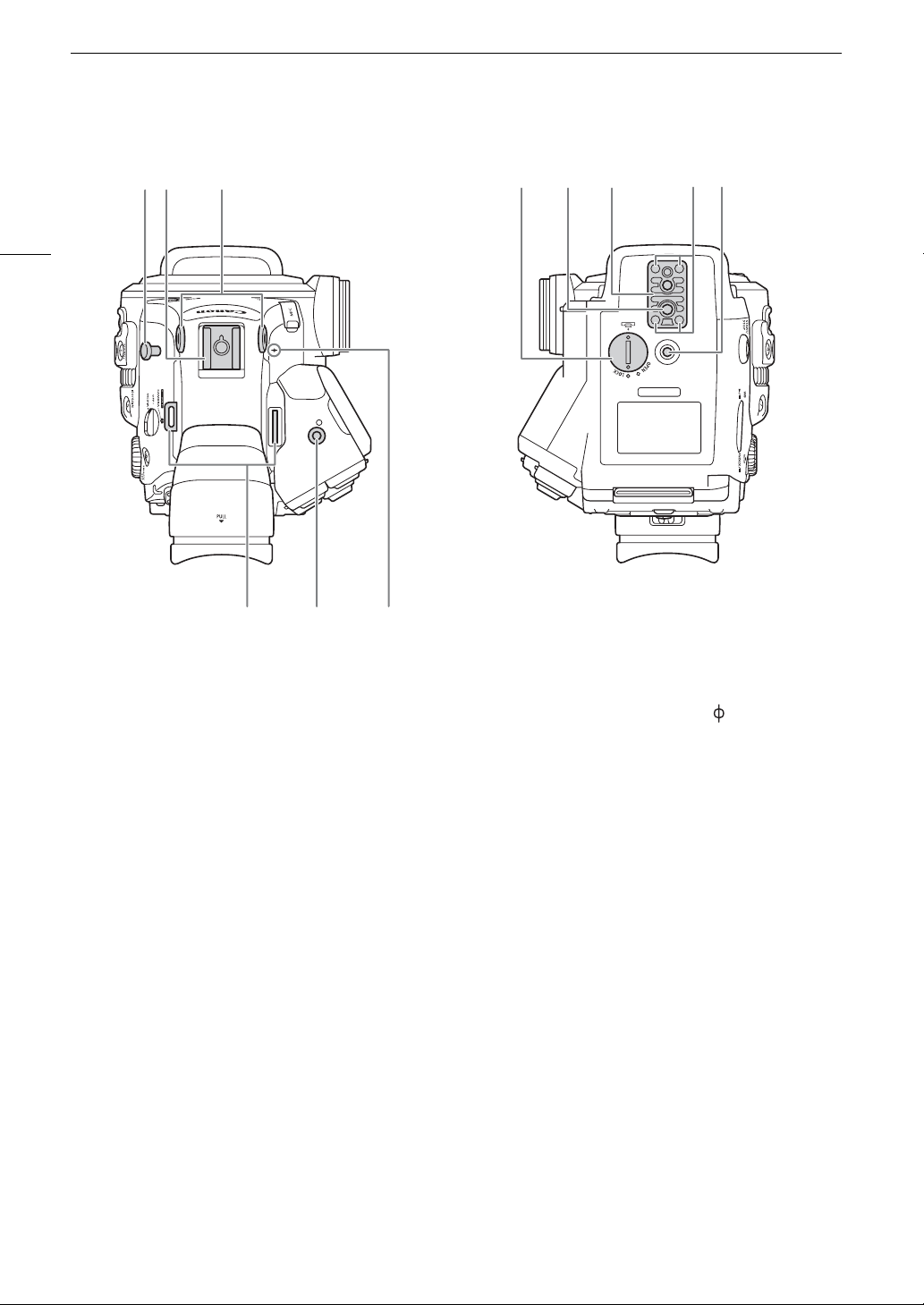
Названия компонентов
12 3
18
45 6
1 Крюк для рулетки
Этот крюк служит для точного измерения
расстояния от фокальной плоскости.
2 Колодка для аксессуаров с гнездом для
винтов 0,64 см (1/4 дюйма)
Для установки таких аксессуаров, как
приобретаемая дополнительно
аккумуляторная осветительная лампа
VL-10Li II.
3 Гнезда для входящего в комплект поставки
кронштейна крепления (A 47)
4 Крепление ремня (A 47)
789 1011
5 Гнездо для кронштейна крепления блока
расширения (A 119, 131)
6 Метка фокальной плоскости
7 Крышка отсека для плоского литиевого
элемента питания (A 28)
8 Гнездо для штатива (A 45)
9 Основание для штативов TB-1 с винтами
0,95 см (3/8 дюйма) (A 45)
10 Винты основания штатива (A 45)
11 Гнездо на рукоятке под винты 0,64 см
(1/4 дюйма)
Page 19
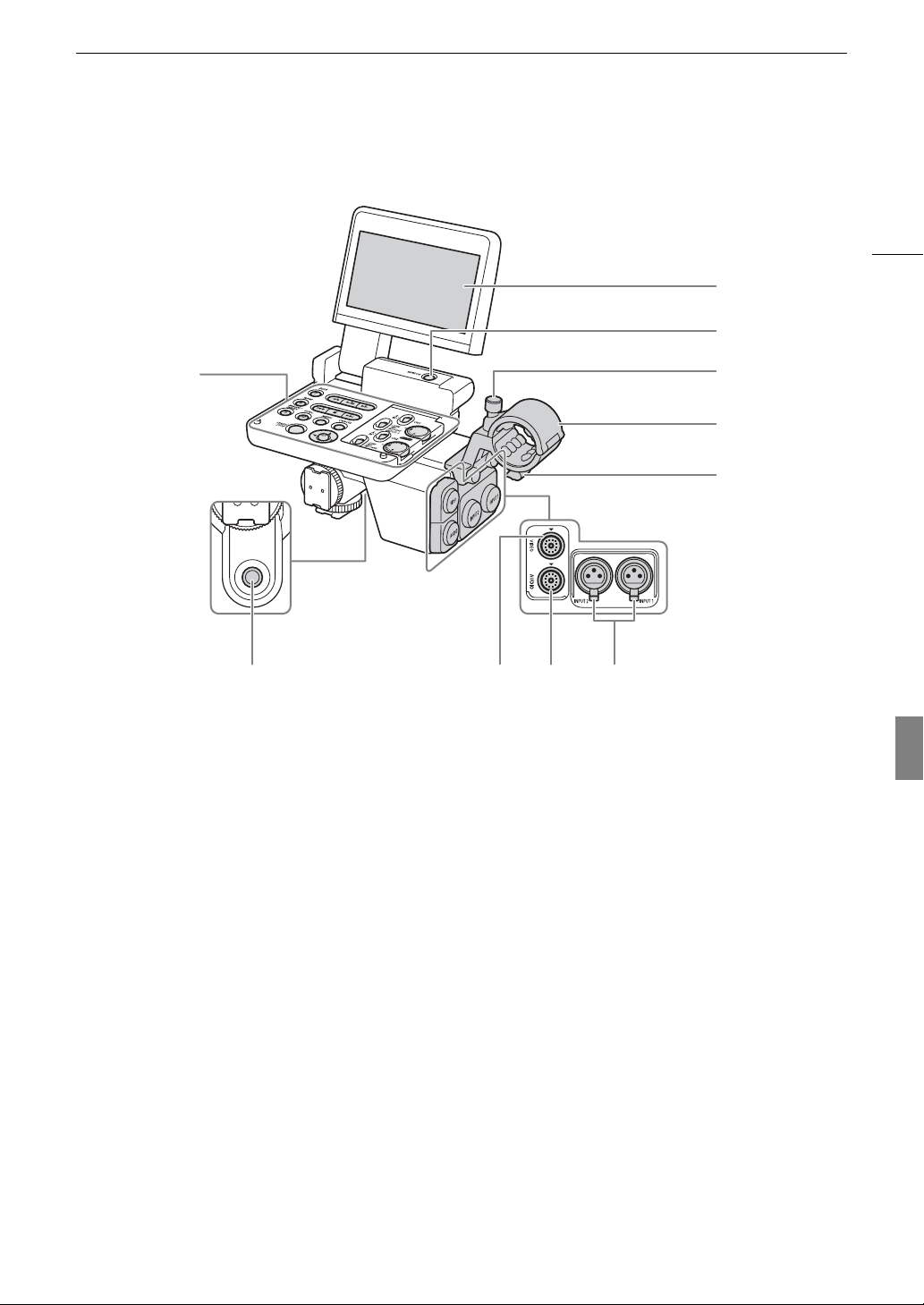
Блок монитора
Названия компонентов
19
1
2
Панель управления
(A 20)
1 ЖК-дисплей (A 43, 44)
2 Кнопка MIRROR (отражение отображаемого
изображения) (A 43)
3 Винт фиксации микрофона (A 108)
4 Держатель микрофона (A 108)
5 Хомут микрофонного кабеля (A 108)
3
4
5
7689
Русский
6 Гнездо под винты 0,64 см (1/4 дюйма)
7 Разъем VIDEO (видео) (A 30)
8 Разъем AUDIO (звук) (A 30)
9 Разъемы INPUT (XLR): INPUT 1 (правый) и
INPUT 2 (левый) (A 108, 109)
Page 20
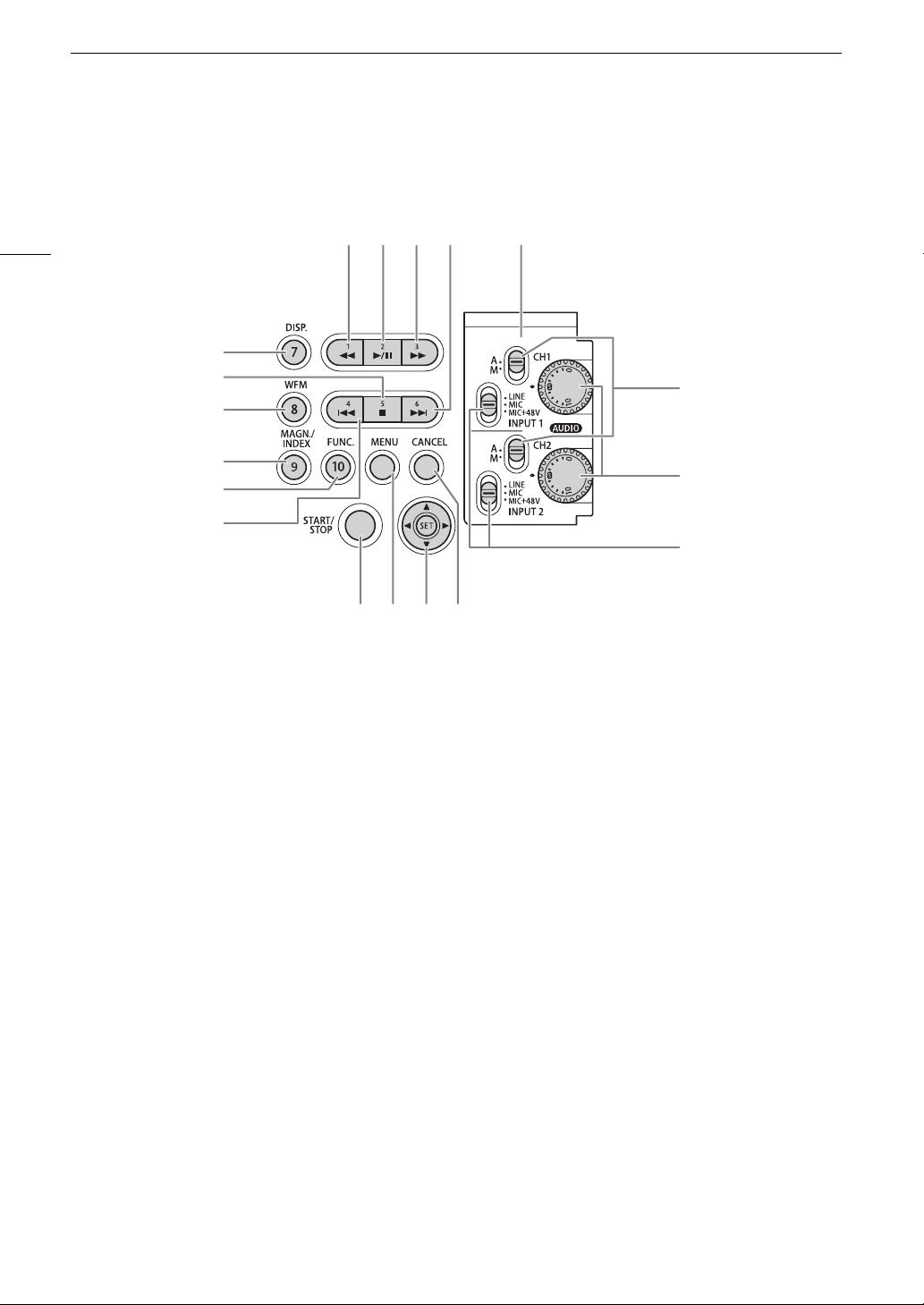
Названия компонентов
Панель управления
20
1
2
3
4
5
6
1 Кнопка DISP. (индикация) (A 59, 166)/
Назначаемая кнопка 7 (A 143)
2Кнопка Ñ (стоп) (A 165)/
Назначаемая кнопка 5 (A 143)
3 Кнопка WFM (монитор видеосигнала) (A 114)/
Назначаемая кнопка на мониторе 8 (A 143)
4 Кнопка MAGN. (увеличение) (A 87)/Кнопка
INDEX (указатель) (A 164)/
Назначаемая кнопка на мониторе 9 (A 143)
5 Кнопка FUNC. (основные функции) (A 69)/
Назначаемая кнопка на мониторе 10 (A 143)
6Кнопка Ú (переход назад) (A 167)/
Назначаемая кнопка на мониторе 4 (A 143)
7Кнопка Ø (ускоренное воспроизведение
назад) (A 167)/
Назначаемая кнопка на мониторе 1 (A 143)
8Кнопка Ò (воспроизведение/пауза)
(A 165)/
Назначаемая кнопка на мониторе 2 (A 143)
78
910 11
15 16 17 18
12
13
14
9 Кнопка × (ускоренное воспроизведение)
(A 167)/
Назначаемая кнопка на мониторе 3 (A 143)
10 Кнопка Ù (переход назад) (A 167)/
Назначаемая кнопка на мониторе 6 (A 143)
11 Защитная крышка органов управления звуком
(A 110)
12 Переключатели уровня звука для каналов CH1
(верхний) и CH2 (нижний) (A 110)
13 Диски – (уровень звука) для
переключателей CH1 (верхний) и CH2 (нижний)
(A 110)
14 Переключатели выбора источника звука
INPUT 1 (верхний)/INPUT 2 (нижний) (A 109)
15 Кнопка START/STOP (пуск/остановка) (A 58)
16 Кнопка MENU (меню) (A 33
17 Джойстик (A 33)/Кнопка SET (задать) (A 33)
18 Кнопка CANCEL (отмена) (A 33)
, 143)
Page 21
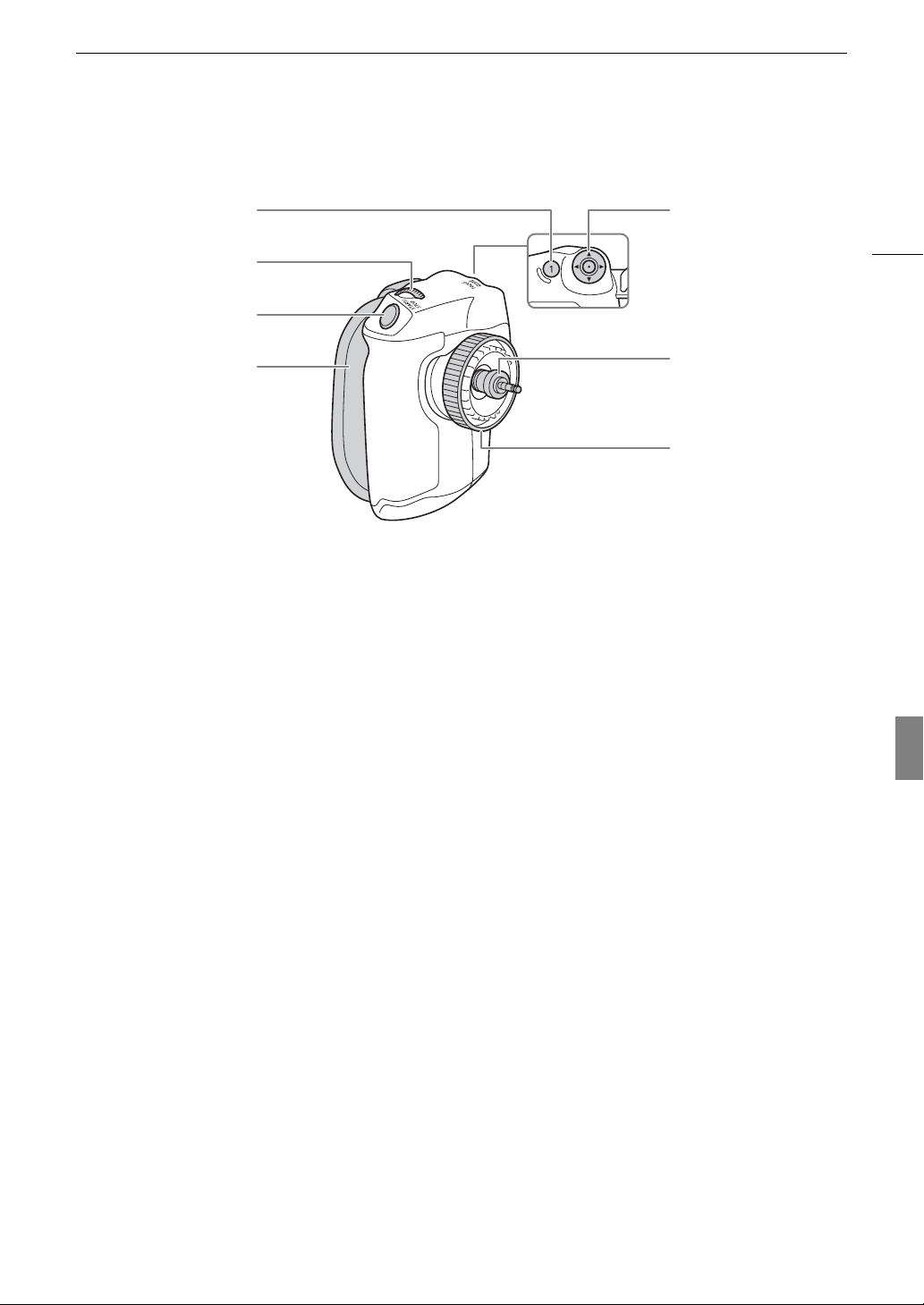
Блок ручки
Названия компонентов
1
2
3
4
1 Кнопка FOCUS GUIDE (подсказка для
фокусировки) (A 86)/
Назначаемая кнопка на ручке 1 (A 143)
2 Диск управления (A 73, 76, 79)
3 Кнопка START/STOP (пуск/остановка) (A 58)
5
21
6
7
4 Ремень ручки (A 46)
5Джойстик (A 33)/Кнопка SET (задать) (A 33)
6 Соединительный штекер (A 45)
7 Стопорный винт (A 45)
Русский
Page 22
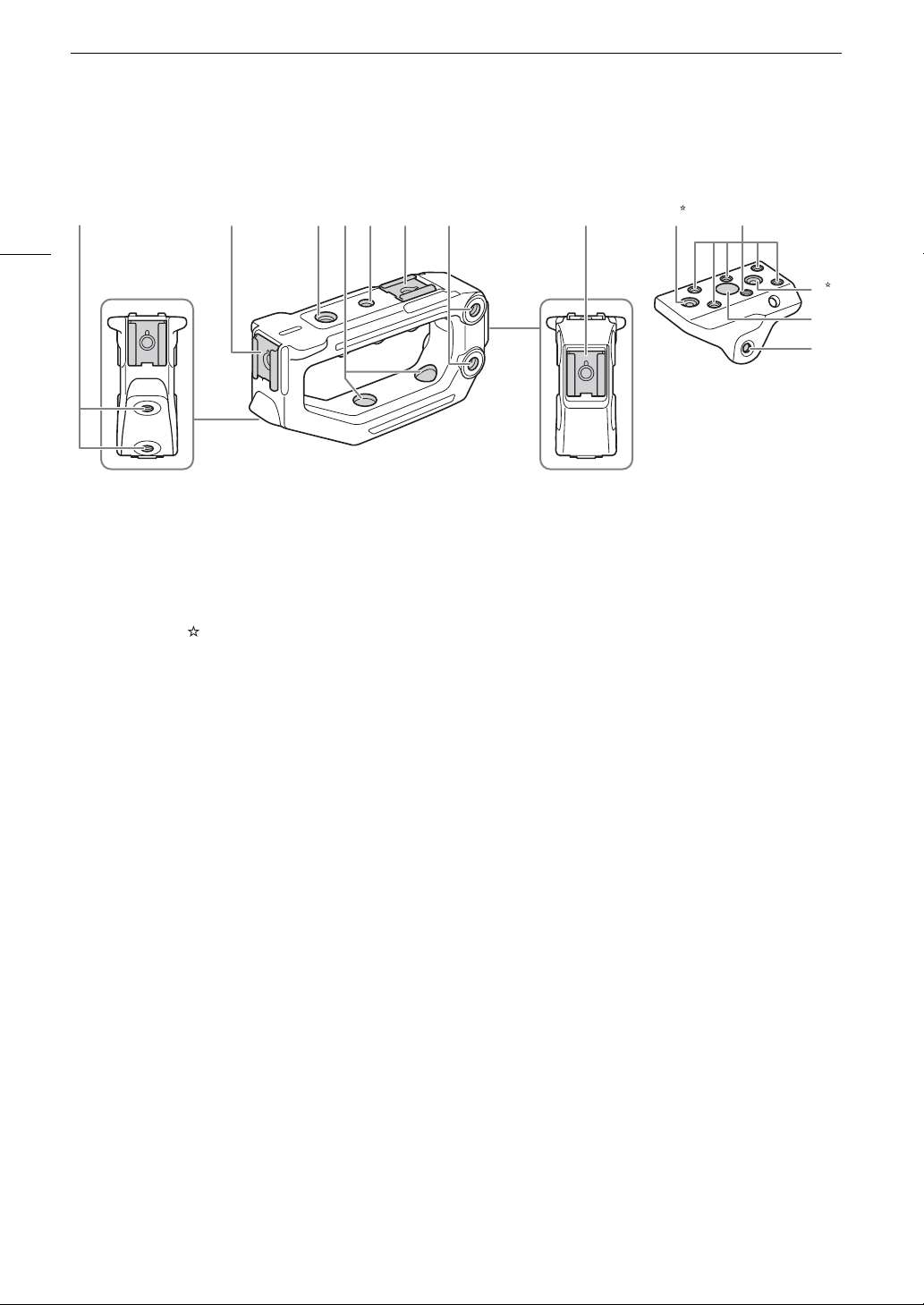
Названия компонентов
Блок рукоятки и монтажный кронштейн
12351*614
22
* Еще два в том же месте на противоположной стороне.
**Еще один в том же месте на противоположной стороне.
1 Гнезда для винтов 0,64 см (1/4 дюйма)
Всего 7 на блоке рукоятки; всего 8 на
кронштейне, из которых винты, помеченные
звездочкой , служат для установки блока
рукоятки на кронштейн (A 47).
2 Передняя колодка для аксессуаров***
3 Гнездо под винты 0,95 см (3/8 дюйма)
*** С гнездом под винты 0,64 см (1/4 дюйма)
11
1
7
**
7
4 Сквозные монтажные отверстия для установки
блока рукоятки на кронштейн (A 47)
5 Верхняя колодка для аксессуаров***
6 Задняя колодка для аксессуаров***
7 Сквозные монтажные отверстия для установки
кронштейна на камеру (A 47)
Page 23
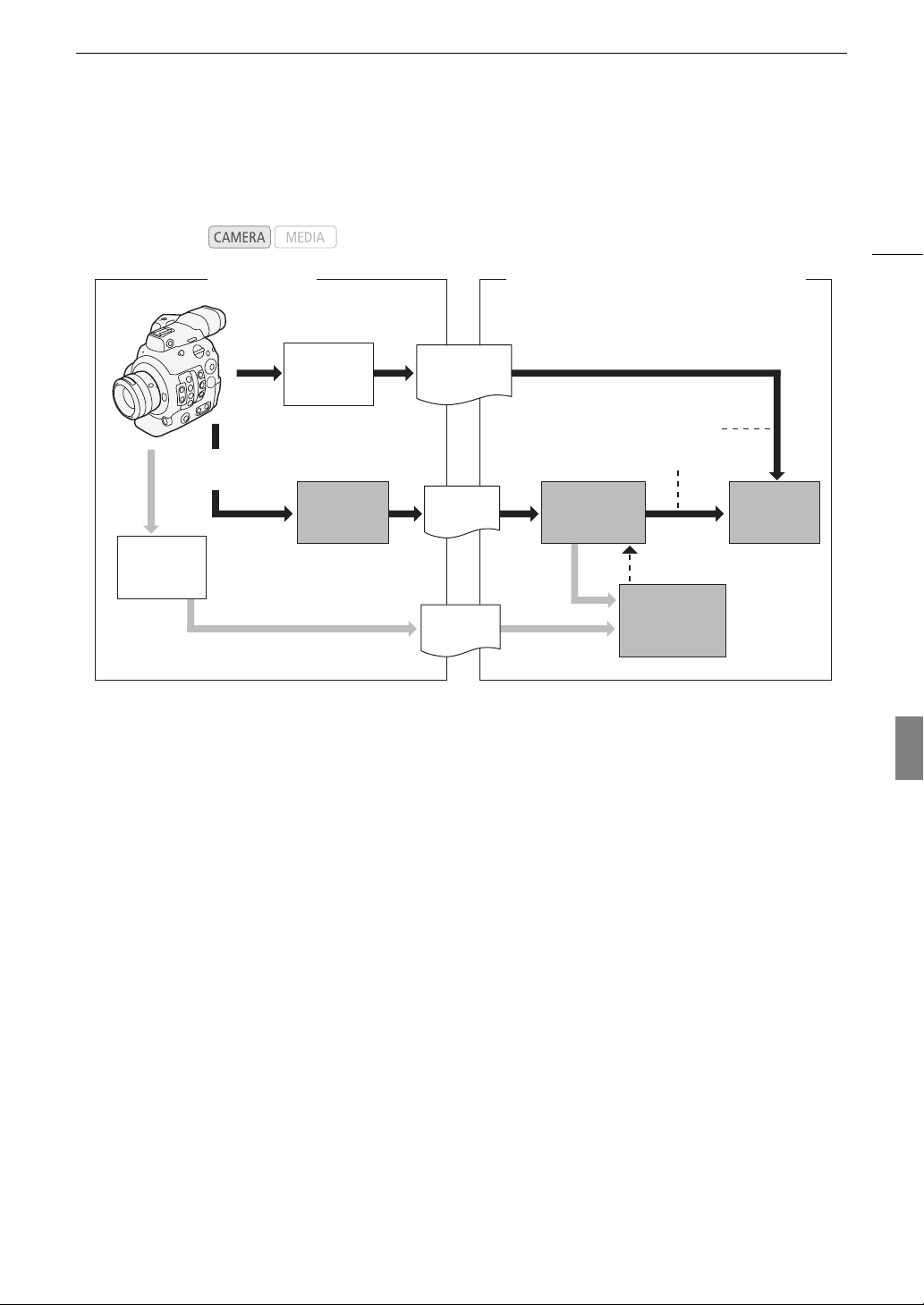
Общие сведения о работе в формате 4K
Общие сведения о работе в формате 4K
Далее приведена диаграмма стандартных операций, выполняемых с камерой при работе в формате 4K.
Режимы работы:
Съемка Обработка во время монтажа
Разъем REC OUT
или MON.
SD-карта
Запись в
формате 2K
(MXF)
Съемка в режиме 4K (A 67).
Можно записывать данные 4K Intra-frame (YCbCr 4:2:2) на карту CFast, вставленную в камеру,
или данные 4K RAW на внешнее устройство видеозаписи 4K, подключенное к разъему REC
OUT или MON. камеры (A 180).
В дополнение к основной записи в формате 4K можно одновременно записывать клипы
прокси в формате 2K на вставленную в камеру SD-карту (A 122).
При использовании внешнего устройства видеозаписи 4K сформируйте данные RAW с
помощью программы Cinema RAW Development (A 189), чтобы сгенерировать
полноразмерные данные.
• С помощью этой программы также можно сформировать данные прокси.
• Клипы формата 4K (YCbCr 4:2:2), записанные на карту CFast, являются полноразмерными данными,
не требующими какой-либо дополнительной обработки.
Перенесите файлы MXF клипов прокси, записанные камерой, или данные прокси,
сформированные программой, в систему нелинейного монтажа и выполните монтаж
(A 188).
Выполните цветокоррекцию на основе полноразмерных данных.
Карта CFast
Запись в формате
4K Intra-frame (MXF)
Внешнее
записывающее
устройство 4K
Запись RAW
Данные 4K
(YCbCr 4:2:2)
Данные
4K RAW
Данные
прокси
Development
Данные
прокси
Cinema
RAW
Полнораз
мерные
данные
EDL
Программное
обеспечение для
нелинейного
монтажа
Цветокорре
кция
23
Русский
Page 24
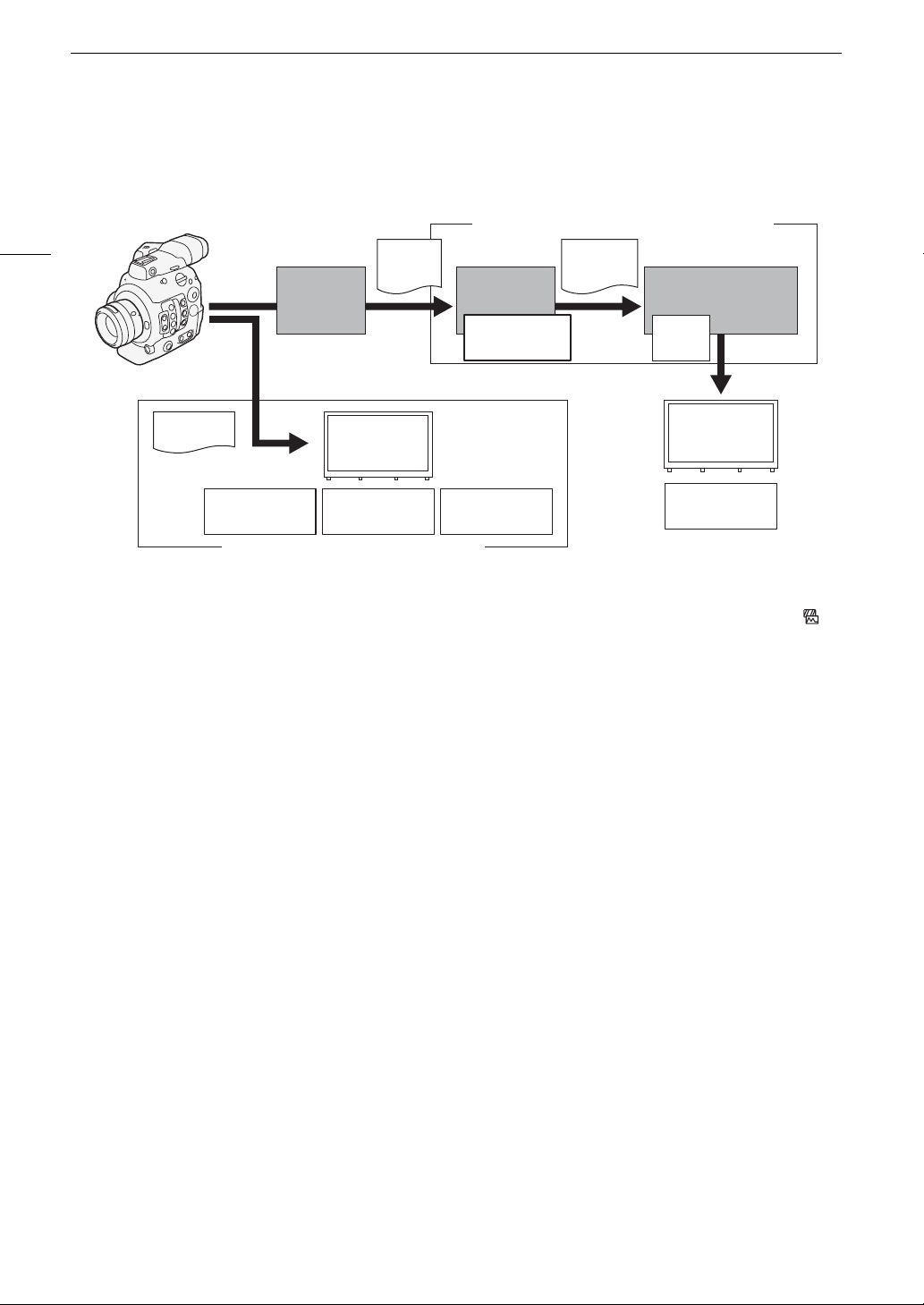
Общие сведения о работе в формате 4K
Цветокоррекция с помощью ACES
24
ACESproxy
Разъем
REC OUT
или MON.
Разъем
MON. или
HDMI OUT
Внешнее
записывающее
устройство 4K
Запись 4K RAW
Данные
RAW
Обработка во время монтажа
OpenEXR
Cinema RAW
Development
Преобразование
данных входного
устройства
(ACES) 1.0
Цветокоррекция
ASC-
CDL
Журнал Inverse ASC-CDL
Преобразование
данных на выходе
Преобразование
данных на выходе
Цветокоррекция на месте
ACESproxy: видеоданные ACESproxy, которые выводятся через разъем MON. или HDMI OUT при
выполнении цветокоррекции на месте. Задайте значение [ACESproxy] для параметра [
Функции помощи] > [LUT] соответствующего разъема, чтобы включить вывод данных
ACESproxy.
Преобразование данных входного устройства:
обозначает таблицу, используемую для преобразования цветовой информации входного
устройства в цветовое пространство ACES2065-1.
Преобразование данных на выходе:
обозначает таблицу, используемую для отображения цветового пространства ACES2065-1
на определенную схему цветовой информации устройства отображения.
ASC-CDL: обозначает список, содержащий данные регулировки цветокоррекции. Для выполнения
этого шага требуется оборудование, совместимое с ASC-CDL.
Page 25
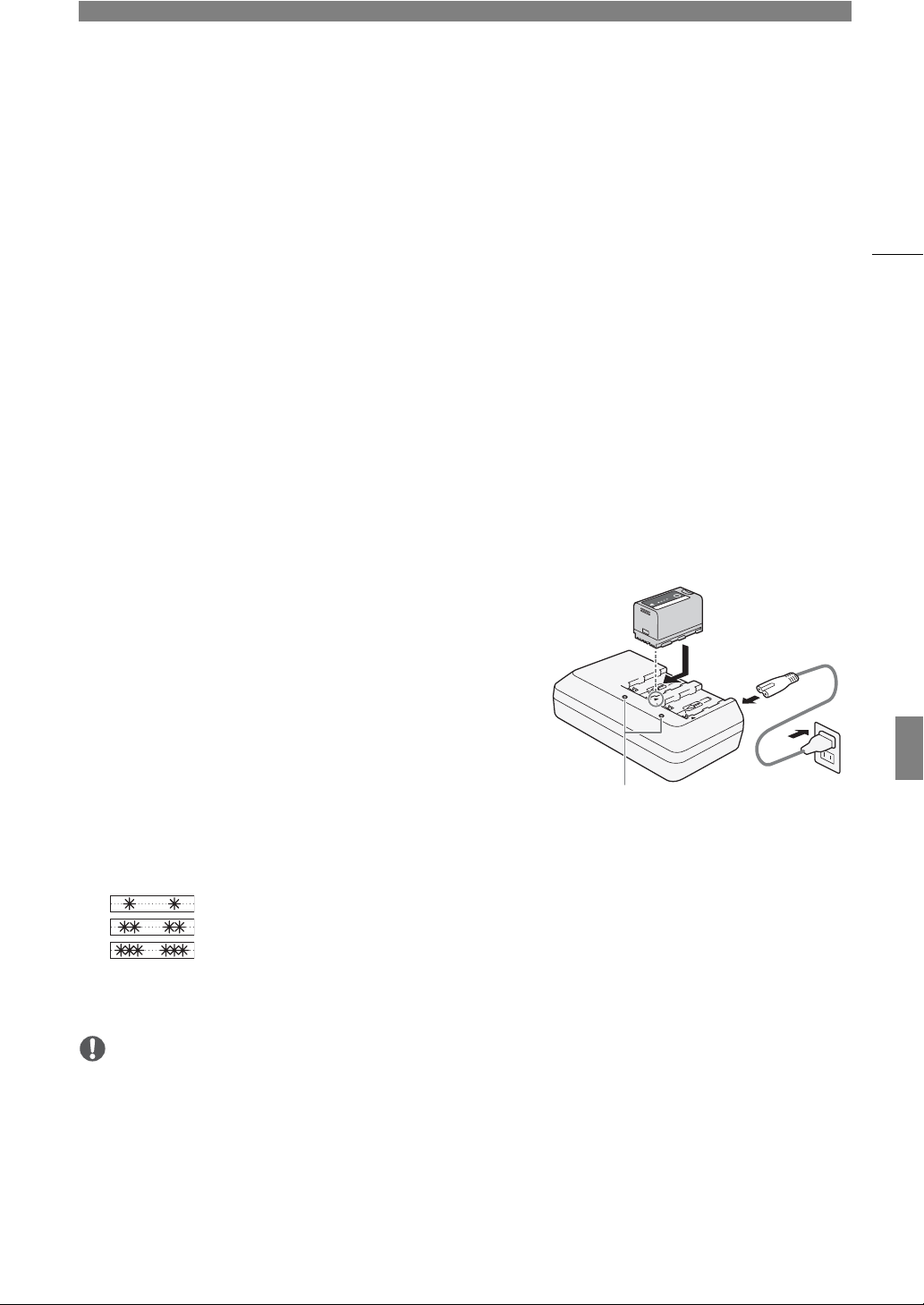
Подготовка
2
Подготовка источника питания
Питание камеры может осуществляться от аккумулятора или напрямую от блока питания переменного
тока. Если подключить блок питания переменного тока к камере с установленным аккумулятором,
питание камеры будет осуществляться от электросети.
Использование аккумулятора
Питание камеры может осуществляться с помощью входящего в комплект поставки аккумулятора
BP-A30 либо приобретаемого дополнительно аккумулятора BP-A60. Обе модели аккумулятора
совместимы с системой «Intelligent System», что позволяет видеть приблизительное оставшееся время
работы от аккумулятора (в минутах) на экране. Чтобы получить более точные показатели, при первом
использовании аккумулятора его необходимо полностью зарядить, а затем поработать камерой до
полной разрядки аккумулятора.
25
Зарядка аккумулятора
Заряжайте аккумуляторы с помощью прилагаемого
зарядного устройства CG-A10. Перед зарядкой снимите с
аккумулятора крышку контактов.
1 Подсоедините кабель питания к зарядному устройству.
2 Подключите кабель питания к электрической розетке.
3 Установите аккумулятор в зарядное устройство.
• Слегка нажав, сдвиньте аккумулятор в направлении
стрелки до щелчка в фиксаторе.
• Начинает мигать индикатор CHARGE (зарядка),
показывая при этом приблизительную величину заряда
аккумулятора. После завершения зарядки индикатор горит постоянно.
• Можно заряжать два аккумулятора одновременно.
прибл. от 0 до 49%: мигает один раз в 2 секунды
прибл. от 50 до 74%: мигает два раза каждые 2 секунды
прибл. от 75 до 99%: мигает 3 раза каждые 2 секунды
4 После завершения зарядки снимите аккумулятор с зарядного устройства.
5 Отсоедините кабель питания от электрической розетки, затем от зарядного устройства.
ВАЖНО
• Подсоединяйте к зарядному устройству только изделия, явно рекомендованные для использования с
данной камерой.
• При использовании зарядного устройства не устанавливайте его фиксировано на одно место,
поскольку это может вызвать неисправность.
• Во избежание отказа и излишнего нагрева оборудования не подсоединяйте входящее в комплект
поставки зарядное устройство или блок питания переменного тока к преобразователям напряжения
(во время зарубежных поездок) или к специальным источникам питания (например, к розеткам на
борту самолетов или кораблей, к инверторам и т. п.).
Индикатор CHARGE
햴
햲
햳
Русский
Page 26
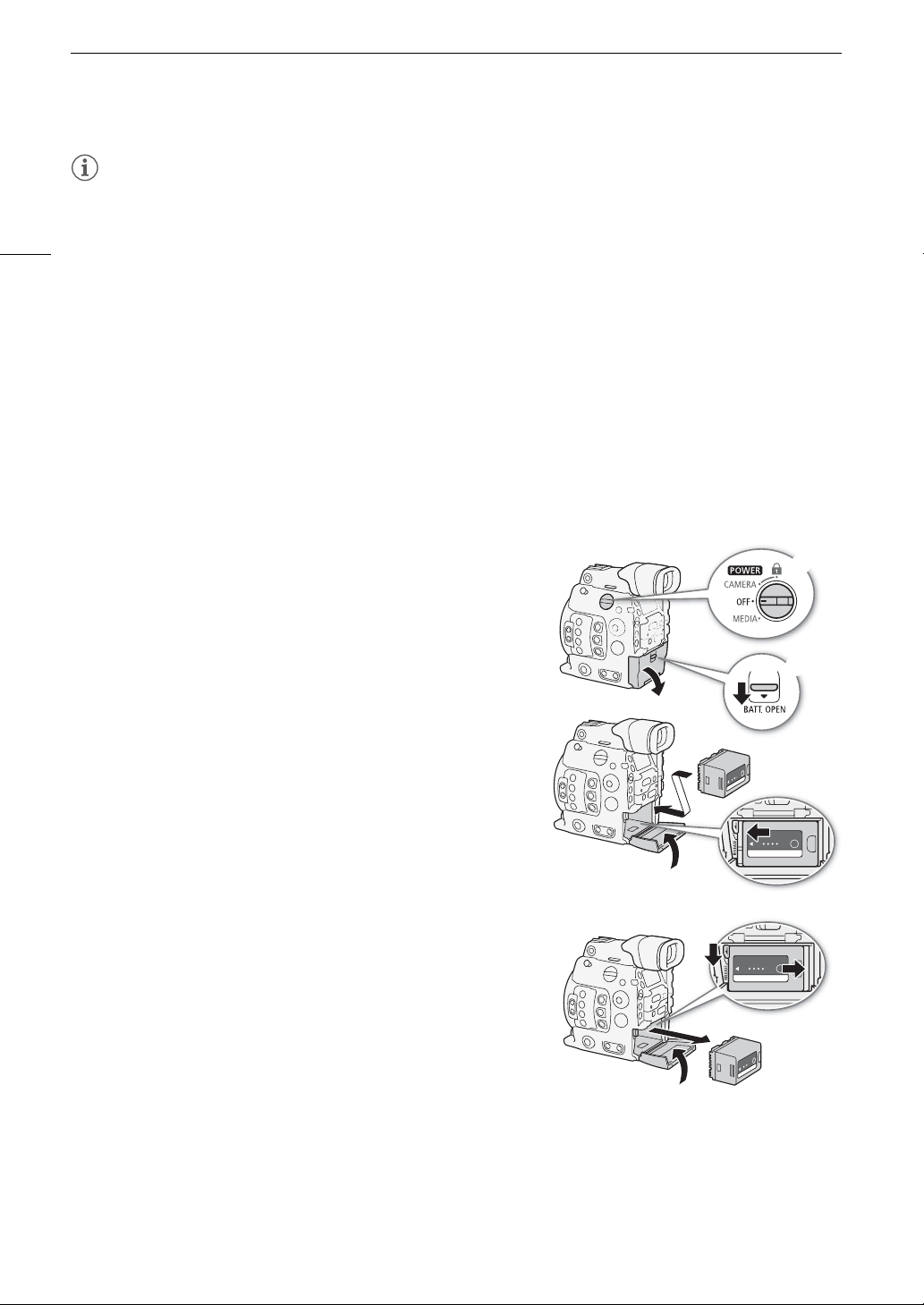
Подготовка источника питания
ПРИМЕЧАНИЯ
• Рекомендуется заряжать аккумулятор при температуре от 10 °C до 30 °C. При температуре менее
0 °C или выше 40 °C зарядка не начинается.
• В случае неполадки с зарядным устройством или аккумулятором индикатор зарядки выключается и
26
зарядка прекращается.
• Правила обращения с аккумулятором см. в разделе Аккумулятор (A 226).
• Приблизительное время зарядки см. в разделе Справочные таблицы (A 239). Приблизительные
значения времени съемки с полностью заряженным аккумулятором см. в разделе Технические
характеристики (A 235).
• Заряженные аккумуляторы постепенно самопроизвольно разряжаются. Поэтому заряжайте их в день
использования или накануне, чтобы обеспечить полный заряд.
• Рекомендуется подготовить запасные аккумуляторы в расчете на время съемки, в 2–3 раза
превышающее планируемое.
• Многократная зарядка и разрядка аккумулятора постепенно сокращает время работы от
аккумулятора. Время работы от аккумулятора можно проверить на экране состояния [Battery/Hour
Meter] (A 215). После полной зарядки аккумулятора и его последующей полной разрядки точность
показаний увеличивается.
Установка аккумулятора
1 Установите переключатель Q в положение OFF.
2 Сдвиньте переключатель BATT. OPEN в направлении,
обозначенном стрелкой, и откройте крышку отсека
аккумулятора.
3 Полностью вставьте аккумулятор в отсек, как показано на
рисунке, и аккуратно нажмите на аккумулятор влево до
щелчка.
4 Закройте крышку отсека аккумулятора.
• При использовании приобретаемого дополнительно
аккумулятора BP-A60 закрыть крышку будет невозможно.
햴
См. раздел Использование аккумуляторов повышенной
емкости (A 227).
햲
햳
Снятие аккумулятора
1 Установите переключатель Q в положение OFF.
2 Сдвиньте переключатель BATT. OPEN в направлении,
обозначенном стрелкой, и откройте крышку отсека
аккумулятора.
3 Нажмите защелку RELEASE и, удерживая ее нажатой,
сдвиньте аккумулятор вправо и извлеките его.
4 Закройте крышку отсека аккумулятора.
햵
햴
햵
Page 27
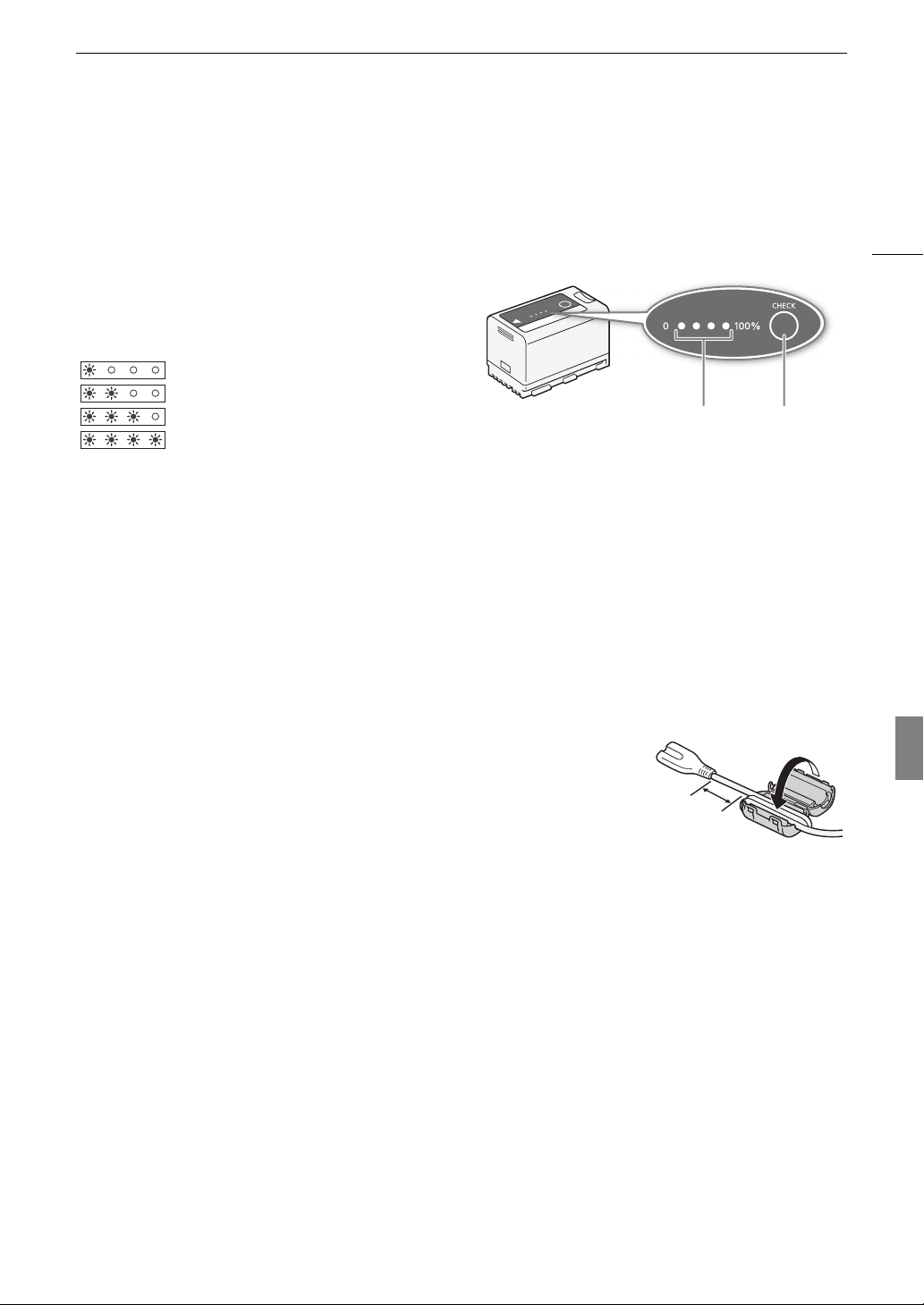
Подготовка источника питания
Проверка оставшегося заряда аккумулятора
Если камера включена, примерное оставшееся время работы от аккумулятора (в минутах) можно
проверить на любом экране съемки/воспроизведения или на экране состояния [Battery/Hour Meter]
(A 215). Приблизительный оставшийся уровень заряда можно также проверить на самом
аккумуляторе.
Нажмите на аккумуляторе кнопку CHECK (проверка).
Индикатор загорается примерно на 3 с и показывает
приблизительный оставшийся заряд аккумулятора.
0-25%
26-50%
51-75%
76-100%
аккумулятора
Кнопка CHECKИндикатор заряда
Питание от бытовой электросети
Питание камеры также можно осуществлять непосредственно от электрической розетки с помощью
входящего в комплект поставки блока питания переменного тока CA-A10. Когда питание камеры
подается от электросети, снимать и устанавливать аккумулятор можно даже при включенной камере.
27
Установка ферритового сердечника
Перед использованием входящего в комплект поставки адаптера переменного тока CA-A10 установите
прилагаемый ферритовый сердечник. Это позволит сократить вероятность образования
радиочастотных помех.
1 Установите ферритовый сердечник на кабель питания примерно в 4 см
от штекера, который подключается к адаптеру переменного тока.
2 Проденьте кабель через центр сердечника, дважды оберните его вокруг
сердечника и закройте ферритовый сердечник.
4 см
• Для использования в Северной Америке кабель нужно обернуть
вокруг сердечника только один раз.
Русский
Page 28
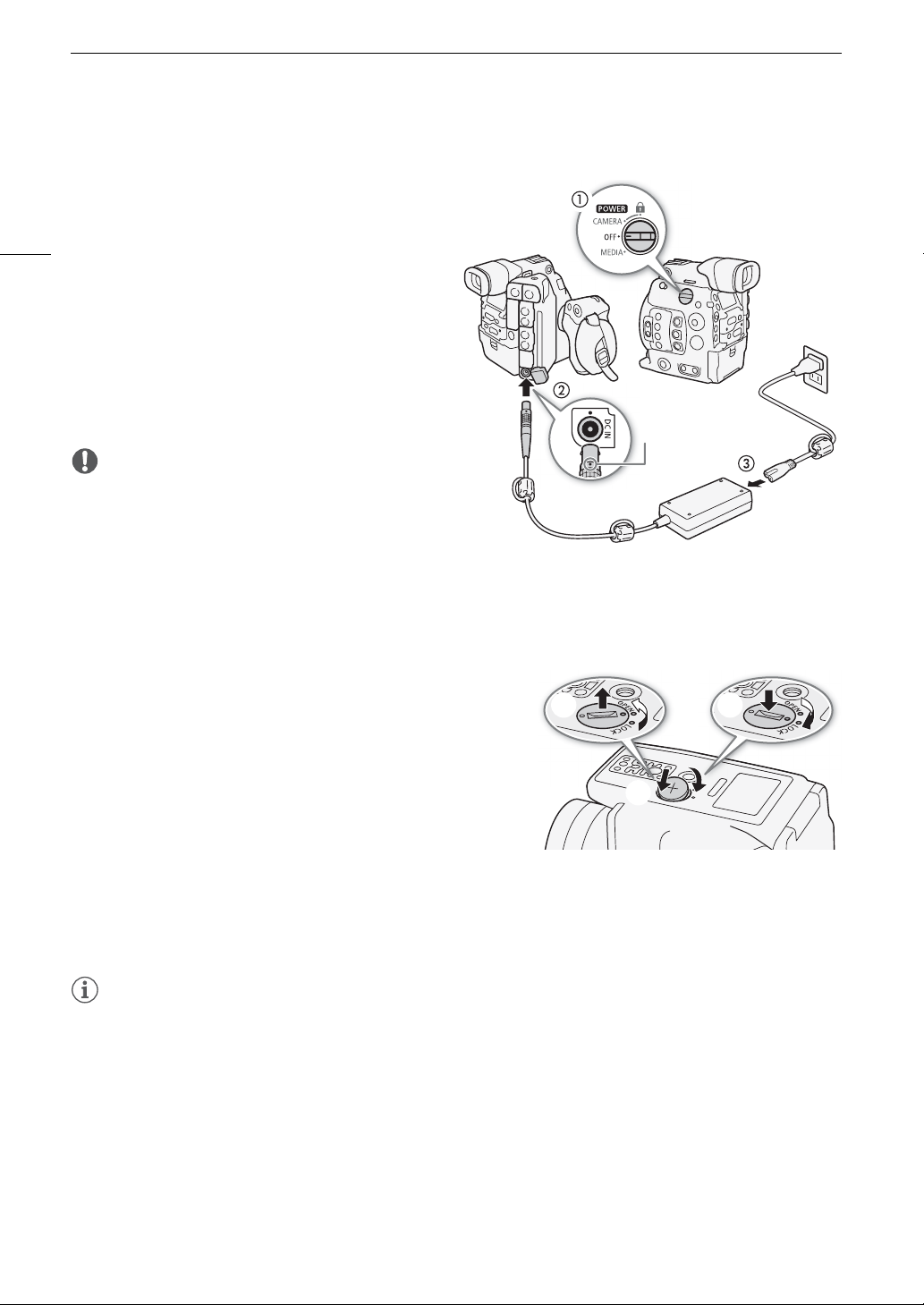
Подготовка источника питания
Подключение адаптера переменного тока
1 Установите переключатель Q в положение
OFF.
2 Подсоедините штекер DC блока питания
28
переменного тока к разъему DC IN на камере.
• Разверните кабель так, чтобы красная точка на
штекере была направлена вверх.
• Чтобы отсоединить блок питания, потяните
назад металлический язычок на штекере, а
затем отсоедините кабель от разъема.
3 Подсоедините кабель питания к блоку питания
переменного тока и подключите этот кабель к
электрической розетке.
ВАЖНО
• Перед подсоединением и отсоединением блока
питания переменного тока обязательно
выключайте камеру.
• При использовании адаптера переменного тока
не устанавливайте его на одно место, поскольку это может вызвать неисправность.
Разъем
DC IN
развернут вверх
Установка литиевого элемента питания
Входящий в комплект поставки литиевый элемент питания
CR2025 служит для того, чтобы все настройки, сохраненные в
камере, не потерялись, когда камера не подключена ни к
одному источнику питания (аккумулятору или адаптеру
переменного тока).
1 Отсоедините блок питания переменного тока и
снимите аккумулятор.
햳
햴
2 Поверните крышку отсека литиевого элемента питания
в положение OPEN и снимите крышку.
• Используйте для этого монету или другой похожий инструмент. Если повернуть крышку за точку
OPEN, она немного приподнимется, и за нее будет проще взяться.
3 Вставьте входящий в комплект поставки литиевый элемент питания стороной «+» вверх.
4 Установите на место крышку и поверните ее в положение LOCK, чтобы зафиксировать.
ПРИМЕЧАНИЯ
• Если литиевый элемент питания извлечь из камеры, когда к ней не подключен другой источник
питания, все настройки камеры будут сброшены на значения по умолчанию. Чтобы не потерять
настройки, их можно заранее сохранить на SD-карту (A 161).
햵
Page 29
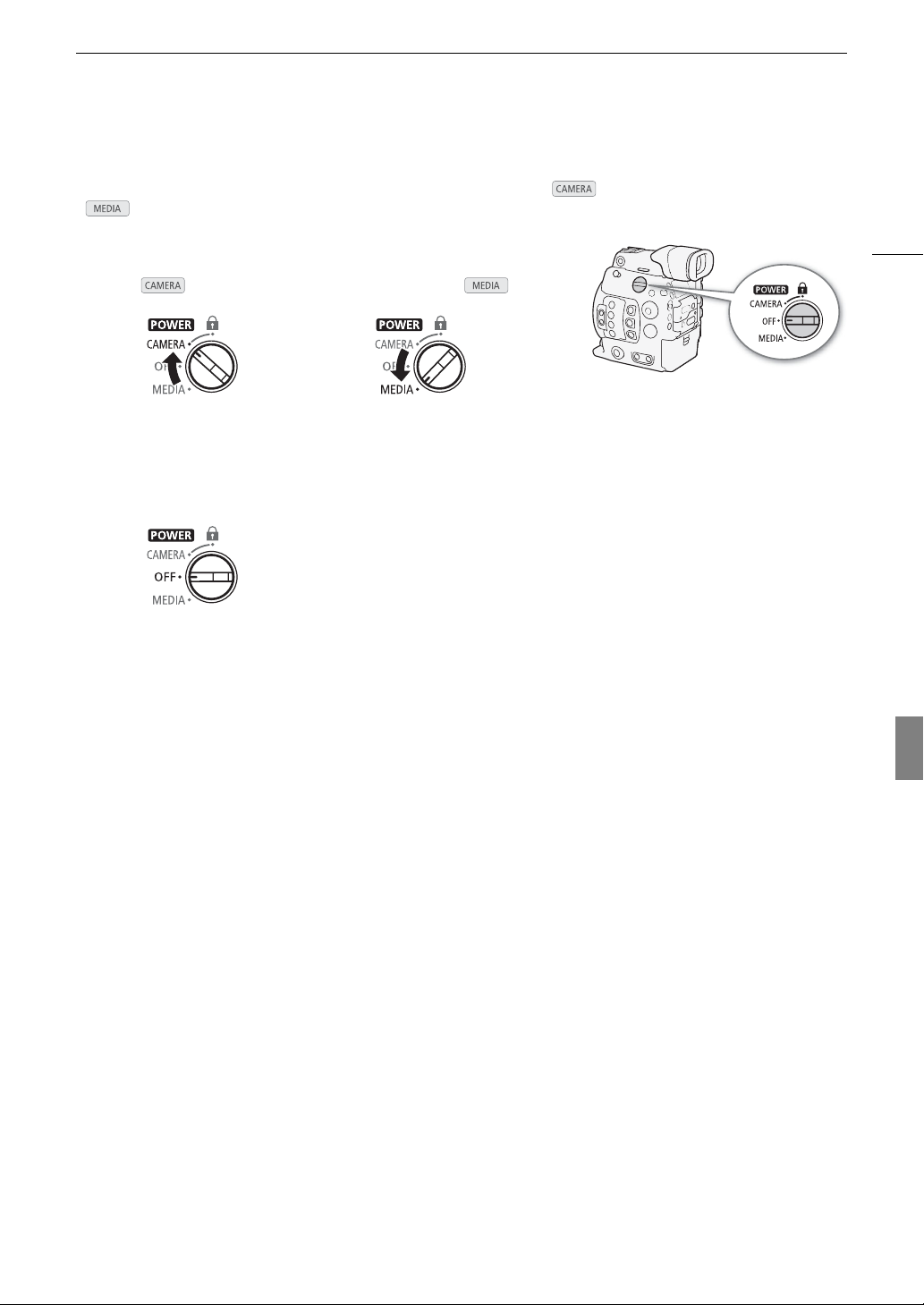
Подготовка источника питания
Включение и выключение камеры
В камере предусмотрены два режима работы: режим CAMERA ( ) для съемки и режим MEDIA
( ) для воспроизведения записей. Режим работы выбирается с помощью переключателя Q.
Включение камеры
Установите переключатель Q в положение CAMERA для
режима или в положение MEDIA для режима .
Режим CAMERA Режим MEDIA
Выключение камеры
Установите переключатель Q в положение OFF.
29
Русский
Page 30
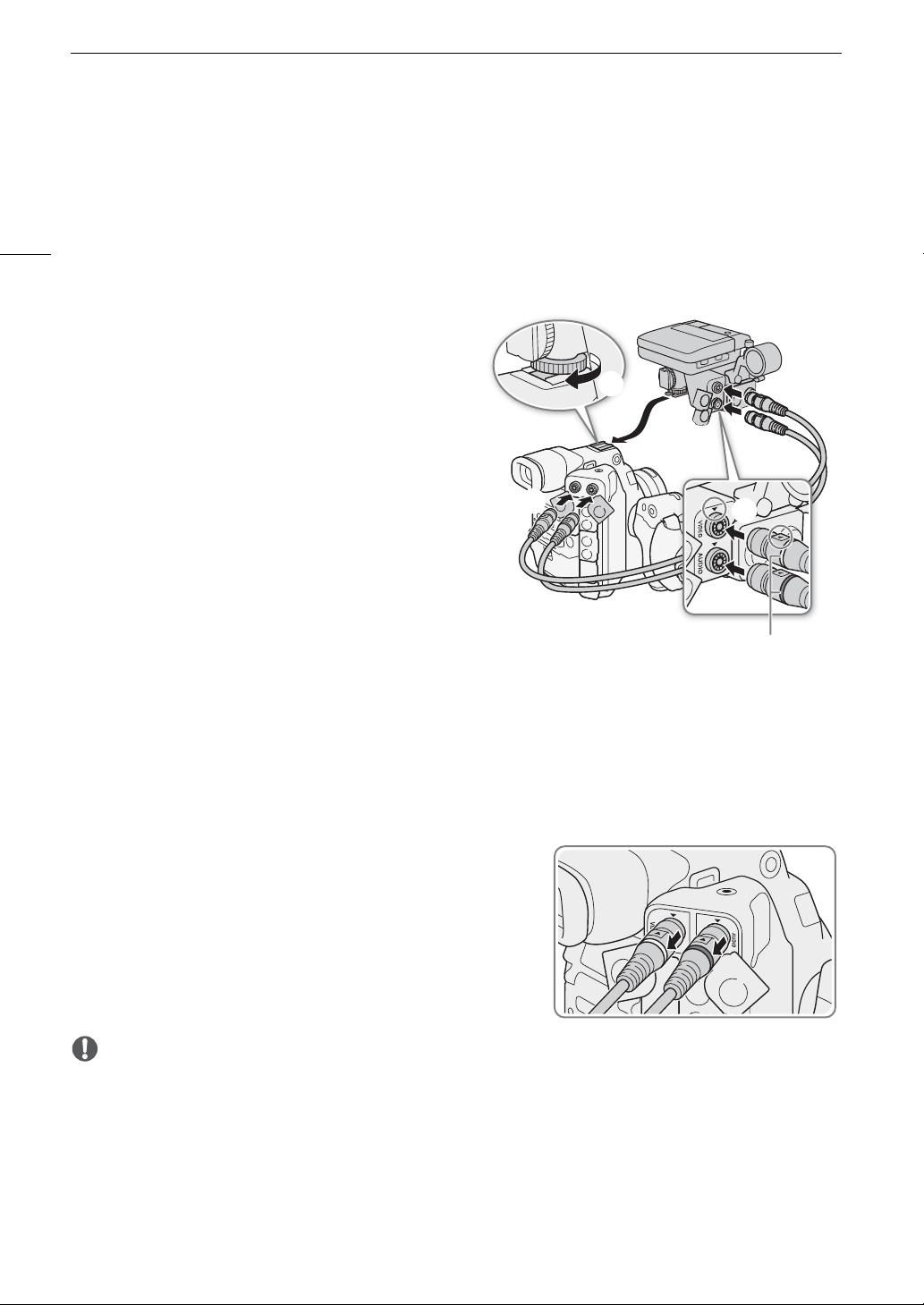
Установка и снятие блока монитора
Установка и снятие блока монитора
Блок монитора можно установить на колодку для аксессуаров, расположенную на камере или на одну
из колодок на блоке рукоятки. Далее будут приведены сведения по использованию панели ЖК-дисплея
и регулировке экрана ЖК-дисплея (A 43, 44).
30
Установка блока монитора
1 Установите переключатель Q в положение
OFF.
2 Вставьте основание крепления блока монитора в
колодку для аксессуаров на камере или в одну из
колодок для аксессуаров на блоке рукоятки.
• Для установки на колодку для аксессуаров с
передней стороны блока рукоятки можно
использовать основание крепления на задней
стороне блока монитора.
햵
3 Затяните стопорный винт блока монитора.
4 С помощью двух входящих в комплект поставки
кабелей блока подключите разъем AUDIO
камеры к разъему AUDIO блока монитора, а
разъем VIDEO камеры к разъему VIDEO блока
монитора.
• Совместите метки Í на штекерах кабелей и
разъемах.
• Кабели блока являются одинаковыми, поэтому их можно использовать для подключения как
разъемов AUDIO, так и VIDEO. Для упрощения идентификации кабели можно пометить с помощью
двух пар цветных резиновых кольцевых уплотнителей.
햴
햳
Резиновые кольцевые
уплотнители (цветные)
햵
Снятие блока монитора
1 Установите переключатель Q в положение OFF.
2 Отсоедините два кабеля блока от разъемов AUDIO и VIDEO на
камере и блоке монитора.
• Потяните назад металлический язычок на штекере, после
чего отсоедините кабель от разъема.
3 Отверните стопорный винт, затем аккуратно сдвиньте блок
монитора с колодки для аксессуаров.
ВАЖНО
• Будьте внимательны, чтобы не уронить камеру при установке или снятии блока монитора.
Page 31

Настройки даты, времени и языка
Настройки даты, времени и языка
Установка даты и времени
Перед использованием камеры необходимо установить в ней дату и время. Когда внутренние часы не
настроены, либо в случае потери настроек из-за разрядки литиевого элемента питания экран
[Установка часов > Дата/вр.], на котором выделен параметр часового пояса, открывается
автоматически при включении камеры.
Режимы работы:
1 Нажимая джойстик вверх/вниз, выберите нужный часовой пояс, затем нажмите SET для
перехода к следующему полю.
• Для перехода к следующему полю можно также нажать джойстик вправо.
• Часовой пояс по умолчанию – [UTC-05:00] (New York) или [UTC+01:00] (Central Europe), в
зависимости от страны/региона приобретения. Часовые пояса основаны на универсальном
глобальном времени по Гринвичу (UTC).
2 Аналогичным образом измените значения остальных полей.
3 Выберите [Задать], затем нажмите SET, чтобы запустить часы и закрыть этот экран.
31
Русский
ПРИМЕЧАНИЯ
• Дату и время можно отобразить на экране в режиме с помощью настройки [¢ Настр. изобр./
разъемов] > [Custom Display 2] > [Дата/вр.].
• Следующие настройки* позволяют изменять часовой пояс, дату и время после их первоначальной
установки. Изменить также можно формат чаты и часов (12- или 24-часовой).
- [ Настройка системы] > [Часовой пояс]
- [ Настройка системы] > [Установка часов] > [Дата/вр.] и [Формат даты]
• Когда литиевый элемент питания разряжается, все настройки меню могут быть потеряны. В таком
случае замените литиевый элемент питания (CR2025) и снова выполните начальную настройку.
• При использовании дополнительно приобретаемого принимающего устройства GPS GP-E1 настройки
камеры могут устанавливаться автоматически в соответствии с информацией о дате и времени UTC,
полученной из GPS-сигнала (A 119).
* Эти настройки недоступны при использовании приложения «Дист. через браузер» (A 131).
Page 32

Настройки даты, времени и языка
Изменение языка
По умолчанию в камере используется английский язык. Его можно
изменить на немецкий, испанский, французский, итальянский,
польский, португальский, русский, упрощенный китайский,
32
корейский или японский. Обратите внимание, что некоторые
параметры и экраны отображаются по-английски, независимо от
выбранного языка.
Режимы работы:
1 Нажмите кнопку MENU.
2 Нажимая джойстик вверх/вниз или поворачивая диск SELECT, выберите меню [ Настройка
системы] затем нажмите кнопку SET.
3 Аналогичным образом выберите пункт [Language H] затем нажмите кнопку SET.
4 Нажимая джойстик вверх/вниз или поворачивая диск SELECT, выберите язык.
5 Нажмите кнопку SET, чтобы изменить язык, затем нажмите кнопку MENU, чтобы закрыть
меню.
[ System Setup]
[Language H]
[English]
Page 33

Использование меню
Использование меню
В режиме многие функции камеры можно настраивать из меню, которое открывается при
нажатии кнопки MENU. Можно также зарегистрировать часто используемые параметры меню в
настраиваемом подменю (Мое меню) для удобного доступа. В режиме нажмите кнопку MENU,
чтобы открыть меню, или кнопку SET, чтобы открыть меню клипов для операций с клипами (A 169).
Подробнее доступные пункты меню и их значения рассматриваются в разделе Параметры меню
(A 197).
Режимы работы:
33
Кнопка CANCELКнопка MENU
Джойстик
Джойстик
Нажимайте джойстик для
перемещения оранжевой рамки
выбора в меню. Затем нажмите
сам джойстик или кнопку SET в
центре диска SELECT, чтобы
выбрать пункт меню, выделенный
оранжевой рамкой выбора.
Кнопка MENU
Нажмите, чтобы открыть меню, затем нажмите еще раз, чтобы
закрыть меню после настройки требуемых параметров.
Кнопка CANCEL
Нажмите для возврата к предыдущему меню/подменю или для
остановки некоторых операций во время их выполнения.
Кнопка SET
Обратите внимание, что хотя надпись «SET» имеется только на
джойстике, расположенном на блоке монитора, при нажатии
любого из трех джойстиков он выполняет функции кнопки SET.
Диск SELECT
Поворачивайте диск для перемещения оранжевой рамки
выбора вверх или вниз по меню.
Джойстик
Кнопка CANCEL
Кнопка MENU
Диск SELECT
Кнопка SET
Выбор пункта в меню
Ниже приведены пошаговые инструкции по выбору пункта в меню. В процедурах, приведенных в
остальной части данного Руководства, операции открытия и закрытия меню подразумеваются и не
включены в состав процедуры.
Русский
1 Нажмите кнопку MENU.
• Открывается меню с оранжевой рамкой выбора на том пункте меню, который был выбран в
прошлый раз в момент закрытия меню (если камера не выключалась).
2 Нажимая джойстик вверх/вниз или поворачивая диск SELECT, выберите требуемое подменю.
3 Нажмите джойстик вправо или нажмите кнопку SET.
• Оранжевый прямоугольник выбора отображается на пункте подменю.
• Для возврата в предыдущее подменю нажмите кнопку CANCEL, нажмите джойстик влево или
выберите [K].
Page 34

Использование меню
4 Нажимая джойстик вверх/вниз или поворачивая диск SELECT, выберите требуемый пункт
меню.
• Если подменю содержит много пунктов меню, с правой стороны подменю отображается полоса
34
прокрутки, указывающая, что для просмотра других пунктов меню необходимо прокрутить его
вверх или вниз.
•Метка
Ð рядом с пунктом меню указывает на наличие следующего подменю. Повторите шаги 3 и 4.
5 Нажмите джойстик вправо или нажмите кнопку SET.
• На значении отображается оранжевая рамка выбора.
• Для возврата в предыдущее подменю нажмите кнопку CANCEL.
6 Нажимая джойстик вверх/вниз или поворачивая диск SELECT, выберите требуемое значение,
затем нажмите кнопку SET.
• В зависимости от пункта меню, могут потребоваться дополнительные операции выбора.
7 Нажмите кнопку MENU, чтобы закрыть меню.
ПРИМЕЧАНИЯ
• Недоступные пункты могут отображаться серым цветом.
• В любой момент меню можно закрыть, нажав кнопку MENU.
• На некоторых экранах для подсказки могут отображаться следующие значки: , , . Они
означают, соответственно, нажатие джойстика (или кнопки SET в центре диска SELECT или на пульте
ДУ), кнопки MENU или кнопки CANCEL.
• Когда к камере подключен приобретаемый дополнительно пульт дистанционного управления
RC-V100, расположенные на нем кнопки вверх/вниз/влево/вправо/SET можно использовать так же,
как джойстик камеры.
• Большинство текущих настроек можно проверить на экранах состояния (A 208).
Использование настроенного подменю (Мое меню)
В подменю «Мое меню» для удобства доступа можно зарегистрировать до 15 часто используемых
параметров меню. Можно сохранить максимум 3 отдельных набора настроек подменю «Мое меню», что
позволяет настраивать различные параметры для разных условий съемки. Более того, если задать для
назначаемой кнопки пункт [Мое меню] (A 143), с помощью этой кнопки можно еще быстрее и проще
открывать зарегистрированные параметры меню.
Выбор набора «Мое меню»
1 Откройте экран [Выбор] пункта «Мое меню».
[ Мое меню 1] > [Выбор]
2 Выберите нужный набор «Мое меню» и нажмите кнопку SET.
Добавление параметров меню
1 Откройте экран [Добавить] пункта «Мое меню».
[ Мое меню 1]* > [Редактир.] > [Добавить]
• Цвет строки заголовка меню изменяется на синий для
индикации выбора параметров меню, которые будут добавлены
в подменю «Мое меню».
• Для отмены операции и возврата в обычное меню нажмите
кнопку CANCEL.
[ Мое меню 1]
[Выбор]
[1: CAMERA-1]
[ Мое меню 1]*
[Редактир.]
[Добавить]
Page 35

Использование меню
2 Перемещаясь по меню, найдите параметр меню для добавления, затем нажмите SET.
3 Выберите [OK], затем дважды нажмите SET.
• Зарегистрированный параметр меню появится в выбранном в данный момент наборе «Мое меню».
* Настройка по умолчанию. Можно заранее выбрать другой набор «Мое меню».
Изменение порядка параметров в меню
1 Откройте экран [Перем.] пункта «Мое меню».
[ Мое меню 1]*
[ Мое меню 1]* > [Редактир.] > [Перем.]
2 Нажимая джойстик вверх/вниз или поворачивая диск SELECT,
[Редактир.]
выберите параметр, который требуется переместить, затем
нажмите SET.
[Перем.]
• Рядом с параметром, выбранным для перемещения,
отображается оранжевый значок .
3 Нажимая джойстик вверх/вниз или поворачивая диск SELECT, переместите параметр в требуемое
положение, затем нажмите SET.
* Настройка по умолчанию. Можно заранее выбрать другой набор «Мое меню».
Удаление параметров меню
1 Откройте экран [Удалить] пункта «Мое меню».
[ Мое меню 1]*
[ Мое меню 1]* > [Редактир.] > [Удалить]
2 Нажимая джойстик вверх/вниз или поворачивая диск SELECT,
[Редактир.]
выберите параметр, который требуется удалить, затем нажмите
SET.
[Удалить]
3 Выберите [OK], затем дважды нажмите SET.
* Настройка по умолчанию. Можно заранее выбрать другой набор «Мое меню».
Сброс подменю «Мое меню»
1 Сбросьте все параметры меню, зарегистрированные в выбранном
[ Мое меню 1]*
в данный момент наборе «Мое меню».
[ Мое меню 1]* > [Редактир.] > [Сбросить все]
[Редактир.]
2 Выберите [OK], затем дважды нажмите SET.
* Настройка по умолчанию. Можно заранее выбрать другой набор «Мое меню».
[Сбросить все]
35
Русский
Переименование выбранного набора «Мое меню»
Каждому из трех наборов «Мое меню» можно дать более понятное
название, чтобы их было проще идентифицировать.
1 Откройте экран [Имя] пункта «Мое меню».
[ Мое меню 1]* > [Редактир.] > [Имя]
2 Выберите пункт [Input], затем нажмите SET.
• Введите требуемое имя (длинной не более 8 символов) с
помощью экрана клавиатуры (A 36).
3 Выберите [OK] и нажмите SET.
* Настройка по умолчанию. Можно заранее выбрать другой набор «Мое меню».
[ Мое меню 1]
[Редактир.]
[Имя]
Page 36

Использование меню
Использование экрана виртуальной клавиатуры
Когда на камеру устанавливается блок монитора и используется ЖК-дисплей, на экране
отображается полная экранная клавиатура. Когда блок монитора не установлен на камеру, в
видоискателе отображается упрощенная клавиатура для ввода текста.
36
1 Используйте джойстик для выбора символа и
Полная клавиатура на ЖК-дисплее
нажимайте SET для его добавления.
• На полной клавиатуре: нажимая джойстик вверх/вниз/
влево/вправо, выберите нужный символ и нажмите кнопку
SET, чтобы ввести его. Для изменения положения курсора
используйте стрелки (///), для удаления последнего
введенного символа используйте символ забоя ( ). С
помощью кнопки MENU также можно удалить последний
символ.
Текущий символ/максимальное число
символов
На упрощенной клавиатуре: нажимая джойстик вверх/вниз
или поворачивая диск SELECT, выберите требуемый
Упрощенный экран
символ, затем нажмите кнопку SET, чтобы ввести его. Для
удаления последнего символа нажмите кнопку MENU.
• При вводе конфиденциальной информации, такой как
пароль, для ее защиты через короткое время введенный
символ заменяется символом «z».
• Повторите этот шаг требуемое число раз, чтобы ввести
нужный текст.
2 Введя нужный текст, выберите [OK] на полной клавиатуре или [Set] на упрощенном экране,
затем нажмите SET, чтобы закрыть экран клавиатуры.
Page 37

Подготовка камеры
Подготовка камеры
В этом разделе рассматриваются основные операции по подготовке камеры, такие как установка
объектива, а также установка на камеру модульных блоков: блока ручки, кронштейна и блока рукоятки,
опоры для большого пальца, наглазника, и т.д.
Подготовка объектива
По мере возможности устанавливайте и снимайте объектив быстро, в чистой обстановке без пыли. См.
также инструкцию по эксплуатации используемого объектива.
ВАЖНО
• При установке или снятии объектива избегайте прямых солнечных лучей или ярких источников света.
Кроме того, будьте осторожны, чтобы не уронить видеокамеру или объектив.
ПРИМЕЧАНИЯ
• После снятия объектива/когда объектив не установлен на камеру:
- не прикасайтесь к поверхностям’ объектива, креплению объектива или любым компонентам,
находящимся внутри области крепления объектива.
- установите крышку корпуса на крепление объектива и противопыльные крышки на объектив. Перед
использованием крышки корпуса и противопыльных крышек удалите с них пыль или грязь.
37
Установка объектива EF
1 Установите переключатель Q в положение OFF.
2 Снимите крышку корпуса с камеры и пылезащитные
крышки с объектива.
3 Установите объектив на камеру и поверните его в
направлении стрелки до фиксации со щелчком.
• Объективы EF: совместите красную метку на
объективе с красной индексной меткой крепления
объектива EF на камере.
• Объективы EF-S: совместите белую метку на
объективе с белой индексной меткой крепления
объектива EF-S на камере.
Снятие объектива EF
1 Установите переключатель Q в положение OFF.
2 Удерживая нажатой кнопку фиксатора объектива, до
упора поверните объектив в направлении стрелки.
3 Снимите объектив и установите на место крышку
корпуса камеры и противопыльные крышки на
объектив.
햳
Русский
햳
햴
햳
햴
Page 38

Подготовка камеры
ПРИМЕЧАНИЯ
• При включенной функции стабилизации изображения объектива EF эффективное время работы от
аккумулятора может уменьшиться. Если стабилизация изображения не требуется, например, если
38
камера установлена на штатив, рекомендуется выключать эту функцию.
• В зависимости от используемого объектива возможно возникновение следующих ограничений.
- На экране может отображаться укороченное название модели объектива.
- Когда переключатель режима фокусировки установлен в положение AF, ручная фокусировка может
оказаться невозможной.
- Может оказаться невозможным использовать функцию фиксированного положения фокусировки
на супертелеобъективах.
- На объективах с этой функцией использование функции автоматического привода зумирования
может оказаться невозможным.
• Датчик этой камеры больше размера датчика, для которого предназначены объективы EF-S (APS-C).
При использовании на этой камере объективов EF-S может отмечаться снижение периферийной
освещенности или виньетирование.
• При использовании совместимого объектива с помощью параметра [ Настройка системы] >
[Custom Function] > [Задвиньте объектив] (A 159) можно сделать так, чтобы объектив
автоматически задвигался при отключении питания камеры.
Выполняемая в камере коррекция объектива
В зависимости от характеристик используемого объектива изображение в углах кадра может быть
темнее, чем в центре из-за снижения количества света (падения периферийной освещенности), либо
может быть видно изменение цвета/цветная окантовка вдоль краев с высоким уровнем контрастности
на изображении (хроматическая аберрация). Если в камере имеются данные коррекции для
используемого объектива EF, видеокамера может применить эти данные для выполнения необходимой
компенсации.
Режимы работы:
1 Установите объектив, который требуется использовать.
2 Откройте экран нужной коррекции.
[v Настройка камеры] > [Корр. периф.осв.] или [Корр. хромат.
аберрации]
• Если данные коррекции отсутствуют, соответствующий пункт
меню отображается серым цветом и недоступен. Посетите
местный веб-сайт Canon и проверьте, имеются ли данные
коррекции для используемого объектива. При наличии данных
загрузите необходимый пакет обновления и обновите встроенное программное обеспечение
камеры в соответствии с прилагаемыми к пакету инструкциями.
3 Выберите значение [Вкл], затем нажмите SET.
• Когда для параметра [v Настройка камеры] > [Корр. периф.осв.] или [Корр. хромат. аберрации]
установлено значение [Вкл], камера автоматически применяет соответствующие данные коррекции,
если они имеются для используемого объектива.
ПРИМЕЧАНИЯ
• О данных коррекции объектива, выполняемой в камере: видеокамера содержит реестр данных коррекции
для совместимых объективов, которые были доступны на момент поступления камеры в продажу.
Данные коррекции для новых объективов будут включаться в регулярные обновления встроенного
программного обеспечения камеры. Дополнительные сведения см. на местном веб-сайте Canon.
[v Настройка камеры]
[Корр. периф.осв.]
[Корр. хромат. аберрации]
[Откл]
Page 39

Подготовка камеры
• Коррекция хроматической аберрации/периферийной освещенности не применяется в следующих
случаях:
- когда данные коррекции, соответствующие установленному объективу, отсутствуют;
- когда используется объектив другого производителя (не Canon). Даже если соответствующий
параметр меню доступен (не отображается серым цветом), рекомендуется задать ему значение
[Откл].
• Когда коррекция периферийной освещенности активирована:
- в зависимости от условий съемки, в результате коррекции в периферийной части изображения
могут появляться шумы.
- степень коррекции для объективов, не предоставляющих сведений о расстоянии, будет ниже.
- степень коррекции уменьшается при повышении чувствительности ISO/усиления.
- из-за различия размера датчика при использовании объективов EF-S снижение периферийной
освещенности может быть более выраженным.
Обновление встроенного программного обеспечения объективов EF
Встроенное программное обеспечение объектива EF, установленного на камеру, можно обновить.
Подробные сведения об обновлении встроенного программного обеспечения объективов EF см. на
местном веб-сайте Canon.
Режимы работы:
39
1 Загрузите файл обновления встроенного программного
обеспечения с веб-сайта Canon и сохраните его на SD-карту.
Вставьте SD-карту с обновлением встроенного программного
обеспечения в гнездо SD-карты.
2 Установите объектив, который требуется обновить, на камеру и
откройте подменю встроенного программного обеспечения
объектива.
[ Настройка системы] > [Firmware] > [Объектив]
• На экране будет отображена текущая версия встроенного программного обеспечения объектива.
• Если пункт [Объектив] недоступен, возможно, установленный объектив не поддерживает
обновление встроенного программного обеспечения либо используемая SD-карта не содержит
допустимый файл встроенного программного обеспечения объектива. Проверьте объектив и
SD-карту, затем повторите процедуру с начала.
3 Выберите [OK] и нажмите SET.
4 Выберите файл встроенного программного обеспечения объектива (с расширением .LFU) и нажмите
SET.
5 Выберите [OK] и нажмите SET.
• Встроенное программное обеспечение объектива будет обновлено. После начала выполнения
обновления встроенного программного обеспечения объектива этот процесс нельзя отменить.
6 При появлении запроса подтверждения нажмите SET.
ВАЖНО
• При обновлении встроенного программного обеспечения объектива обязательно соблюдайте
следующие предосторожности:
- не отсоединяйте источник питания и не выключайте камеру;
- не снимайте объектив;
- не нажимайте какие-либо кнопки или элементы управления на камере;
- не открывайте крышку гнезда SD-карты и не извлекайте SD-карту.
[ Настройка системы]
[Firmware]
[Объектив]
Русский
Page 40

Подготовка камеры
ПРИМЕЧАНИЯ
• Встроенное программное обеспечение объектива нельзя обновить, если включена функция
предварительной съемки.
• Рекомендуется запитать камеру от электросети с помощью блока питания переменного тока или
40
использовать аккумулятор с достаточным уровнем зарядки.
• При использовании приобретаемого дополнительно экстендера EF снимите экстендер перед
выполнением процедуры.
Настройка модульных блоков
Ваша камера является чрезвычайно гибким инструментом благодаря тому, что вы можете выбрать
конфигурацию, которые лучше всего соответствует вашим потребностям и условиям съемки.
Конфигурация с монитором Конфигурация с монитором,
кронштейном и рукояткой для облегчения
переноски
Легкая конфигурация с
ручкой для съемки с рук
Минимальная
конфигурация с опорой
для большого пальца
ВАЖНО
• Будьте осторожны, не уроните камеру или модульные блоки при установке, снятии или регулировке
различных дополнительных принадлежностей. Для изменения конфигурации камеры используйте
стол или другую устойчивую поверхность.
Page 41

Подготовка камеры
ПРИМЕЧАНИЯ
• Дополнительно приобретаемый электронный OLEDвидоискатель EVF-V70 (1920x1080 пикселов) можно
установить на камеру и использовать кнопки и диски на
видоискателе для управления камерой. Для присоединения
видоискателя к камере требуется дополнительно
приобретаемый Основание зажима CL-V1.
Когда на камере установлен видоискатель EVF-V70,
изображение с камеры не отображается на экране Browser
Remote и во время съемки невозможно использовать
увеличение.
• С помощью приобретаемого дополнительно зажима для
штанги RD-1 на видеокамеру можно установить имеющиеся в
продаже видоискатель и другие аксессуары, имеющие
штангу ∅ 15 мм.
Основание зажима CL-V1
Зажим для
штанги RD-1
(приобретается
дополнительно)
Использование дополнительно приобретаемого ЖКД монитора LM-V1
Можно подключить приобретаемый дополнительно ЖКД монитор LM-V1 к разъему VIDEO камеры и
использовать сенсорный экран монитора LM-V1 для выполнения некоторых функций, относящихся к
фокусировке. Учтите, что для подключения LM-V1 к камере нельзя использовать модуль присоединения
ЖКД LA-V1.
41
Названия компонентов
1
2
3
4
5
6
7
1 ЖК-панель с сенсорным экраном
2 Кнопка FUNC (основные функции) (A 69)/
Назначаемая кнопка «Блок монитора 1»
(A 143)
3 Кнопка MENU (меню) (A 33, 143)
4Джойстик (A 33)
5 Кнопка MIRROR (отражение отображаемого
изображения) (A 43)
6 Кнопка CANCEL (отмена) (A 33)
7 Кнопка DISP (индикация) (A 59, 166)/
Назначаемая кнопка «Блок монитора 2»
(A 143)
Русский
8
9
10
8Метка Í для выравнивания положения ЖКД
монитора
Используется при подсоединении LM-V1 к
дополнительно приобретаемому модулю
присоединения ЖКД LA-V1, который не
совместим с этой камерой.
9 Резьбовые отверстия 1/4"-20 (глубиной
11,2 мм)
10 Разъем VIDEO (видео)
Page 42

Подготовка камеры
Подключение ЖКД монитора LM-V1
42
1 Установите переключатель
Q
в положение OFF.
Кабеля устройства
2 С помощью кабеля устройства UN-5, входящего в комплект, подключите разъем VIDEO камеры к
разъему VIDEO ЖКД монитора.
Í
• Совместите метки
на штекерах кабелей и разъемах.
• Для отсоединения кабеля устройства оттяните металлический кончик вилки, а затем отключите
кабель от разъема.
ПРИМЕЧАНИЯ
• При использовании LM-V1 с дополнительно приобретаемым беспроводным передатчиком файлов
WFT-E6 или WFT-E8 либо с дополнительно приобретаемом принимающим устройством GPS GP-E1
(A 119) обязательно держите два устройства на расстоянии друг от друга. В противном случае могут
возникнуть помехи сигналу Wi-Fi.
• Можно задавать зеркальное отображение изображения на экране в зависимости от положения ЖКД
монитора. При последовательных нажатиях кнопки MIRROR отображаемое изображение изменяется
в указанной ниже последовательности: изображение перевернуто по горизонтали изображение
перевернуто по вертикали изображение перевернуто по горизонтали и вертикали исходное
изображение.
• Можно использовать параметр [ Настройка системы] > [Custom Function] > [Реакция сенс. экрана]
(A 159) для изменения чувствительности ввода сенсорного экрана LM-V1.
Использование видоискателя
Видоискатель камеры имеет OLED-экран, который автоматически
включается, когда пользователь смотрит в видоискатель. Экран
также автоматически выключается спустя короткое время после
того, как пользователь перестает использовать видоискатель.
Настройка видоискателя
1 Осторожно выдвиньте видоискатель до упора и при
необходимости отрегулируйте угол.
2 Включите камеру и поворачивайте рычаг диоптрийной регулировки, пока изображение в
видоискателе на станет четким.
ПРИМЕЧАНИЯ
• Видоискатель можно включить, чтобы он работал постоянно, присвоив параметру [¢ Настр. изобр./
разъемов] > [Настройка VF] > [Датчик глаза] значение [Откл].
Рычаг диоптрийной
регулировки
햳
햲
Page 43

Подготовка камеры
Установка и снятие наглазника
Установите наглазник, чтобы он закрывал резиновую окантовку
блока видоискателя. Чтобы снять наглазник, осторожно потяните
его с нижней стороны вверх, словно «снимая кожуру».
• Для работы левым глазом установите наглазник выступающей
частью в противоположную сторону.
ВАЖНО
• Если на линзу видоискателя попадает солнечный свет или свет от
других ярких источников, это может привести к повреждению
внутренних компонентов. Когда видоискатель не используется,
обязательно устанавливайте на него крышку видоискателя. Кроме
того, эта крышка защищает видоискатель от царапин и грязи.
Установите крышку видоискателя, вставив ее в резиновую
окантовку видоискателя.
Использование ЖК-панели
Блок монитора может целиком поворачиваться на 270° вбок,
обеспечивая удобный контроль и работу с боковой стороны
камеры. Кроме того, панель ЖК-дисплея с независимой
шарнирной подвеской может поворачиваться на 180° вбок и
на 270° вверх и вниз. В сочетании панель ЖК-дисплея можно
установить под удобным углом независимо от требуемого
стиля съемки.
햲
Наглазник
Блок
видоискателя
햳
43
1 Поверните блок монитора вбок на требуемый угол.
2 Откройте панель ЖК-дисплея и установите экран в
требуемое положение.
Регулировка панели ЖК-дисплея для съемки с плеча
1 Откройте панель ЖК-дисплея на 90°, чтобы она
햳
햲
햵
располагалась перпендикулярно блоку монитора.
2 Поверните панель ЖК-дисплея на 180° влево.
3 Поверните панель ЖК-дисплея на 180° вперед.
4 Нажимайте кнопку MIRROR, пока изображение не будет
햴
отображаться в правильной ориентации.
• При последовательных нажатиях кнопки MIRROR
отображаемое изображение изменяется в указанной ниже
последовательности: изображение перевернуто по
горизонтали изображение перевернуто по вертикали
изображение перевернуто по горизонтали и вертикали
Можно одновременно пользоваться
видоискателем и просматривать изображение
на экране ЖК-дисплея.
исходное изображение.
ПРИМЕЧАНИЯ
• С помощью блока рукоятки (A 47) блок монитора можно установить в несколько разных положений.
Возможность установки блока спереди, сверху или сзади обеспечивает максимальную гибкость.
• Если при использовании приобретенной в магазине насадки на объектив изображение на экране
оказывается перевернутым, с помощью настройки [ Настройка системы] > [Custom Function] >
[Зап. с повор.] (A 159) можно восстановить правильную ориентацию изображения.
Русский
Page 44

Подготовка камеры
• ЖК-экран можно отключить, присвоив параметру [¢ Настр. изобр./разъемов] > [Выбрать уст-ва
монитор.] значение, отличное от [LCD].
• Экраны ЖКД и видоискателя: экраны изготавливаются с использованием высокоточных технологий, и
более 99,99% пикселов работоспособны. В очень редких случаях пикселы могут самопроизвольно
44
загораться или гореть постоянно в виде белых точек. Это не оказывает никакого влияния на
записываемое изображение и не является неисправностью.
Настройка экрана видоискателя/ЖК-дисплея
Можно настраивать яркость, контрастность, цвета, резкость и
уровень освещенности видоискателя и ЖК-дисплея независимо
друг от друга. Эти настройки не влияют на записываемое
изображение.
[¢ Настр. изобр./разъемов]
[Настройка LCD]
[Настройка VF]
Режимы работы:
1 Откройте меню настройки для видоискателя или экрана ЖК-
дисплея.
[¢ Настр. изобр./разъемов] > [Настройка LCD] или
[Настройка VF]
2 Выберите пункт [Яркость], [Контраст], [Цвет], [Резкость],
[Подсветк] или [Подсветка] и нажмите SET.
3 Выберите требуемый уровень и нажмите SET.
• Для настройки других требуемых параметров повторяйте шаги 2
и 3.
ПРИМЕЧАНИЯ
• Если задать для назначаемой кнопки функцию [Настройка LCD] или [Настройка VF] (A 143), при
нажатии этой кнопки открывается соответствующее подменю.
Задание для экрана черно-белого режима
По умолчанию видоискатель и экран ЖК-дисплея работают в
цветном режиме, но можно переключить их в черно-белый режим.
Даже если на экран выводится черно-белое изображение, текст и
значки на экране все равно отображаются в цвете.
Режимы работы:
1 Откройте меню выбора дисплея для видоискателя или экрана ЖК-
дисплея.
• [ Функции помощи] > [Ч/Б изображение] > [Вывод на LCD]
или [Вывод в VF]
2 Выберите значение [Вкл], затем нажмите SET.
• Также можно переключить сигнал, выводимый через разъемы MON. и HDMI OUT (вместе), на черно-
белый режим.
• При необходимости повторите шаги 1 и 2 для выбора других экранов/видеовыходов.
3 Откройте подменю [Включить] черно-белого изображения.
[ Функции помощи] > [Ч/Б изображение] > [Включить]
4 Выберите значение [Вкл], затем нажмите SET.
* Только [Настройка LCD].
**Только [Настройка VF].
[Яркость] ..... ±0
[Контраст] ….. ±0
[Цвет] ….. ±0
[Резкость] ….. 2
[Конт.свет]* ..... [Нормал.]
[Подсветка]** ….. [Нормал.]
[ Функции помощи]
[Ч/Б изображение]
[Включить] ….. [Откл]
[Вывод на LCD] ….. [Вкл]
[Вывод в VF] ….. [Вкл]
Page 45

Подготовка камеры
Использование штатива
В комплект поставки камеры входит основание штатива TB-1 для штативов с
винтами 0,95 см (3/8 дюйма). Камеру можно устанавливать на штатив, но не
следует использовать штативы с крепежными винтами длиной более 5,5 мм, так
как они могут повредить камеру.
Использование штатива с крепежными винтами
0,64 см (1/4 дюйма)
Для использования штатива с крепежными винтами
0,64 см (1/4 дюйма) сначала установите на камеру
прилагаемое основание-адаптер для штатива, а
затем закрепите штатив на основании-адаптере.
1 Снимите оригинальное основание для штатива
TB-1 с камеры.
• Выверните 4 винта, затем снимите штативную
площадку.
2 Закрепите прилагаемое основание-адаптер для
штативов с винтами 0,64 см (1/4 дюйма).
• Надежно заверните 4 винта.
3 Установите камеру на штатив.
• Надежно заверните винт штатива.
5,5 мм
45
햲
햳
Снятие и установка блока ручки
При поставке блок ручки установлен на камеру. Его можно снять и заменить опорой для большого
пальца, если потребуется минимальная конфигурация.
Снятие блока ручки
1 Установите переключатель Q в положение
OFF.
2 Отверните стопорный винт блока ручки и
аккуратно снимите блок ручки.
• Блок ручки содержит внутренний
соединительный кабель, поэтому ни в коем
случае не тяните слишком сильно.
3 Отсоедините соединительный штекер блока
ручки.
4 Закрепите опору для большого пальца на камере.
햳
햵
햴
Русский
Page 46

Подготовка камеры
Установка блока ручки
Блок ручки может быть установлен в любом из 24
положений (с интервалом в 15°), обеспечивая
удобный угол захвата для съемки с высоких и
46
низких углов зрения.
1 Установите переключатель Q в положение
OFF.
2 Отверните опору для большого пальца и снимите
ее с камеры.
3 Плотно вставьте штекер блока ручки в
соединительный разъем блока ручки на камере.
• Штекер необходимо вставить полностью так,
чтобы белую линию вокруг гнезда не было
видно.
• Если штекер вставить неправильно (например,
если белая линия вокруг гнезда будет частично видна), все органы управления на камере будут
отключены.
4 Установите блок ручки на камеру, установив ручку под требуемым углом и затянув стопорный винт
блока ручки.
Регулировка ремня ручки
햳
Отрегулируйте ремень ручки таким образом, чтобы указательный
палец доставал до кнопки START/STOP на блоке ручки, но при
этом обеспечивался удобный и надежный захват.
햴
Белая линия
햵
Page 47

Подготовка камеры
Установка блока рукоятки
1 Установите кронштейн крепления на камеру.
• Надежно зафиксируйте кронштейн с помощью входящих
в комплект поставки шестигранного ключа и трех винтов
с шестигранной головкой.
2 Установите блок рукоятки на кронштейн крепления.
• Надежно зафиксируйте блок рукоятки двумя
прилагаемыми винтами с шестигранной головкой.
ПРИМЕЧАНИЯ
• В блоке рукоятки имеется два гнезда на 0,95 см (3/8 дюйма)
и 0,64 см (1/4 дюйма), а в кронштейне крепления имеется
дополнительные гнезда на 0,64 см (1/4 дюйма), что дает
многочисленные варианты установки имеющихся в продаже
аксессуаров.
Закрепление наплечного ремня
Пропустите концы ремня через кронштейны
крепления и отрегулируйте длину ремня.
햲
햳
47
Снятие и установка крышек разъемов
Крышки разъемов камеры можно снять, чтобы упростить доступ к разъемам.
Снятие крышек разъемов
Откройте крышку разъема и аккуратно потяните ее без перекосов наружу.
Установка крышек разъемов
Для установки крышки разъема вставьте соединяющую полосу в отверстие.
ПРИМЕЧАНИЯ
• Если за соединяющую полосу трудно взяться пальцами, используйте
пинцет или аналогичный инструмент.
Русский
Page 48

Подготовка носителя для записи
Подготовка носителя для записи
Камера записывает клипы в формате 4K на карты CFast, а клипы в формате 2K или Full HD (клипы
прокси) и фотографии на SD-карты*. В камере имеется два гнезда карт CFast. При установке в камеру
двух карт CFast она может записывать клипы в формате 4K одновременно на обе карты, либо
48
автоматически переключаться на запись на другую карту CFast, когда первая карта CFast заполняется.
При первом использовании носителя для записи в данной камере его следует инициализировать
(A 51).
* SD-карта также используется для сохранения файлов пользовательского изображения, файлов настроек меню и
файлов пользовательских заметок, созданных с помощью программы Canon XF Utility (A 188) для использования в
камере в дальнейшем.
Совместимые носители для записи
В камере можно использовать карты памяти следующих типов. Последние сведения о носителях для
записи, проверенных на совместимость с этой камерой, см. на локальном веб-сайте Canon.
Карты CFast
Совместимые карты CFast 2.0.
SD-карты*
Типа SD-карт:
Класс скорости SD**:
*
По состоянию на июль 2015 г. функция записи видео проверена с использованием SD-карт производства Panasonic,
Toshiba и SanDisk.
**
Класс скорости SD Speed Class представляет собой стандарт, определяющий минимальную гарантированную
скорость передачи данных для SD-карт.
./ 0
SD-карты SDHC-карты SDXC-карты
ВАЖНО
• После длительного использования карты, когда клипы много раз записывались, удалялись и
редактировались (если память фрагментирована), может отмечаться более низкая скорость записи на
носитель (запись может даже остановиться). В таком случае сохраните свои записи и
инициализируйте носитель для записи с помощью камеры.
• Сведения о картах CFast и SDXC: с этой камерой можно использовать карты CFast и SDXC, однако
инициализация таких носителей для записи производится камерой с помощью файловой системы
exFAT.
- При использовании карт, отформатированных с помощью exFAT, на других устройствах (цифровых
записывающих устройствах, устройствах чтения карт и т. п.) убедитесь, что внешнее устройство
поддерживает систему exFAT. За дополнительными сведениями о совместимости обращайтесь к
производителю компьютера, операционной системы или карты памяти.
- При использовании карт, отформатированных с помощью exFAT, в компьютерной операционной
системой, не поддерживающей систему exFAT, может отображаться сообщение с предложением
отформатировать карту памяти. В таком случае отмените эту операцию во избежание потери
данных.
ПРИМЕЧАНИЯ
• Невозможно гарантировать правильную работу всех носителей для записи.
Page 49

Установка карты CFast
Карту CFast можно установить в гнездо A или гнездо B карт CFast.
При наличии двух карт CFast можно использовать оба гнезда.
Режимы работы:
1 Сдвиньте переключатель крышки гнезда карты CFast в
направлении стрелки.
• Крышка гнезда карты CFast открывается вверх (гнездо A) или
вниз (гнездо B).
2 Без перекосов вставьте карту CFast в гнездо до упора
этикеткой вверх.
3 Закройте крышку гнезда карт CFast.
• Не пытайтесь закрыть крышку силой, если карта CFast
неправильно установлена.
Индикаторы обращения к картам CFast
Индикатор CFast /
CFast
Красный Обращение к карте CFast.
Зеленый
Не горит
Запись/чтение возможны, и это гнездо карты CFast
выбрано для записи/воспроизведения.
Карта CFast не вставлена либо гнездо карт CFast в
данный момент не выбрано.
Состояние карты CFast
Подготовка носителя для записи
햲
햳
햴
Индикатор
CFast2/CFast3
49
Если установить параметру [ Настройка системы] > [Media Access LED] значение [Откл], индикаторы
обращения к картам гореть не будут.
Извлечение карты CFast
Режимы работы:
1 Чтобы извлечь выбранную в данный момент карту CFast,
подождите, пока индикатор обращения к карте CFast не
загорится зеленым.
• Карту CFast, которая в данный момент не выбрана (индикатор
обращения к карте CFast не горит), можно извлечь в любое
время.
2 Сдвиньте переключатель крышки гнезда карты CFast в направлении стрелки.
• Крышка гнезда карты CFast открывается вверх (гнездо A) или вниз (гнездо B).
3 Нажмите кнопку извлечения карты CFast.
4 Вытащите карту CFast и закройте крышку гнезда карт CFast.
햴
햵
Русский
Page 50

Подготовка носителя для записи
ВАЖНО
• Когда индикатор обращения к карте CFast горит красным, соблюдайте перечисленные ниже меры
предосторожности. В противном случае возможна безвозвратная потеря данных.
50
- Не отсоединяйте источник питания и не выключайте камеру.
- Не открывайте крышку гнезда карты CFast, к которой производится обращение.
Вставка и извлечение SD-карты
Индикатор
обращения к
SD-карте
Режимы работы:
1 Подождите, пока индикатор обращения к SD-карте не
햴
погаснет или не загорится зеленым.
2 Откройте крышку гнезда SD-карты.
3 До упора вставьте SD-карту в гнездо SD-карт этикеткой,
햵
햳
направленной в сторону блока ручки, чтобы она
зафиксировалась со щелчком.
• Для извлечения SD-карты один раз нажмите на SD-карту, чтобы освободить ее. Когда пружина
вытолкнет SD-карту наружу, полностью извлеките карту.
4 Закройте крышку гнезда SD-карт.
• Не пытайтесь закрыть крышку силой, если SD-карта неправильно установлена.
Индикатор обращения к SD-карте
Индикатор обращения к
SD-карте
Красный Производится обращение к SD-карте.
Запись прокси клипов включена и SD-карта готова к
Зеленый
Не горит
записи, либо возможно воспроизведение прокси клипов
и фотографий.
SD-карта не вставлена, обращение к SD-карте не
производится или SD-карта защищена от записи с
помощью переключателя LOCK.
Состояние SD-карты
Если установить параметру [ Настройка системы] > [Media Access LED] значение [Откл], индикаторы
обращения к картам гореть не будут.
ВАЖНО
• Когда индикатор обращения к карте SD горит красным, соблюдайте перечисленные ниже меры
предосторожности. В противном случае возможна безвозвратная потеря данных.
- Не отсоединяйте источник питания и не выключайте камеру.
- Не извлекайте SD-карту.
• Лицевая и тыльная стороны SD-карт являются разными. При установке SD-карты в неправильной
ориентации могут возникнуть неполадки в работе камеры. Обязательно вставляйте карту SD так, как
указано на шаге 3.
ПРИМЕЧАНИЯ
• На SD-картах предусмотрен физический переключатель, отключающий запись на карту во избежание
случайного стирания ее содержимого. Для защиты SD-карты от записи установите этот
переключатель в положение LOCK.
Page 51

Подготовка носителя для записи
Инициализация носителя для записи
Перед первым использованием носителя для записи в данной камере его следует инициализировать.
Инициализацию носителя для записи можно также использовать, чтобы безвозвратно удалить все
содержащиеся на нем данные.
При инициализации SD-карты можно выбрать быструю инициализацию, при которой стирается таблица
размещения файлов, но не производится физическое удаление хранящихся данных, или полную
инициализацию, при которой полностью стираются все данные.
Режимы работы:
51
1 Откройте подменю [Инициализ. Media].
[3 Настр. записи/носителей] > [Инициализ. Media]
2 Выберите значение [CFast A], [CFast B] или [SD-карта], затем
[3 Настр. записи/носителей]
[Инициализ. Media]
нажмите SET.
Инициализация карты CFast
3 Выберите [OK] и нажмите SET.
4 При появлении запроса подтверждения нажмите SET.
• Производится инициализация карты CFast, и все содержащиеся на ней данные стираются.
Инициализация SD-карты
3 Выберите вариант [Полная] (полная инициализация) или [Быстрая] (быстрая инициализация),
затем нажмите SET.
4 Выберите [OK] и нажмите SET.
• Если выбран вариант инициализации [Полная], выполняемую операцию можно отменить, дважды
нажав SET. После этого SD-карту можно использовать, но все данные будут стерты.
5 При появлении запроса подтверждения нажмите SET.
• Будет произведена инициализация SD-карты, и все содержащиеся на ней данные будут стерты.
ВАЖНО
• При инициализации носителя для записи безвозвратно стираются все данные, включая клипы с
метками $ и защищенные файлы пользовательского изображения. Восстановление утраченных
данных невозможно. Обязательно заранее сохраняйте важные записи.
• В зависимости от SD-карты полная инициализация может занимать несколько минут.
Русский
ПРИМЕЧАНИЯ
• Во время съемки на карту CFast можно инициализировать другую карту CFast во втором гнезде карт
CFast.
• Если задать для назначаемой кнопки функцию [Инициализ. Media] (A 143), при нажатии этой кнопки
открывается подменю инициализации.
Page 52

Подготовка носителя для записи
Переключение между гнездами карт CFast
В камере предусмотрено два гнезда карт CFast, CFast
(гнездо карт CFast A) и CFast (гнездо карт CFast B). Если в
оба гнезда установлены карты CFast, по мере необходимости
52
можно переключаться между ними.
Режимы работы:
Нажмите кнопку SLOT SELECT.
• Индикатор обращения к выбранному гнезду карт CFast загорается зеленым цветом. На экране
выбранная карта CFast обозначается меткой Ð рядом со значком карты CFast, а на задней панели –
меткой Î над значком карты CFast.
ПРИМЕЧАНИЯ
• Если в оба гнезда карт CFast установлены карты CFast и открывается крышка выбранного гнезда,
камера автоматически переключается на другое гнездо.
• Кнопку SLOT SELECT невозможно использовать для переключения между гнездами карт CFast во
время съемки.
• Эту функцию также можно выполнять удаленно с помощью приложения «Дист. через браузер» на
подключенном устройстве Wi-Fi (
A
131, 133).
Запись со сменой носителя и запись в два гнезда
Камера позволяет использовать два удобных метода записи, которые возможны, когда в оба гнезда для
карт CFast вставлены карты CFast: запись со сменой носителя и запись в два гнезда.
Запись со сменой носителя: эта функция обеспечивает бесперебойное продолжение записи на другую
карту CFast при полном заполнении текущей используемой карты CFast. Запись со сменой носителя
возможна с переключением с карты CFast в гнезде A на карту CFast в гнезде B и наоборот.
Запись в два гнезда: в этом случае один и тот же клип одновременно записывается на обе карты CFast,
что удобно для создания во время съемки резервной копии записи.
Режимы работы:
Для использования записи со сменой носителя
1 Откройте подменю [Зап. - смена нос.].
[3 Настр. записи/носителей] > [Смена нос./дублирование] >
[Зап. - смена нос.]
2 Выберите значение [Вкл], затем нажмите SET.
[3 Настр. записи/носителей]
[Смена нос./дублирование]
[Зап. - смена нос.]
[Откл]
Page 53

Подготовка носителя для записи
Для использования записи в два гнезда
1 Откройте подменю [Дублир. записи].
[3 Настр. записи/носителей] > [Смена нос./дублирование] >
[Дублир. записи ]
2 Выберите значение [Вкл], затем нажмите SET.
• 4 отображается вверху экрана.
ПРИМЕЧАНИЯ
[3 Настр. записи/носителей]
[Смена нос./дублирование]
[Дублир. записи]
[Откл]
• Запись со сменой носителя (переключение на другую карту CFast)
в режиме замедленной съемки не выполняется даже при заполнении носителя для записи.
• Если во время съемки с записью в оба гнезда одна из карт CFast полностью заполняется,
останавливается запись на обе карты. Однако если происходит ошибка на одной из карт CFast,
запись на другую карту продолжается.
• Запись в два гнезда не может использоваться с записью со сменой носителя или при замедленной и
ускоренной съемке.
Проверка оставшегося времени записи на носитель для записи
В режиме в левой верхней части экрана отображаются значки носителей для записи и
оставшееся время записи
момент карте CFast также отображается на задней панели. В режиме на экране белым цветом
отображается значок носителя для записи, выбранного в данный момент (A 166). На задней панели
также отображается только значок выбранного в данный момент носителя для записи.
На экране состояния [Media] (A 213) указывается общий объем, занятый объем и оставшееся время
записи
фотографий
1
2
1, 2
для каждого носителя для записи. Для SD-карт также указывается оставшееся число
2
Приблизительное оставшееся время записи рассчитывается с учетом текущей скорости потока данных (A 67).
Оставшееся время записи и число фотографий, которые можно записать на носитель отображаются на экране
состояния только в режиме .
и класс скорости SD.
1
(в минутах) на каждую карту (A 60). Информация о выбранной в данный
53
Русский
Восстановление клипов
Некоторые действия (например, внезапное выключение камеры или извлечение носителя для записи во
время записи данных) могут привести к ошибкам данных в записанных клипах. Если при открытии
индексного экрана в режиме отображается сообщение, в котором говорится, что требуется
восстановить клипы, клипы, в данных которых есть ошибки, можно попробовать восстановить,
выполнив следующую процедуру.
Режимы работы:
1 Откройте индексный экран, содержащий клип, который требуется восстановить (A 163).
2 Выберите нужный клип (клип со значком вместо эскиза) и нажмите SET.
3 Выберите пункт [Восстановить клип], затем нажмите SET.
4 Выберите [OK] и нажмите SET.
• Камера попытается восстановить поврежденные данные.
5 При появлении запроса подтверждения нажмите SET.
Page 54

Подготовка носителя для записи
ПРИМЕЧАНИЯ
• При выполнении этой операции могут быть стерты клипы длительностью менее 0,5 секунды. Кроме
того, с конца записанных клипов могут быть стерты данные длительностью до 0,5 секунды.
• В некоторых случаях восстановление данных невозможно. Чаще всего это происходит при
54
повреждении файловой системы или в случае физического повреждения носителя для записи.
• Восстановить можно только те клипы, которые были записаны с помощью этой камеры. Восстановить
фотографии и файлы изображения кадров нельзя.
Page 55

Настройка баланса черного
Настройка баланса черного
В камере можно задать автоматическую настройку баланса черного при значительных изменениях
температуры окружающей среды или при наличии заметных изменений видеосигнала истинного черного
поля.
Режимы работы:
55
1 Установите крышку корпуса на крепление объектива.
• Если установлен объектив, снимите его и установите крышку
корпуса.
[vНастройка камеры]
[ABB]
2 Откройте экран [ABB].
[v Настройка камеры] > [ABB]
3 Выберите [OK] и нажмите SET.
• Начинается процедура автоматической настройки баланса черного. Процедура занимает
приблизительно 40 с, если установлена частота кадров 23.98P или 24.00P.
4 При появлении запроса подтверждения нажмите SET.
• Если датчик не полностью закрыт от света, на экране появится надпись [Error]. Нажмите SET и
повторите процедуру с начала.
ПРИМЕЧАНИЯ
• Настройка баланса черного необходима в следующих случаях:
- при самом первом использовании камеры или если камера долго не использовалась;
- после внезапного или очень значительного изменения температуры окружающей среды;
- после изменения параметров чувствительности ISO/усиления;
- после сброса всех настроек камеры.
• Во время настройки баланса черного на экране могут быть видны некоторые искажения. Это не
является неисправностью.
Русский
Page 56

Настройка баланса черного
56
Page 57

Съемка
3
Запись видео
В этом разделе рассматриваются основные функции съемки клипов*. Подробные сведения о записи
звука см. в разделе Запись звука (A 107).
Перед тем как впервые отснять важный материал, выполните тестовую съемку с планируемыми к
использованию конфигурациями видеосигналов, чтобы проверить правильность работы камеры. В
случае сбоев в работе камеры см. раздел Устранение неполадок (A 217).
* Под термином «клип» понимается единица видеофильма, записанная в течение одной операции съемки. В клип можно
также включить параметры пользовательского изображения (A 147) и метаданные (A 117).
Режимы работы:
Подготовка к съемке
1 Установите блок монитора, блок рукоятки, блок ручки и т. д. в соответствии с требуемой
конфигурацией (
2 Установите в камеру заряженный аккумулятор (
3 Установите требуемые носители для записи (одну или две карты CFast, SD-карту) (
• Для использования записи со сменой носителя или записи в два гнезда (A 52) установите карты
CFast в оба гнезда карт CFast.
• Вставьте SD-карту для записи клипов прокси (A 122) (и/или фотографий).
• Если требуется использовать внешнее устройство видеозаписи (A 179), установите необходимые
соединения и задайте настройки.
4 Установите объектив (A 37).
5 Отрегулируйте видоискатель и/или ЖК-экран.
A 40).
A 26).
A 49, 50).
57
Русский
ПРИМЕЧАНИЯ
• Камера может добавлять к клипам примечания пользователя (A 117). Они могут использоваться для
записи таких сведений, как название клипа, имя оператора и место съемки. Однако примечание
пользователя необходимо задать перед съемкой.
Page 58

Запись видео
Съемка
58
Индикатор съемки
1 Установите переключатель Q в положение CAMERA.
• Камера включится в режиме и перейдет в режим ожидания.
• Индикаторы обращения к гнездам карт, в которые вставлены карты, на короткое время загораются
красным цветом. Затем индикатор доступа к гнезду карт CFast, выбранному для записи, загорится
зеленым.
2 Для начала съемки нажмите кнопку START/STOP.
• Начинается запись. Загорается индикатор съемки, и в верхней части экрана появляется индикатор
записи [ÜREC].
• Можно использовать кнопку START/STOP, находящуюся на корпусе камеры (с левой стороны), на
блоке ручки или блоке монитора.
• Эту функцию также можно выполнять удаленно с помощью приложения «Дист. через браузер» на
подключенном устройстве Wi-Fi (A 131,133).
• Сведения о записи клипов прокси см. в разделе Одновременная запись клипов прокси (A 122).
3 Для остановки съемки нажмите кнопку START/STOP.
• Клип записывается на карту CFast, и видеокамера переходит в режим ожидания. Индикатор съемки
выключается.
Индикаторы обращения
к картам CFast
Индикатор обращения к
SD-карте
ВАЖНО
• Когда индикатор обращения к карте горит красным, соблюдайте перечисленные ниже меры
предосторожности. В противном случае возможна безвозвратная потеря данных.
- Не открывайте крышку гнезда карты, к которой выполняется обращение, и не извлекайте карту.
- Не отсоединяйте источник питания и не выключайте камеру.
• Обязательно регулярно сохраняйте свои записи (A 188), особенно после съемки важных
материалов. Компания Canon не несет ответственности за потерю или повреждение каких-либо
данных.
ПРИМЕЧАНИЯ
• С помощью функции просмотра (A 121) можно воспроизвести весь последний клип или его часть, не
переключаясь в режим .
• Если запись производилась с использованием пользовательских параметров изображения и
метаданных, эти параметры записываются вместе с клипом. Дополнительные сведения см. в разделах
Параметры пользовательского изображения (A 147) и Использование метаданных (A 117).
Page 59

Запись видео
• Если при использовании функции записи со сменой носителя (A 52) камера во время съемки видео
переключается на другую карту CFast, две части клипа (до и после переключения) будут записаны как
отдельные клипы.
• Один клип можно записывать непрерывно в течение 6 часов. После этого будет автоматически создан
новый клип и запись продолжится в отдельный клип.
• Если назначаемой кнопке задать функцию [Добавить Shot Mark 1] или [Добавить Shot Mark 2] (A 143),
то с помощью этой кнопки можно будет добавлять в клип метки кадра во время его записи. Если
назначаемой кнопке назначена функция [Добав. $ Mark] или [Добав. % Mark] (A 143), нажав эту
кнопку, можно добавить метку $ или % в последний записанный клип.
Блокировка органов управления в режиме съемки
Когда камера находится в режиме , можно
установить переключатель Q в положение C
(блокировка кнопок), чтобы заблокировать все физические
органы управления (кнопки и переключатели) на камере,
кроме кнопки START/STOP. Это удобно для исключения
непреднамеренного изменения параметров при случайном
нажатии одной из указанных кнопок. Для включения
органов управления верните переключатель Q в
положение CAMERA.
* Также можно заблокировать все кнопки START/STOP или некоторые из них с помощью параметра [ Настройка
системы] > [Custom Function] > [Кнопка START/STOP] (A 159). В любом случае при блокировке кнопок камерой
можно управлять с помощью приложения «Дист. через браузер» (A 131).
59
Экранная индикация
В этом разделе рассматривается различная индикация, отображаемая на экране в режиме . С
помощью функции пользовательской индикации (
экране, если они не требуются. Пункты меню, управляющие отображением каждого индикатора,
приведены в следующей таблице (1: обозначает пункт в меню [Custom Display 1], 2: обозначает пункт в
меню [Custom Display 2]).
A 160) можно отключать отдельные индикаторы на
Русский
Page 60

Запись видео
Рамки АФ
В зависимости от используемой функции фокусировки на экране отображается одна из следующих
рамок АФ.
60
Рамка АФ одного кадра (A 88)
Отслеживание: выбор объекта (A 93)
Рамка серийной съемки с АФ – всегда белого цвета (A 89)
Рамка ручной фокусировки с АФ – желтого цвета: в диапазоне ручной регулировки; белого цвета: в диапазоне
автоматической регулировки (A 89)
AF лица: основной объект (A 92)
AF лица:
другие рамки обнаружения лица
Отслеживание: во время отслеживания
Левая сторона экрана
Значок/индикатор Описание
è é ê
ë (красного
цвета)
000 мин
Оставшийся заряд аккумулятора
Этот значок показывает приблизительный оставшийся заряд. Рядом со значком
отображается оставшееся время записи (в минутах).
• Если отображается символ , замените аккумулятор полностью
заряженным.
• В зависимости от условий эксплуатации фактический заряд аккумулятора
может отображаться неточно.
Состояние носителя для записи и приблизительное оставшееся время съемки 2: [Ост. время съем.]
, , 0000 min, END Состояние карты CFast: зеленого цвета — возможна запись; белого цвета —
идет чтение карты CFast; красного цвета с меткой [END] — карта CFast
заполнена. Выбранная для записи карта CFast отображается с меткой Ð.
,
Карта CFast отсутствует или запись на нее невозможна.
(красного цвета)
8, 0000 min, END Состояние SD-карты: зеленого цвета — возможна запись (клипов прокси);
красного цвета с меткой [END] — SD-карта заполнена.
9 (красного цвета) SD-карта отсутствует или запись на нее невозможна.
000 мм Приблизительное фокусное расстояние объектива 1: [Focal Length]
A, @ Режим фокусировки (A 84) 1: [Режим фокусировки]
, AF лица (A 92)
// и
Предварительно заданные параметры пользовательского изображения (A 147) 1: [Custom Picture]
///
, ,
Включены расширенные настройки в подменю [Other Settings] файла
пользовательского изображения (A 153).
, Режим экспозамера (A 80) 1: [Экспозамер]
b Предупреждение о перегреве (A 65) 2: [Темп./Вентил.]
` Работа вентилятора (A 65) 2: [Темп./Вентил.]
i Предупреждение об ошибке объектива (A 219) 1: [Объектив]
(красного цвета) Литиевый элемент питания не вставлен (A 28) –
Пользовательская
2: [Ост. заряд акк.]
1: [Custom Picture]
индикация
Page 61

Запись видео
Верхняя часть экрана
Значок/индикатор Описание
Функции сети: 2: [Функции сети]
Состояние сетевого подключения:
белого цвета — функция готова к использованию; желтого цвета —
подключение к сети или отключение от сети; красного цвета — использование
функций Wi-Fi прекращено. Подробные сведения см. в документе «WFT-E6/WFTE8: руководство для пользователей камеры EOS C300 Mark II» (PDF-файл).
S (красного цвета) Запись выбранной экранной индикации с основными клипами (A 159) 2: [Запись символов]
4 Запись в два гнезда (A 53) 2: [Режим записи]
Операция записи: 2: [Режим записи]
STBY, ÜREC Запись клипа: ожидание записи, запись.
INT STBY, ÜINT,
ÜINT REC
FRM STBY, ÜFRM STBY,
ÜFRM REC
S&F STBY, ÜS&F REC Замедленная и ускоренная съемка (A 124): ожидание записи, запись.
PRE REC STBY,
ÜPRE REC
1s – 10m00s Счетчик съемки с интервалом (A 128) 2: [Счет. интервалов]
00.00P, 00.00i Частота кадров (A 67)
REC`, STBY` Вывод команды записи (A 201) 2: [Команда зап.]
U Внешняя синхронизация (A 104) 2: [Genlock]
00:00:00.00, 00:00:00:00 Временной код (A 99) 2: [Time Code]
Съемка с интервалом (A 128): ожидание записи (перед началом съемки
последовательности), ожидание записи (после начала съемки
последовательности), запись.
• В режиме ожидания записи до начала последовательности съемки с
интервалом значок [INT] мигает.
Покадровая съемка (A 127): ожидание записи (перед началом съемки
последовательности), ожидание записи (после начала съемки
последовательности), запись.
• В режиме ожидания записи до начала последовательности покадровой
съемки значок [FRM] мигает.
Предварительная съемка (A 126): ожидание записи, запись.
• В режимах замедленной и ускоренной съемки также отображается частота
кадров при съемке (00/00.00P).
Пользовательская
индикация
2: [Част. кадр.]
61
Русский
Правая сторона экрана
Значок/индикатор Описание
8 0000 Приблизительное количество фотографий, которые можно записать на SD-карту
(A 191)
YCC422 10 bit,
RGB444 10 bit,
RGB444 12 bit
0000x0000 Разрешение (A 67) 2: [Разреш./коммут.
, , Выходные разъемы не активны (A 179) 2: [Сост. выводных
T (красного цвета) Вывод экранной индикации (A 185) 2: [Индик. на экр.]
Схема дискретизации цветов (A 67) 2: [Разреш./коммут.
Пользовательская
индикация
2: [Оставш. число фото]
цветов]
цветов]
разъемов]
Page 62

Запись видео
Значок/индикатор Описание
Сигнал GPS (A 119): горит постоянно – спутниковый сигнал получен; мигает –
62
Q Примечание пользователя (A 117) 2: [User Memo]
00 00 00 00 Пользовательский бит (A 102) 2: [User Bit]
CH0/CH0 Каналы аудиовыхода (A 186) 2: [Channels монитора]
Дата и время 2: [Дата/вр.]
спутниковый сигнал не получен.
• Отображается только в том случае, если к камере подсоединено
дополнительно приобретаемое принимающее устройство GPS GP-E1.
2: [GPS]
Нижняя/нижняя по центру часть экрана
Значок/индикатор Описание
C Блокировка органов управления (A 59) 1: [Блокир. управл.]
От A001C001 до
Z999D999
0000 K,
ÅA/ÅB 0000 K,
È0000 K, ¼, É
^, (красного
цвета)
J, K Выделение резкости (A 87) 1: [Peaking]
ND 00 stops Фильтр нейтральной плотности (A 75) 1: [Фильтр нейтр.
, F0.0, T0.0, closed Величина диафрагмы (A 76) 1: [Iris]
AE ±0.00 Сдвиг AE (A 79) 1: [Экспоз.]
ISO 000000, 00.0 dB Чувствительность ISO/Усиление (A 72) 1: [ISO/Усиление]
1/0000,
000.00 Hz,
000.00°
æ Ограничитель пиковых уровней звука (A 110) 2: [Audio Level]
Идентификация клипа. Состоит из компонентов идентификатора камеры,
номера тома и номера клипа имени файла клипа (A 64).
Баланс белого (A 81) 1: [Баланс белого]
Громкость наушников (A 168) –
Таблица LUT применена хотя бы к одному экрану или выходному разъему
(A 183)
• Этот значок отображается на всех активных устройствах отображения
независимо от того, в какому экрану/выходному разъему была применена LUT.
Увеличение (A 87) 1: [Magnification]
Шкала экспозиции (A 79)
• Отображается только в том случае, если для всех трех параметров (усиление,
диафрагма и затвор) задана ручная настройка.
Выдержка (A 70) 1: [Shutter]
Индикатор уровня звука (A 110, 111)
2: [Номер тома/клипа]
1: [LUT]
плотности]
1: [Экспоз.]
Пользовательская
индикация
Пользовательская
индикация
ПРИМЕЧАНИЯ
• Для переключения экранной индикации в приведенной далее последовательности можно повторно
нажимать кнопку DISP. на блоке монитора или назначаемую кнопку, которой задана функция [Display]
(A 143). Также можно настроить эту последовательность путем включения и выключения отдельных
уровней индикации с помощью подменю [¢ Настр. изобр./разъемов] > [Уровни для кнопки DISP.].
Отображение всей экранной индикации значки вокруг
скрытие всей экранной индикации
3
.
1
отображение экранных маркеров2
Page 63

Запись видео
1
Размер изображения несколько сокращается, и по его краям отображаются небольшие значки. На этом уровне
индикации не отображается следующая индикация: фокусное расстояние, разрешение и схема дискретизации
цветов, пользовательский бит, сдвиг AE, шкала экспозиции и выходные звуковые каналы.
2
Только в том случае, если для параметра [ Функции помощи] > [Маркеры] > [Включить] задано значение [Вкл].
Также отображаются различные рамки, используемые функциями, относящимися к фокусировке.
3
Кроме операции записи.
Индикация на задней панели
На задней панели можно проверять следующую информацию. Это позволяет без помощи видоискателя
легко настраивать основные функции камеры, такие как выдержка, баланс белого и чувствительность
ISO/усиление, даже если на видеокамеру не установлен блок монитора.
63
345
ISO
1
NDF
EXT-LOCK
FPS
HOLD
2
76
dB
8
9
10
11
12
1 Баланс белого (A 81)
2 Индикатор уровня звука
1
(A 110, 111)
3 Фильтр нейтральной плотности (A 75)
4 Частота кадров (A 67)
5 Тонкая настройка баланса белого (A 82)
6 Выдержка затвора (A 70)/
Баланс белого (A 81)
Выдержка затвора
2
(в режиме [Speed],
[Медлен.] или [Откл])
Выдержка затвора (в режиме [Угол])
Выдержка затвора (в режиме [Clear
Scan])
Тонкая настройка баланса белого
3
(A 82)
Баланс белого, цветовая температура
(A 82)
1
Также отображается в режиме .
2
В этих режимах выдержки отображается только знаменатель дроби – означает выдержку 1/100 и т. д.
3
Отображается только во время настройки параметра.
7 Величина диафрагмы (A 76)
8 Чувствительность ISO/
Усиление (A 72)
dB
9 Временной код
10 Карта CFast, выбранная для записи/
воспроизведения
1
(A 99)
1
11 Приблизительное оставшееся время записи
12 Параметры временного кода
NDF Без пропуска кадров (A 100) /
HOLD Индикация временного кода
приостановлена (A 101) /
EXT-LOCK Синхронизация внешним сигналом
3
временного кода (A 104)
Русский
Использование кнопки подсветки
На камере имеется кнопка подсветки, которая включает и
выключает подсветку задней панели и некоторых кнопок на корпусе
камеры. Это удобно при использовании камеры в темноте.
• С помощью параметра [¢ Настр. изобр./разъемов] >
[Подсветка панели] можно выбрать один из пяти уровней яркости
подсветки задней панели.
Page 64
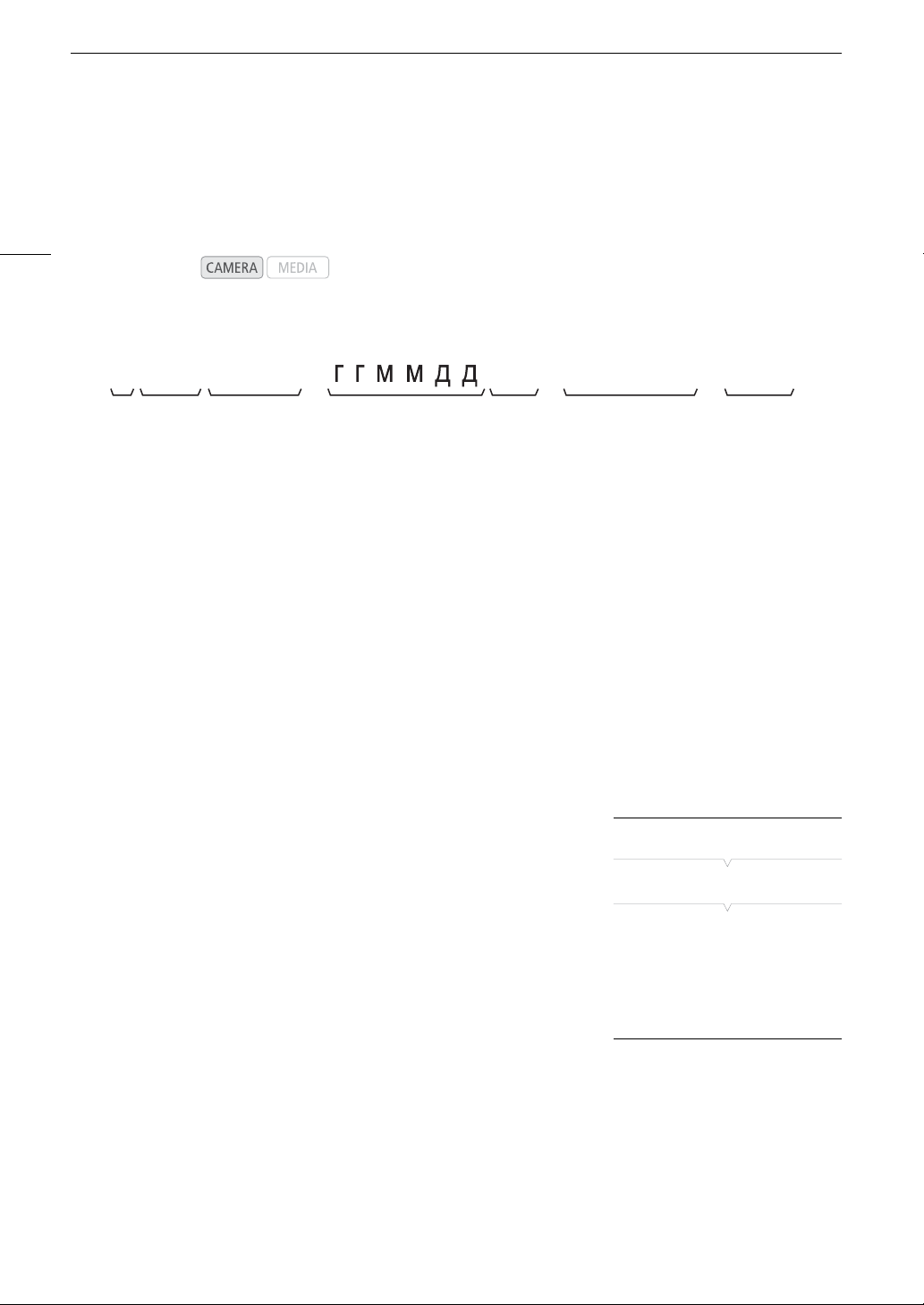
Запись видео
Настройка именования файлов клипов
Камера позволяет изменить несколько параметров, которые определяют имена файлов записываемых
клипов. Настройте именование файлов клипов по своим предпочтениям или принципам, применяемым в
организации, чтобы файлы было проще идентифицировать и управлять ими.
64
Режимы работы:
Базовая структура имени файла. При одновременной записи основного клипа и клипа прокси имена
файлов клипов будут в большей части совпадать (компоненты 1–6).
A001C001_ XX_CANON_01P
1 2 56 73 4
1 Индекс камеры: один символ (от A до Z),
обозначающий используемую камеру.
2 Номер тома: з символа (от 001 до 999),
обозначающие используемый носитель для
записи. Этот номер назначается автоматически, но можно задать начальный номер.
После установки новой карты (приобретенной
или инициализированной) номер
увеличивается на единицу при первой записи.
3 Номер клипа: 4 символа (от C001 до D999).
Номер клипа увеличивается автоматически
при записи каждого клипа (после C999 номер
переключается на D001), при этом
пользователь может задать начальный номер
клипа и выбрать способ нумерации клипов.
4 Дата записи (задается камерой
автоматически).
Задание компонентов имен файлов клипов
Задание идентификатора камеры
1 Откройте экран [Индекс камеры].
[3 Настр. записи/носителей] > [Метаданные] > [Индекс
камеры]
2 Нажимая джойстик вверх/вниз или поворачивая диск SELECT,
выберите требуемый идентификатор камеры, затем дважды
нажмите кнопку SET.
Задание способа нумерации клипов
1 Откройте экран [Нумерация клипов].
[3 Настр. записи/носителей] > [Метаданные] > [Нумерация клипов]
2 Выберите значение [Сброс] или [Послед.], затем нажмите SET.
Варианты
[Сброс]: нумерация файлов начинается заново с 001 каждый раз, когда устанавливается новая карта.
[Послед.]: номера клипов будут начинаться с исходного номера, заданного параметром [Номер
гг – год, мм – месяц, дд – день
клипа] (следующая процедура) и будут последовательно продолжаться на нескольких
картах.
5 Случайный компонент: 2 символа (число от 0 до 9
и заглавные буквы от A до Z), которые случайным
образом изменяются для каждого клипа.
6 Определяемое пользователем поле: 5
символов (число от 0 до 9 и заглавные буквы
от A до Z) для обозначения чего-то еще по
усмотрению пользователя.
7 Камера автоматически добавляет префикс
«_P» к именам файлов клипов прокси. Кроме
того, когда для записи прокси клипов
используется карта SD или SDHC, номер
потока будет добавляться перед буквой «P».
Номер потока будет нарастать каждый раз,
когда файл видео (потока) в пределах клипа
делится и запись продолжается в отдельном
файле потока.
[3 Настр. записи/носителей]
[Метаданные]
[Индекс камеры] ….. [A]
[Номер тома] ….. [001]
[Номер клипа] ….. [001]
[Опред. пользователем] …..
[CANON]
[Нумерация клипов] ….. [Послед.]
Page 65

Запись видео
Задание номера тома или начального номера клипа
Исходный номер клипа можно задать только в том случае, если для параметра [Нумерация клипов]
задано значение [Послед.].
1 Откройте экран [Номер тома] или [Номер клипа].
[3 Настр. записи/носителей] > [Метаданные] > [Номер тома] или [Номер клипа]
2 Выберите пункт [Задать], затем нажмите SET.
• Для номера тома/клипа на [001] выберите вместо этого пункт [Сброс].
3 Нажимая джойстик вверх/вниз или поворачивая диск SELECT, выберите первую цифру номера тома/
клипа, затем нажмите SET, чтобы перейти к следующей.
• Аналогичным образом измените остальные цифры.
4 Выберите пункт [Задать], затем нажмите SET.
Задание определяемого пользователем поля
1 Откройте экран [Опред. пользователем].
[3 Настр. записи/носителей] > [Метаданные] > [Опред. пользователем]
2 Нажимая джойстик вверх/вниз или поворачивая диск SELECT, выберите первый символ, затем
нажмите SET, чтобы перейти к следующей.
• Аналогичным образом измените остальные символы.
3 Выберите пункт [Задать], затем нажмите SET.
65
Использование вентилятора
Камера оснащена внутренним вентилятором системы охлаждения для снижения ее внутренней
температуры. В режиме можно менять режим работы и скорость вентилятора. В режиме
вентилятор работает все время, но можно выбрать его скорость.
Настройка работы вентилятора в режиме
Независимо от режима работы вентилятора можно выбирать
скорость, с которой он будет работать во время съемки и в режиме
ожидания записи.
Режимы работы:
1 Откройте подменю вентилятора [Режим].
[ Настройка системы] > [Вентилятор] > [Режим]
2 Выберите требуемый вариант и нажмите SET.
Если выбран пункт [Автоматич.]:
3 Чтобы задать скорость вентилятора, с которой он будет работать во время съемки, выберите
[Скорость вентилят. (REC)] и нажмите SET.
4 Выберите требуемое значение скорости вентилятора, затем нажмите SET.
• Повторите шаги 3 и 4, выбрав [Скорость вентилят. (STBY)], чтобы задать скорость вентилятора в
режиме ожидания съемки.
• Параметр [Макс.] обеспечивает максимальное охлаждение, но он доступен только для пункта
[Скорость вентилят. (STBY)], поскольку вентилятор при этом работает шумнее.
[ Настройка системы]
[Вентилятор]
[Режим] ….. [Всегда вкл.]
[Скорость вентилят. (STBY)]
..... [Низкий]
[Скорость вентилят. (REC)]
..... [Низкий]
Русский
Page 66

Запись видео
Если выбран пункт [Всегда вкл.]:
3 Выберите пункт [Скорость вентил. (Всегда)], затем нажмите SET.
4 Выберите требуемое значение скорости вентилятора, затем нажмите SET.
Варианты
66
[Автоматич.]: вентилятор работает, пока камера не ведет съемку, и автоматически выключается, когда
запускается запись, Однако если температура внутри камеры становится слишком
высокой (значок b отображается красным цветом), вентилятор включается
автоматически (в этом случае рядом со значком b появляется значок `). После
достаточного снижения температуры камеры вентилятор выключается. Используйте эту
настройку, чтобы камера не записывала звук работы вентилятора.
[Всегда вкл.]: вентилятор работает все время. В большинстве случаев используйте эту настройку по
умолчанию.
Задание скорости вентилятора в режиме
[ Настройка системы]
Режимы работы:
[Скорость вентилятора]
1 Откройте подменю [Скорость вентилятора].
[ Настройка системы] > [Скорость вентилятора]
2 Выберите требуемое значение скорости вентилятора, затем
нажмите SET.
[Низкий]
ВАЖНО
• Во время работы вентилятора из выпускных вентиляционных отверстий поступает теплый воздух.
• Осторожно, не заблокируйте вентиляционные отверстия вентилятора (A 14, 15).
ПРИМЕЧАНИЯ
• В зависимости от температуры окружающей среды ил других условий, в которых ведется съемка,
вентилятор может не отключиться автоматически, если в качестве режима его работы задать
[Автоматич.].
Page 67

Конфигурация видеосигнала: частота системы, частота кадров, разрешение и скорость потока данных
Конфигурация видеосигнала: частота системы, частота
кадров, разрешение и скорость потока данных
Перед началом съемки настройте конфигурацию видео, с которой будут записываться основные клипы,
выбрав разрешение (размер кадра) и схему дискретизации цветов, скорость потока данных и частоту
кадров, которые лучше всего соответствуют вашим творческим замыслам. Доступные значения частоты
кадров зависят от выбранной системной частоты: Сводная информация приведена в таблице, идущей
после процедур.
Сведения о конфигурации видеосигнала клипов прокси см. в разделе Одновременная запись клипов
прокси (A 122).
Выбор системной частоты
Режимы работы:
1 Откройте подменю [Частота системы].
[3 Настр. записи/носителей] > [Частота системы]
2 Выберите требуемый вариант и нажмите SET.
• Выполняется сброс камеры и ее перезапуск в выбранном
режиме.
Выбор частоты кадров
Выполнять эту процедуру не требуется, когда в качестве системной
частоты задано значение [24,00 Гц].
Режимы работы:
1 Откройте подменю [Част. кадр.].
[3 Настр. записи/носителей] > [Част. кадр.]
2 Выберите требуемый вариант и нажмите SET.
• Выбранная частота кадров появится вверху экрана, а также будет отображена на задней панели.
[3 Настр. записи/носителей]
[Частота системы]
[59.94 Hz] или [50.00 Hz]*
* В зависимости от страны/
региона приобретения.
[3 Настр. записи/носителей]
[Част. кадр.]
[29.97P] или [25.00P]*
* В зависимости от страны/
региона приобретения.
67
Русский
Выбор разрешения и схемы дискретизации цветов
[3 Настр. записи/носителей]
Режимы работы:
[Разреш./коммут. цветов]
1 Откройте подменю [Разреш./коммут. цветов].
[3 Настр. записи/носителей] > [Разреш./коммут. цветов]
2 Выберите требуемый вариант и нажмите SET.
• По умолчанию заданные разрешение и схема дискретизации цветов не отображается на экране,
однако значения этих параметров можно на него вывести с помощью функции пользовательской
индикации (A 61).
[3840x2160 YCC422 10 bit]
Page 68

Конфигурация видеосигнала: частота системы, частота кадров, разрешение и скорость потока данных
Выбор скорости потока данных
Скорость потока данных можно изменять только, когда задано
разрешение [2048x1080 YCC422 10 bit] или [1920x1080 YCC422
10 bit].
68
Режимы работы:
[3 Настр. записи/носителей]
[160 Mbps Intra-frame]*
[Битрейт]
1 Откройте подменю [Битрейт].
[3 Настр. записи/носителей] > [Битрейт]
2 Выберите требуемый вариант и нажмите SET.
• По умолчанию заданная скорость потока данных на экране не
* Для 29.97P, 25.00P или 24.00P.
Скорость передачи данных по
умолчанию изменяется в
зависимости от используемой
частоты кадров.
отображается, но ее можно посмотреть на экране состояния
[Video 2/3] (A 214).
Доступные параметры конфигурации видео
Разрешение и схема дискретизации цветов
4096x2160
3840x2160
2048x1080
1920x1080
Разрешение и схема дискретизации цветов
4096x2160
3840x2160
2048x1080
1920x1080
1
Камера работает с переменной скоростью передачи данных (VBR). Варианты Intra-frame сжимают изображение после
анализа каждого кадра в отдельности и лучше подходят для монтажа. Варианты Long GOP сжимают изображение
после анализа еще и изменений в группе изображений, что обеспечивает большее сжатие (меньший размер данных).
2
Только когда используется разрешение HD (1920x1080).
YCbCr 4:2:2, 10 бит 410 Мбит/с, Intra-frame – – Ü Ü
RGB 4:4:4, 12 бит 225 Мбит/с, Intra-frame – – Ü Ü
RGB 4:4:4, 10 бит 210 Мбит/с, Intra-frame – – Ü Ü
YCbCr 4:2:2, 10 бит
YCbCr 4:2:2, 10 бит 410 Мбит/с, Intra-frame – – Ü Ü
RGB 4:4:4, 12 бит 225 Мбит/с, Intra-frame – – Ü Ü
RGB 4:4:4, 10 бит 210 Мбит/с, Intra-frame – – Ü Ü
YCbCr 4:2:2, 10 бит
Скорость передачи
данных и сжатие
310 Мбит/с, Intra-frame Ü – – –
160 Мбит/с, Intra-frame – Ü Ü Ü
50 Мбит/с, Long GOP Ü Ü Ü Ü
Скорость передачи
данных и сжатие
310 Мбит/с, Intra-frame Ü – – –
160 Мбит/с, Intra-frame – Ü Ü Ü
50 Мбит/с, Long GOP Ü Ü Ü Ü
1
59.94P 59.94i
1
50.00P 50.00i
Системная частота/частота кадров
59.94 Гц
2
Системная частота/частота кадров
50.00 Гц 24.00 Гц
2
29.97P 23.98P
25.00P 24.00P
ПРИМЕЧАНИЯ
• На одну карту CFast нельзя записывать клипы с помощью разных значений системной частоты.
• Подробные сведения о сигнале, выводимом на каждый из разъемов, см. в разделе Конфигурация
выходного видеосигнала (A 177).
• Когда разъем REC OUT настроен на выдачу сигнала в формате 4K RAW, нельзя выбрать частоту
кадров, превышающую 29.97P.
Page 69

Изменение основных функций камеры с помощью кнопки FUNC.
Изменение основных функций камеры с помощью кнопки
FUNC.
Три основные функции камеры – выдержку, баланс белого и чувствительность ISO/усиление – можно
настраивать с помощью кнопки FUNC. (режим прямой настройки). В режиме прямой настройки
параметры можно изменять, используя экран ЖК-дисплея/видоискателя или только заднюю панель;
последнее удобно, если на камеру не установлен блок монитора.
В этом разделе рассматриваются основы работы в режиме прямой настройки. Конкретные сведения о
функциях см. в разделах, посвященных каждой из функций: выдержка (A 70), баланс белого (A 81),
чувствительность ISO/усиление (A 72).
Режимы работы:
Использование режима прямой настройки
1 Нажмите кнопку FUNC.
• На экране: экранная индикация настраиваемой функции
выделяется оранжевым цветом.
На задней панели: отображается только значок (баланс
белого) или значение (чувствительность ISO, усиление,
выдержка) настраиваемой функции.
• Повторно нажимая кнопку FUNC. либо смещая джойстик
влево/вправо, выберите функцию, которую требуется
настроить.
2 Нажимая джойстик вверх/вниз или поворачивая диск
SELECT, выберите требуемое значение (чувствительность ISO, усиление, выдержка) или
требуемый режим баланса белого, затем нажмите SET.
• Устанавливается выбранное значение, и камера выходит из режима прямой настройки.
• На экране: восстанавливается обычная экранная индикация настраиваемой функции.
На задней панели: восстанавливается обычная индикация (снова появляется вся индикация).
• В зависимости от выбранной функции перед нажатием SET может быть возможна или необходима
дополнительная настройка.
69
Русский
ПРИМЕЧАНИЯ
• Камера автоматически выходит из режима прямой настройки в указанных ниже случаях.
- Если в течение 6 с не выполняются никакие операции.
- Если открывается экран меню или состояния.
- Если выполнялась настройка диафрагмы или изменилась настройка фильтра нейтральной
плотности.
- Если диску управления назначена функция [ISO/Усиление] и пользователь поворачивает этот диск.
Page 70

Выдержка
Выдержка
Установите выдержку в соответствии с условиями съемки. Например, при недостаточной освещенности
можно установить большую выдержку. Камера позволяет использовать следующие режимы.
Эту функцию также можно выполнять удаленно с помощью приложения «Дист. через браузер» на
70
подключенном устройстве Wi-Fi (A 131,135).
Режимы работы:
[Скорость]: позволяет задать выдержку (в долях секунды). Можно выбрать шаг, используемый при
установке выдержки, – 1/3 ступени или 1/4 ступени.
[Угол]: можно задать угол затвора для определения выдержки.
[Clear Scan]: задание частоты для исключения появления темных полос или мерцания экрана при съемке
компьютерных электронно-лучевых мониторов.
[Медлен.]: можно задать длительную выдержку для получения яркой картинки в местах с недостаточной
освещенностью. Этот режим недоступен при замедленной или ускоренной съемке.
[Откл]: камера использует стандартную выдержку затвора в соответствии с частотой кадров.
Доступные значения выдержки
Доступные значения выдержки зависят от системной частоты и частоты кадров.
Системная частота/частота кадров
Режим выдержки
59.94P / 59.94i 29.97P 23.98P 24.00P 50.00P / 50.00i 25.00P
Шаг 1/3
ступени
[Скорость]
[Угол]
[Clear Scan]
[Медлен.]
[Откл]
1
2
3
1
Шаг 1/4
ступени
1, 2
1
3
1
При замедленной и ускоренной съемке доступные значения зависят от выбранной частоты кадров при съемке.
Также можно выбрать значения угла, эквивалентные следующим значениям выдержки: 1/100, 1/60, 1/50, 1/40, 3/100,
1/30, 1/25. То, какие доступны значения угла, зависит от заданной частоты кадров.
Недоступно при замедленной или ускоренной съемке.
1/1, 1/1,19, 1/1,41, 1/1,68, 1/2 до 1/24, 1/30, 1/34, 1/40, 1/48, 1/60 до 1/2000
360.00°, 240.00°, 180.00°, 120.00°, 90.00°, 60.00°, 45.00°, 30.00°, 22.50°, 15.00°, 11.25°
1/4, 1/8,
1/15, 1/30
1/60 1/30 1/24 1/24 1/50 1/25
59.94 Гц 24.00 Гц 50.00 Гц
1/1, 1/1.26, 1/1.59, 1/2 до 1/2000
1/1, 1/1,19, 1/1,41, 1/1,68, 1/2 до 1/25,
1/30, 1/33, 1/40, 1/50, 1/60 до 1/2000
От 23,98 Гц до 250,38 Гц От 24,00 Гц до 250,40 Гц
1/4, 1/8, 1/15 1/3, 1/6, 1/12
1/3, 1/6,
1/12, 1/25
1/3, 1/6, 1/12
Изменение режима и значения выдержки
Эту функцию также можно выполнять удаленно с помощью приложения «Дист. через браузер» на
подключенном устройстве Wi-Fi (A 131,135).
1 Откройте подменю выдержки [Режим].
[v Настройка камеры] > [Shutter] > [Режим]
2 Выберите требуемый режим и нажмите SET.
• Если выбран вариант [Скорость] (значение по умолчанию), то
продолжите процедуру и выберите шаг, используемый при
настройке выдержки; в противном случае переходите к шагу 5.
[v Настройка камеры]
[Shutter]
[Режим] ….. [Скорость]
[Шаг Shutter] ….. [1/4 ступ.]
Page 71

Выдержка
3 Откройте подменю [Шаг Shutter].
[v Настройка камеры] > [Shutter] > [Шаг Shutter]
4 Выберите [1/3 ступ.] или [1/4 ступ.] и нажмите SET.
5 Настройте выдержку, значение угла или частоту
подавления развертки (Clear scan) с помощью режима
прямой настройки.
• После закрытия меню нажмите кнопку SHUTTER, чтобы
перейти в режим прямой настройки с выделенным
значением выдержки. Выберите требуемое значение и
нажмите SET. Подробные сведения см. в разделе
Использование режима прямой настройки (A 69).
• Для перехода в режим прямой настройки также можно
воспользоваться кнопкой FUNC. и джойстиком.
• Выбранная выдержка появится снизу экрана, а также будет
отображена на задней панели.
Использование режима длительной выдержки
При съемке в условиях недостаточной освещенности можно повысить яркость изображения,
используя режим длительной выдержки. Этот режим можно также использовать для добавления в
записи определенных эффектов, таких как размытие заднего плана при панорамировании или
съемка движущегося объекта с остаточным следом.
• Качество изображения может быть ниже, чем при использовании меньших выдержек при более
высокой освещенности.
71
ПРИМЕЧАНИЯ
• При съемке с искусственным освещением, таким как флуоресцентные, ртутные или галогенные
лампы, при некоторых значениях выдержки экран может мигать. Возможно, мигание удастся
устранить, если установить режим выдержки затвора [Скорость] и задать для выдержки затвора
значение, соответствующее частоте в местной электросети: 1/50* или 1/100 для систем с частотой
50 Гц, 1/60 или 1/120 для система с частотой 60 Гц.
• При уменьшении отверстия диафрагмы во время съемки с высокой освещенностью изображение
может выглядеть смягченным или расфокусированным. Во избежание потери резкости из-за
дифракции используйте меньшую выдержку, более плотный фильтр нейтральной плотности (A 75)
или приоткройте диафрагму.
• Если задан режим выдержки [Медлен.], на экране могут появляться яркие красные, зеленые или синие
точки. В таком случае используйте меньшую выдержку либо выберите меньшую чувствительность ISO
или величину усиления (A 72).
• Когда к камере подключен приобретаемый дополнительно пульт дистанционного управления RCV100, режим выдержки затвора можно изменить с помощью кнопки SHUTTER SELECT, а значение
выдержки — с помощью кнопок SHUTTER Í/Î на пульте ДУ.
• Даже когда параметру [/ Custom Picture] > [Main Settings] > [Gamma] или [Color Matrix] задано
значение [EOS Standard], если задать в камере определенную выдержку, можно не получить точно
такую же яркость изображения, которой позволяет добиться цифровая зеркальная камера EOS,
настроенная на ту же выдержку.
* В зависимости от частоты кадров может быть недоступно.
Русский
Page 72

Чувствительность ISO/усиление
Чувствительность ISO/усиление
В зависимости от условий съемки, может потребоваться настройка яркости изображения. Для этого
можно изменить чувствительность ISO или величину усиления, чтобы настроить чувствительность
датчика.
72
Эту функцию также можно выполнять удаленно с помощью приложения «Дист. через браузер» на
подключенном устройстве Wi-Fi (A 131, 135).
Режимы работы:
Доступные значения чувствительности ISO и усиления
2
Шаг
[1 ступень]
Чувствительность
ISO
Усиление
1
Минимальная светочувствительность, необходимая для достижения рекомендованного динамического диапазона, равна
ISO 400 / 6 дБ усиления (когда параметру [/ Custom Picture]
или [Wide DR]) либо ISO 800 / 12 дБ усиления (когда ему задано значение [Canon Log 2]
2
Параметр [v
камеры]
3
Значения светочувствительности, которые не рекомендованы, но которые можно использовать, задав параметру
[v Настройка камеры] > [ISO/Gain] > [Расшир. диапазон] значение [Вкл].
4
Доступно только, когда параметру [v Настройка камеры] > [ISO/Усиление] > [Extended Range] задано значение [Откл].
(с шагов в 1-ступень)
[1/3 ступени]
(с шагом в
1/3-ступени)
[Нормал.]
(с шагом в 3-дБ)
[Высокий]
(с шагом в 0,5-дБ)
Настройка камеры] > [ISO/Усиление] > [Шаг ISO] (светочувствительность ISO) или параметр [v Настройка
>
[ISO/Усиление] > [Шаг усиления] (усиление).
160, 200, 400, 800, 1600, 3200, 6400, 12800, 25600 100, 51200, 102400
4
160
, 200, 250, 320, 400, 500, 640, 800, 1000, 1250, 1600,
2000, 2500, 3200, 4000, 5000, 6400, 8000, 10000, 12800,
16000, 20000, 25600
4
–2 дБ
, от 0 дБ до 42 дБ –6 дБ, –3 дБ, от 45 дБ до 54 дБ
От –2 дБ до 24 дБ –
Обычный диапазон Расширенный диапазон
1
100, 125, 32000, 40000, 51200,
64000, 80000, 102400
>
[Main Settings] > [Gamma] задано значение [Canon Log]
или [Canon Log 3]).
Изменение чувствительности ISO или значения усиления
1 Откройте подменю [Выбор] меню светочувствительности
ISO/усиления.
[v Настройка камеры] > [ISO/Усиление] > [Выбор]
2 Выберите [ISO] или [Gain], затем нажмите SET.
3 Откройте подменю [Шаг ISO] или [Шаг Gain] и выберите шаг
настройки, который будет использоваться при регулировке
светочувствительности ISO или усиления соответственно.
[v Настройка камеры] > [ISO/Усиление] > [Шаг ISO] (светочувствительность ISO)
[v Настройка камеры] > [ISO/Усиление] > [Шаг усиления] (усиление)
[v Настройка камеры]
[ISO/Gain]
[Выбор] ….. [ISO]
[Шаг ISO] ….. [1/3 ступ.]
[Шаг усиления] ….. [Нормал.]
3
Page 73

4 Выберите требуемый вариант и нажмите SET.
5 После закрытия меню нажмите кнопку ISO/GAIN, чтобы
перейти в режим прямой настройки с выделенным
значением светочувствительности ISO или усиления.
• Выберите требуемое значение и нажмите SET. Подробные
сведения см. в разделе Использование режима прямой
настройки (A 69).
• Для перехода в режим прямой настройки также можно
воспользоваться кнопкой FUNC. и джойстиком.
• Выбранное значение светочувствительности ISO/усиления
появится снизу экрана, а также будет отображено на задней
панели.
Использование диска управления
Значение светочувствительности ISO или усиления можно
настраивать с помощью диска управления, расположенного на
камере или на модуле ручки.
Для этого необходимо будет заранее задать функцию [ISO/
Усиление] одному из дисков управления. Функции, которые
будут назначены каждому диску управления, можно выбирать
независимо друг от друга.
Чувствительность ISO/усиление
73
Диск
управления
Назначение функции управления чувствительностью ISO/
усилением диску управления
1 Откройте подменю [Диск управл. на камере] (диск управления
на камере) или [Диск управления на ручке] (диск управления на
ручке).
[ Настройка системы] > [Custom Function] > [Диск управл.
на камере] или [Диск управления на ручке]
2 Выберите [ISO/Усиление], затем нажмите SET.
Изменение чувствительности ISO или значения усиления
Чтобы выбрать, какое значение будет изменяться,
светочувствительности ISO или усиления, выполните
предыдущую процедуру (A 72). Поворачивая диск управления,
которому назначена функция [ISO/Усиление], установите
требуемое значение светочувствительности ISO или усиления.
ПРИМЕЧАНИЯ
• При задании высоких значений светочувствительности ISO или усиления изображение может немного
мерцать.
• Если задана высокая светочувствительность ISO или величина усиления, на экране могут появляться
яркие красные, зеленые или синие точки. В таком случае используйте меньшую выдержку (A 70)
либо выберите меньшую светочувствительность ISO или величину усиления.
• При изменении светочувствительности ISO или усиления на экране могут на короткое время
появляться шумы. Не следует настраивать светочувствительность ISO/усиления во время съемки.
[ Настройка системы]
[Custom Function]
[Диск управл. на камере]
[Диск управления на ручке]
[Iris]
Русский
Page 74

Чувствительность ISO/усиление
• С помощью настройки [ Настройка системы] > [Custom Function] > [Напр.диска упр.на камере] или
[Напр. диска упр. на ручке] (A 159) можно изменить направление регулировки при повороте диска
управления на камере или на блоке ручки соответственно.
• Когда к камере подключен приобретаемый дополнительно пульт дистанционного управления
74
RC-V100, значение светочувствительности ISO или усиления можно регулировать с помощью кнопок
ISO/GAIN Í/Î на пульте ДУ.
Page 75

Фильтр нейтральной плотности
Фильтр нейтральной плотности
Использование фильтра нейтральной плотности позволяет
открывать диафрагму для получения малой глубины резкости даже
при съемке с ярким освещением. С помощью фильтра нейтральной
плотности также можно избежать смягчения фокуса, вызываемого
дифракцией при использовании небольших значений диафрагмы.
По умолчанию можно выбрать один из трех уровней плотности (от 2
до 6 ступеней) и, если расширить диапазон нейтральной плотности
невозможно, можно выбрать один из пяти уровней плотности (от 2
до 10 ступеней).
Эту функцию также можно выполнять удаленно с помощью
приложения «Дист. через браузер» на подключенном устройстве
Wi-Fi (A 131,135).
Режимы работы:
Кнопкой ND FILTER + или – выберите требуемую настройку фильтра нейтральной плотности.
• При последовательных нажатиях кнопки ND FILTER + настройка фильтра нейтральной плотности
изменяется в следующем порядке: [ND 2 stops] [ND 4 stops] [ND 6 stops] [ND 8 stops]*
[ND 10 stops]* фильтр нейтральной плотности отключен. (При нажатии кнопки ND FILTER –
настройки циклически изменяются в обратном порядке.)
• Выбранный фильтр нейтральной плотности появится внизу экрана, а также будет отображен на
задней панели.
* Только когда параметру [v Настройка камеры] > [Расш. диап. нейтр. плотн.] задано значение [Вкл].
75
ПРИМЕЧАНИЯ
• Если для назначаемой кнопки задана функция [ND +] или [ND –] (A 143), с помощью этой кнопки
можно будет изменять значение фильтра нейтральной плотности.
• В зависимости от сюжета, при включении/выключении фильтра нейтральной плотности возможно
изменение цветов. В этом случае может быть более эффективно использование пользовательского
баланса белого (A 81).
• О расширенном диапазоне фильтра нейтральной плотности: при переключении на уровень плотности в
расширенном диапазоне (8 или 10 ступеней), можно отметить одно или оба следующих
обстоятельства.
- Фокус может сместиться, что также скажется на обозначениях, приведенных на шкале фокусного
расстояния объектива.
- В зависимости от объектива камера может оказаться не в состоянии фокусироваться при
фокусировке за бесконечность.
• Об изменении параметра фильтра нейтральной плотности с помощью дополнительно приобретаемого пульта
дистанционного управления RC-V100:
- Когда к камере подключен пульт дистанционного управления, кнопку ND на пульте ДУ можно
использовать так же, как кнопку ND FILTER + на камере.
- При задании значение от 2 до 8 ступеней соответствующий индикатор фильтра нелинейной
плотности (от 1 до 4 соответственно) будет гореть оранжевым. Когда фильтру нелинейной
плотности задается значение в 10 ступеней, гореть будут индикаторы 1 и 4.
Русский
Page 76

Настройка диафрагмы
Настройка диафрагмы
Настраивая диафрагму, можно влиять на яркость записей или изменять глубину резкости.
По умолчанию камера настроена на регулировку диафрагмы вручную, но, в зависимости от
используемого объектива, камера предлагает 3 способа регулировки диафрагмы. См. список
76
совместимых объективов и функций, которые можно использовать (A 237).
Ручная настройка диафрагмы: регулируйте значение диафрагмы вручную с помощью диска управления
на камере или на блоке ручки, либо удаленно с помощью приложения «Дист. через браузер» на
подключенном устройстве Wi-Fi (A 131, 135).
Push Auto Iris: мгновенная автоматическая настройка диафрагмы. в режиме настройки диафрагмы
вручную нажмите назначаемую кнопку либо воспользуйтесь приложением «Дист. через браузер»
(A 131, 135), чтобы временно отрегулировать диафрагму автоматически.
Автоматическая настройка диафрагмы: камера регулирует диафрагму автоматически.
Требуемые настройки на объективах EF Cinema
Для настройки диафрагмы с камеры необходимо активировать режим автоматической настройки при
помощи органов управления объектива. Требуемая настройка зависит от используемого объектива. См.
приведенную далее таблицу и инструкцию по эксплуатации используемого объектива.
Объектив Деталь, используемая на объективе Параметр для автоматической настройки
CN7x17 KAS S/E1
CN20x50 IAS H/E1
CN-E18-80mm T4.4 L IS KAS S,
CN-E70-200mm T4.4 L IS KAS S
Переключатель режима работы диафрагмы A
Переключатель автоматического/ручного
режима работы диафрагмы
A
Режимы работы:
Ручная настройка диафрагмы
Величину диафрагмы объектива EF можно настраивать с помощью диска управления, расположенного
на камере или на модуле ручки. Функции, которые будут назначены каждому диску управления, можно
выбирать независимо друг от друга.
По умолчанию обоим дискам управления назначена функция управления диафрагмой. Если эта
конфигурация была изменена, выполните приведенную далее процедуру, чтобы заранее задать одному
из дисков функцию [Iris].
Назначение функции настройки диафрагмы диску управления
1 Откройте подменю [Диск управл. на камере] (диск управления на
камере) или [Диск управления на ручке] (диск управления на ручке).
[ Настройка системы] > [Custom Function] > [Диск управл. на
камере] или [Диск управления на ручке]
2 Выберите пункт [Iris], затем нажмите SET.
[ Настройка системы]
[Custom Function]
[Диск управл. на камере]
[Диск управления на ручке]
[Iris]
Page 77
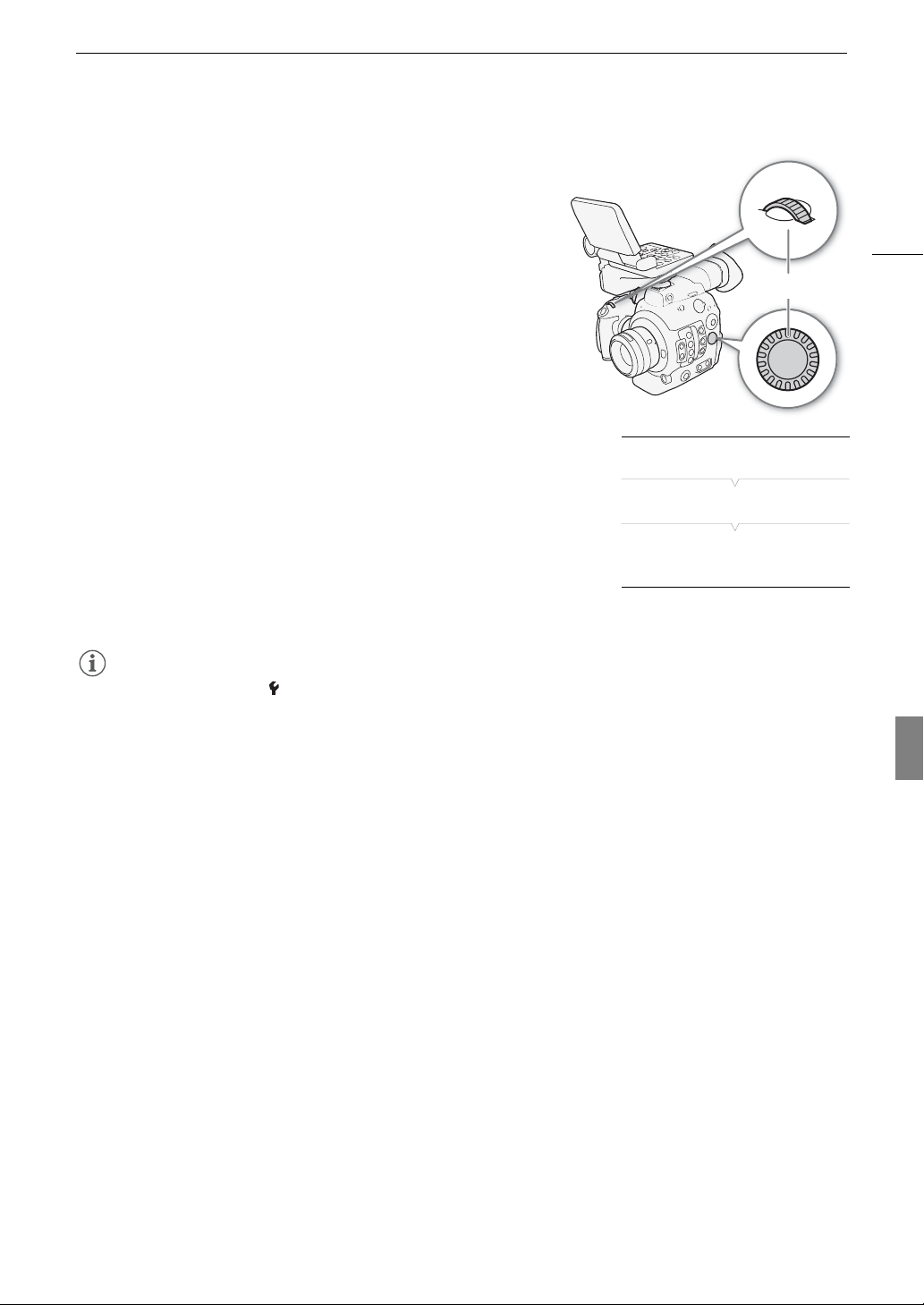
Изменение режима и значения диафрагмы
1 Откройте подменю [Режим] диафрагмы.
[v Настройка камеры] > [Iris] > [Режим]
• Этот параметр доступен только, когда на камеру установлен
объектив EF, совместимый с автоматической регулировкой
диафрагмы. При использовании несовместимых объективов
режим диафрагмы устанавливается в значение [Ручной] и его
нельзя изменить. Переходите к шагу 3.
• При использовании объектива EF Cinema включите
автоматическую настройку на объективе (A 76).
2 Выберите пункт [Ручной], затем нажмите SET.
3 Откройте подменю [Шаг Iris].
[v Настройка камеры] > [Iris] > [Шаг Iris]
4 Выберите [1/2 ступ.], [1/3 ступ.] или [Высокий], затем нажмите
SET.
5 Для настройки диафрагмы поворачивайте диск управления,
которому назначена функция [Iris].
• Выбранное значение диафрагмы появится внизу экрана, а
также будет отображено на задней панели.
• Если для параметра [Шаг Iris] задано значение [Высокий],
фактический шаг будет меньше 1/3 ступени, но на экране
будет отображаться ближайшая величина диафрагмы, кратная 1/3 ступени.
Настройка диафрагмы
77
Диск
управления
[v Настройка камеры]
[Iris]
[Режим] ….. [Ручной]
[Шаг Iris] ….. [1/3 ступ.]
ПРИМЕЧАНИЯ
• С помощью настройки [ Настройка системы] > [Custom Function] > [Напр.диска упр.на камере] или
[Напр. диска упр. на ручке] (A 159) можно изменить направление регулировки при повороте диска
управления на камере или на блоке ручки соответственно.
• Если задать назначаемой кнопке функцию [Iris +] или [Iris –] (A 143), то нажатием этой кнопки можно
будет открывать (задавать меньшее значение F) или закрывать (задавать большее значение F)
диафрагму соответственно.
• При использовании объектива EF без контактов объектива или большинства объективов EF Cinema*
регулировать диафрагму с помощью камеры невозможно. Регулируйте диафрагму с помощью
объектива.
* Выбирайте объективы EF Cinema (A 237), поддерживающие настройку диафрагмы с этой камеры.
• Если используется объектив EF, который может корректировать величину диафрагмы в зависимости
от положения зума, эту коррекцию можно включить с помощью параметра [v Настройка камеры] >
[Iris] >[Коррекц.Zoom-Iris].
• Если к камере подсоединен дополнительно приобретаемый пульт дистанционного управления
RC-V100, величину диафрагмы можно настраивать с помощью диска IRIS на пульте ДУ. По умолчанию
при повороте диска вправо диафрагма открывается, а при повороте влево – закрывается.
• При использовании совместимого объектива серии EF Cinema можно изменить отображение
значений T вместо значений F с помощью параметра [v Настройка камеры] > [Iris] > [Индикатор
Iris].
• Значение величины диафрагмы (значение F или T), отображаемое на экране, может отличаться от
обозначения на шкале диафрагмы объектива.
• Если при использовании объектива EF Cinema, поддерживающего настройку диафрагмы с камеры,
значение диафрагмы изменяется из положения полностью открытой или полностью закрытой
диафрагмы, для изменения диафрагмы могут потребоваться несколько операций настройки.
Русский
Page 78

Настройка диафрагмы
Мгновенная автоматическая настройка диафрагмы — Push Auto Iris
При регулировке диафрагмы вручную можно нажать кнопку PUSH
AUTO IRIS, чтобы камера временно взяла на себя управление и
78
автоматически отрегулировала диафрагму для обеспечения
оптимальной экспозиции.
Эту функцию также можно выполнять удаленно с помощью
приложения «Дист. через браузер» на подключенном устройстве
Wi-Fi (A 131,135).
1 Задайте параметру [v Настройка камеры] > [Iris] >
[Режим] значение [Ручной] (A 77).
• При использовании объектива EF Cinema включите автоматическую настройку на объективе
(A 76).
2 Нажмите и удерживайте кнопку PUSH AUTO IRIS.
• Камера автоматически отрегулирует диафрагму для обеспечения оптимальной экспозиции. Пока
эта кнопка удерживается нажатой, на экране рядом со значением диафрагмы отображается значок
.
• Когда кнопка будет отпущена, камера выйдет из режима автоматической регулировки диафрагмы, а
значок исчезнет. Выбранное значение диафрагмы появится внизу экрана, а также будет
отображено на задней панели.
ПРИМЕЧАНИЯ
• С помощью параметра [v Настройка камеры] > [AE] > [Реакция AE] можно менять скорость
изменения диафрагмы в режиме ее автоматической регулировки. Этот параметр не работает при
использовании объектива CN7x17 KAS S/E1 или CN20x50 IAS H/E1.
• Режим мгновенной автоматической настройки диафрагмы недоступен при замедленной или
ускоренной съемке.
Автоматическая настройка диафрагмы
Когда на камеру установлен совместимый объектив EF, можно настроить камеру на автоматическую
регулировку диафрагмы.
1 Откройте подменю [Режим] диафрагмы.
[v Настройка камеры] > [Iris] > [Режим]
• При использовании объектива EF Cinema включите
автоматическую настройку на объективе (A 76).
2 Выберите значение [Автоматич.], затем нажмите SET.
• Камера автоматически отрегулирует диафрагму для обеспечения
оптимальной экспозиции. Выбранное значение диафрагмы
появится внизу экрана со значком , а также будет отображено
на задней панели (A 63).
ПРИМЕЧАНИЯ
• Если назначаемой кнопке задать функцию [Режим Iris] (A 143), то с ее помощью можно будет
переключаться между автоматическим и ручным режимами регулировки диафрагмы, когда на камеру
установлен совместимый объектив (A 237).
• Режим автоматической настройки диафрагмы недоступен при замедленной или ускоренной съемке.
[v Настройка камеры]
[Iris]
[Режим]
[Ручной]
Page 79

Настройка диафрагмы
• Величина диафрагмы может измениться в указанных ниже случаях.
- При переключении с автоматической на ручную диафрагму, если используется встроенный
экстендер или функция компенсации диафрагмы объектива EF Cinema.
- При переключении экранной индикации величины диафрагмы с T-значений на F-значения или
наоборот.
- При переключении органов управления диафрагмой на объективе из автоматического в ручной
режим или наоборот.
• Если при использовании объективов EF установлено слишком высокое значение усиления
диафрагмы, настройка диафрагмы может быть неустойчивой (поиск величины диафрагмы), в
зависимости от условий съемки. В таком случае восстановите для коэффициента усиления
диафрагмы объектива значение по умолчанию.
Компенсация экспозиции — сдвиг AE
Сдвиг AE служит для компенсации экспозиции, установленной с помощью автоматической настройки
диафрагмы, чтобы сделать изображение темнее или светлее.
Эту функцию также можно выполнять удаленно с помощью приложения «Дист. через браузер» на
подключенном устройстве Wi-Fi (A 131,136).
79
1 Откройте подменю [Сдвиг AE].
[v Настройка камеры] > [AE] > [Сдвиг AE]
2 Выберите величину сдвига AE, затем нажмите SET.
• Можно выбрать один из 17 имеющихся уровней сдвига AE от –
2,0 до +2,0.
• Выбранное значение сдвига автоэкспозиции отображается над
шкалой экспозиции, и камера будет пытаться соответствующим
образом настроить экспозицию.
ПРИМЕЧАНИЯ
• Если назначаемой кнопке задать функцию [AE Shift +] или
[AE Shift –] (A 143), то с ее помощью можно будет
регулировать уровень смещения AE.
• Уровень смещения AE также можно задавать с помощью
диска управления, которому назначена функция [Iris],
удерживая нажатой кнопку PUSH AUTO IRIS.
Шкала экспозиции
Значок Î поверх шкалы экспозиции указывает оптимальную экспозицию
без какого-либо сдвига (AE±0). Метки на шкале указывают отклонение от
оптимальной экспозиции с шагом в 1/2 EV. Индикатор внутри шкалы
экспозиции обозначает текущую экспозицию. Если разница между
текущей и оптимальной экспозиций превышает ±2 ступени EV, этот
индикатор мигает на краю шкалы экспозиции. Оптимальная экспозиция
меняется в зависимости от используемого режима экспозамера.
[v Настройка камеры]
[AE]
[Сдвиг AE]
[±0]
Диск
управления
Оптимальная экспозиция AE±0
Текущая экспозиция
Русский
Page 80

Настройка диафрагмы
Режим экспозамера
Выберите режим экспозамера в соответствии с условиями съемки. Использование надлежащей
настройки гарантирует выбор камерой наиболее подходящего уровня экспозиции при работе в режиме
автоматической регулировки диафрагмы.
80
1 Откройте подменю [Экспозамер].
[v Настройка камеры] > [Экспозамер]
2 Выберите требуемый вариант и нажмите SET.
• Значок выбранного режима отображается с левой стороны
экрана.
Варианты
[Конт.свет] : предназначен для съемки эпизодов в контровом свете.
[Стандартный]:экспозиция усредняется по всей сцене, при этом находящийся в центре объект
учитывается с большим весом.
[Прожект.] : используйте этот вариант при съемке эпизода, в котором освещена только часть
изображения в кадре, например, для объекта в свете прожектора.
ПРИМЕЧАНИЯ
• Если назначаемой кнопке задана функция [Конт.свет] или [Прожект.] (A 143), с помощью этой кнопки
можно включать и выключать соответствующий режим экспозамера.
[v Настройка камеры]
[Экспозамер]
[Стандартный]
Page 81
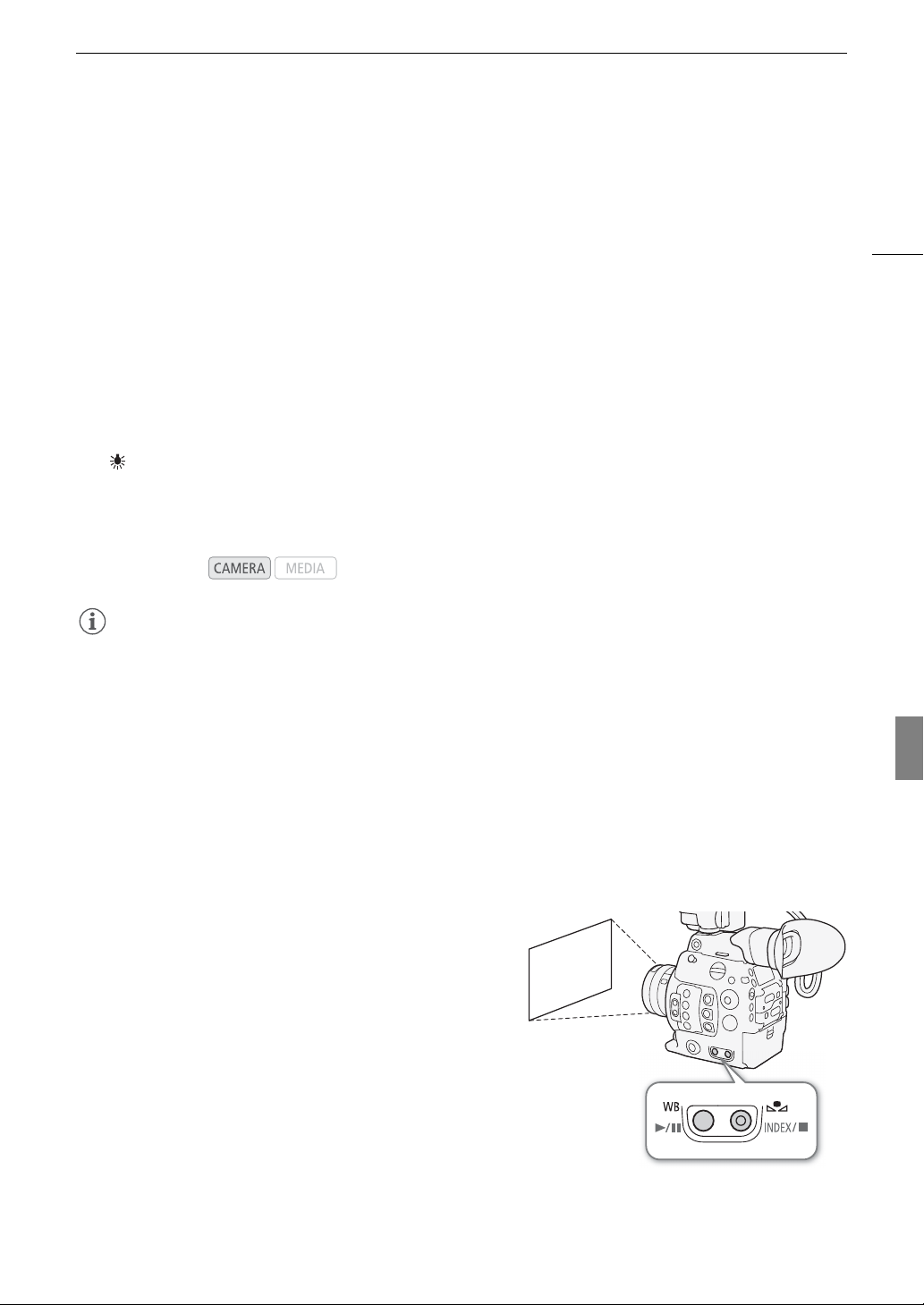
Баланс белого
Баланс белого
Для калибровки изображения с целью точного отображения цветов в различных условиях освещения в
камере используется электронная обработка баланса белого. Предусмотрено 4 способа установки
баланса белого. Предусмотрено 4 способа установки баланса белого.
Эту функцию также можно выполнять удаленно с помощью приложения «Дист. через браузер» на
подключенном устройстве Wi-Fi (A 131,134).
Пользовательский баланс белого: с помощью серой карточки или белого объекта, на котором нет
никакого рисунка, можно установить баланс белого и задать его одному из двух положений
пользовательского баланса белого, ÅA или ÅB. При съемке в свете флуоресцентных ламп
рекомендуется задавать пользовательский баланс белого.
Установка цветовой температуры: позволяет задать цветовую температуру в диапазоне от 2000 K до
15000 K.
Стандартный баланс белого: установите для баланса белого значение ¼ (естественный дневной свет)
или (лампа накаливания). Предустановленные настройки баланса белого допускают дальнейшую
точную подстройку в диапазоне от –9 до 9.
Автоматический баланс белого (AWB): камера автоматически настраивает оптимальный уровень
баланса белого.
Режимы работы:
81
ПРИМЕЧАНИЯ
•Настройки [/ Custom Picture] > [Other Settings] > [Color Matrix Tuning] и [White Balance] из файла
пользовательского изображения (A 156) имеют более высокий приоритет чем баланс белого,
заданный с помощью этих процедур.
• Можно также воспользоваться параметром [v Настройка камеры] > [Баланс белого] > [Плавная
настройка WB] для обеспечения более плавного перехода при изменении настройки баланса белого.
• Если к камере подсоединен дополнительно приобретаемый пульт дистанционного управления
RC-V100, можно настраивать баланс белого кнопкой AWB, кнопкой A, кнопкой B, кнопкой PRESET и
кнопкой Å пульта ДУ.
• Отображаемые на экране значения цветовых температур являются приблизительными. Их следует
использовать только для справки.
Пользовательский баланс белого
1 Нажмите кнопку WB.
• Значок режима баланса белого будет выделен
оранжевым цветом.
• Для перехода в режим прямой настройки также
можно воспользоваться кнопкой FUNC. и джойстиком.
2 Нажимая джойстик вверх/вниз или поворачивая
диск SELECT, выберите значок
чего нажмите SET.
• Если пользовательский баланс белого был ранее
сохранен, то при нажатии SET он будет применен. В
этом случае оставшуюся часть процедуры выполнять
не требуется.
ÅA или ÅB, после
Русский
Page 82

Баланс белого
• Если пользовательский баланс белого еще не сохранен, с малой частотой мигают значок
пользовательского баланса белого ÅA или ÅB и значение по умолчанию (5400 K). Продолжите
выполнять процедуру, чтобы установить пользовательский баланс белого.
3 Наведите камеру на карточку серого цвета или на белый объект, так чтобы он занимал весь
82
экран.
• Используйте те же условия освещения, что и планируется использовать при съемке.
4 Нажмите кнопку Å.
• Часто замигает значок Å A или Å B.
• Следите, чтобы серая карточка или белый объект заполнял экран до завершения процедуры.
• После того как значок перестанет мигать, процедура завершена. Настройка сохраняется в камере
даже после выключения питания.
• Значение пользовательского баланса белого отображается в левом нижнем углу экрана. На задней
панели будет отображен значок Å A или Å B, но без значения цветовой температуры.
ПРИМЕЧАНИЯ
• При изменении источника освещения или настроек фильтра нейтральной плотности следует заново
настроить баланс белого.
• Очень редко и в зависимости от источника освещения значок Å может продолжать мигать (частота
мигания уменьшится). Результат будет все равно лучше, чем при автоматическом балансе белого.
Стандартный баланс белого/цветовая температура
1 Нажмите кнопку WB.
• Значок режима баланса белого будет выделен оранжевым цветом.
• Для перехода в режим прямой настройки также можно воспользоваться кнопкой FUNC. и
джойстиком.
2 Нажимая джойстик вверх/вниз или поворачивая диск SELECT, выберите значок È
(настройка цветовой температуры) либо значок ¼ или É (стандартный баланс белого),
после чего нажмите SET.
• Нажмите SET, чтобы задать цветовую температуру по умолчанию или стандартное значение. Для
изменения цветовой температуры или тонкой настройки параметров баланса белого, не нажимайте
SET, а продолжите процедуру.
3 Нажмите кнопку Å.
• Также можно нажать кнопку FUNC. или переместить джойстик вправо.
• Цветовая температура: значение цветовой температуры по умолчанию (5500 K), расположенное
рядом со значком баланса белого, будет выделено оранжевым на экране. На задней панели будут
отображены только значок È и значение 5500 K.
Стандартный баланс белого: значение настройки ±0 отображается на экране рядом со значком
баланса белого, выделенное оранжевым цветом. На задней панели отображается только значок
баланса белого и значение ±0.
4 Нажимая джойстик вверх/вниз или поворачивая диск SELECT, измените значение цветовой
температуры, затем нажмите SET.
• Выбранное значение регулировки/цветовая температура будет установлено и отображено на
экране рядом со значком баланса белого. На задней панели вся индикация появится снова, среди
которой будет и значок баланса белого, но без значения регулировки или цветовой температуры.
Page 83

Баланс белого
Автоматический баланс белого (AWB)
Камера непрерывно автоматически настраивает баланс белого для достижения оптимального уровня.
При смене источника освещения камера настраивает баланс белого.
1 Нажмите кнопку WB.
• Значок режима баланса белого будет выделен оранжевым
цветом.
• Для перехода в режим прямой настройки также можно
воспользоваться кнопкой FUNC. и джойстиком.
2 Нажимая джойстик вверх/вниз или поворачивая диск
SELECT, выберите значок , затем нажмите кнопку
SET.
• Баланс белого будет настроен автоматически, а значение
цветовой температуры будет отображено на экране рядом
со значком . На задней панели вся индикация появится снова, среди которой будет и значок
Ã, но без значения цветовой температуры.
ПРИМЕЧАНИЯ
• Пользовательская установка баланса белого может обеспечить лучшие результаты в следующих
случаях:
- при съемке в переменных условиях освещения;
- при съемке крупным планом;
- при съемке одноцветных объектов (небо, море или лес);
- при съемке с освещением ртутными лампами, а также флуоресцентными/светодиодными лампами
определенных типов.
• С помощью параметра [v Настройка камеры] > [Баланс белого] > [Реакция AWB] можно задать
скорость изменения баланса белого в режиме автоматического баланса белого (AWB).
• Этот режим недоступен при замедленной или ускоренной съемке.
83
Русский
Page 84

Настройка фокусировки
Настройка фокусировки
В зависимости от используемого объектива камера предлагает несколько способов фокусировки и
имеет технологию двухпиксельного КМОП-автофокуса для улучшенной автоматической фокусировки.
См. список совместимых объективов и функций, которые можно использовать (A 237). также можно
84
регулировать фокус удаленно с помощью приложения «Дист. через браузер» на подключенном
устройстве Wi-Fi (A 131, 136).
Ручная фокусировка: сфокусируйтесь, поворачивая кольцо фокусировки на объективе. Камера имеет
несколько функций помощи для фокусировки (A 86), позволяющие точнее фокусироваться в ручном
режиме.
АФ одного кадра*: когда переключатель режима фокусировки объектива установлен в положение AF,
можно регулировать фокусировку вручную, но при этом все равно имеется возможность нажать кнопку
ONE-SHOT AF, чтобы камера однократно автоматически сфокусировалась на объекте, находящемся
внутри рамки АФ.
Ручная фокусировка + AF*: оператор сначала выполняет фокусировку вручную, после чего камера
завершает этот процесс автоматически.
Серийная съемка с АФ*: камера непрерывно фокусируется на объекте, находящемся в рамке АФ. С
помощью функции блокировки фокуса (A 91) можно перекадрировать изображение, сохраняя
выбранное место в фокусе.
AF лица*: камера автоматически обнаруживает лицо человека, фокусируется на нем и отслеживает его,
если человек двигается.
Отслеживание*: после выбора объекта камера продолжает фокусироваться на него и отслеживает
объект при его перемещении.
* Эта функция недоступна, когда на камеру установлен объектив с ручной фокусировкой.
Методы фокусировки и требуемые настройки
Метод фокусировки
Ручная фокусировка
АФ одного кадра
Ручная фокусировка + AF
Серийная съемка с АФ
4
Face AF
/Отслеживание
1
Необходимые настройки на совместимых объективов EF Cinema см. в приведенной ниже таблице.
2
[v Настройка камеры] > [Фокус] > [Режим автофокус.].
3
На некоторых объективах при установке переключателя режима фокусировки в положение AF фокусировочное кольцо
отключается.
4
Активировать этот режим можно с помощью параметра [v Настройка камеры] > [Фокус] > [Обнар. и отслеж. лица].
Кроме того, функцию отслеживания следует включать путем использования назначаемой кнопки, настроенной на
[Отслеживание].
4
Кольцо фокусировки
Дист. через браузер AF
Кнопка ONE-SHOT AF
Дист. через браузер
Кольцо фокусировки
Камера (автоматически)
Дист. через браузер
Камера (автоматически)
Автоматически (камера или
приложение «Дист. через
браузер»)
Камера или приложение «Дист.
через браузер»
Переключатель режима
фокусировки на объективе EF
MF –
3
AF
AF [Покадр.]
AF [Ручная фокусировка + AF]
AF [Послед.]
AF –
Режим автофокусировки
1
[Покадр.]
2
Page 85

Настройка фокусировки
Требуемые настройки на объективах EF Cinema
Для настройки фокусировки с камеры необходимо изменить режим фокусировки при помощи органов
управления объектива. Требуемая настройка зависит от используемого объектива. См. приведенную
далее таблицу и инструкцию по эксплуатации используемого объектива.
Объектив
CN7x17 KAS S/E1
CN20x50 IAS H/E1
CN-E18-80mm T4.4 L IS KAS S,
CN-E70-200mm T4.4 L IS KAS S
Деталь, используемая на
объективе
Переключатель режима работы
фокусировки
Переключатель автоматического/
ручного режима фокусировки
Параметр для автоматической
настройки
SERVO MANU.
AF MF
Параметр для ручной
настройки
Режимы работы:
Ручная фокусировка
Выполняйте фокусировку вручную с помощью кольца фокусировки на объективе.Эту функцию также
можно выполнять удаленно с помощью приложения «Дист. через браузер» на подключенном устройстве
Wi-Fi (A 131, 136).
По умолчанию режиму автофокуса задано значение [Покадр.]. Если это значение требуется изменить,
начните данную процедуру с начала. В противном случае можно начать с приведенного далее шага 3.
1 Откройте подменю [Режим автофокус.] фокуса.
[v Настройка камеры] > [Фокус] > [Режим автофокус.]
2 Выберите значение [Покадр.], затем нажмите SET.
3 Нажмите кнопку FOCUS GUIDE, чтобы отобразить на экране
подсказку для фокусировки.
4 На ЖК-экране нажмите объект, на который требуется
сфокусироваться.
1
• Можно также смещать джойстик вверх, вниз, влево или вправо.
• Если помощь в фокусировке не отображается, нажать объект
невозможно.
• Подробные сведения об использовании подсказки для
фокусировки см. в разделе Двухпиксельная подсказка для
фокусировки (A 86).
1
Только когда подсоединен дополнительно приобретаемый ЖКД монитор
LM-V1.
5 Сфокусируйтесь, поворачивая кольцо фокусировки.
• На объективе EF установите переключатель фокусировки
объектива в положение MF. На совместимом объективе EF
Cinema включите ручной режим настройки (A 85).
[v Настройка камеры]
[Фокус]
[Режим автофокус.]
[Покадр.]
Кнопка
FOCUS
GUIDE
85
Русский
ПРИМЕЧАНИЯ
• На некоторых объективах EF использовать кольцо фокусировки можно даже, когда переключатель
режима фокусировки переведен в положение AF.
• Если после фокусировки воспользоваться зумом, фокусировка на объект может быть утрачена.
• Если после ручной фокусировки на некоторое время оставить камеру с включенным питанием, со
временем фокусировка на объект может быть утрачена. Такое небольшое смещение фокуса
возможно в связи в повышением температуры внутри камеры и объектива. Перед возобновлением
съемки проверяйте фокусировку.
Page 86

Настройка фокусировки
• При регулировке фокуса будьте осторожны, не прикоснитесь к передней части объектива или другим
движущимся частям объектива, кроме кольца фокусировки.
• Если к камере подсоединен дополнительно приобретаемый пульт дистанционного управления
RC-V100, фокусировку можно настраивать с помощью диска FOCUS на пульте ДУ. По умолчанию при
86
повороте диска вправо точка фокусировки удаляется, при повороте влево – приближается.
Использование функций помощи при фокусировке
Для более точной фокусировки можно воспользоваться следующими функциями помощи при
фокусировке: «Двухпиксельная подсказка для фокусировки» , отображаемая на экране подсказка,
показывающая, находится ли изображение в фокусе; выделение резкостью, которое создает более
четкий контраст путем подчеркивания контуров объекта; и увеличение, которое делает изображение на
экране больше. Для большей эффективности функции выделения резкостью и подсказки либо
выделения резкостью и увеличения можно использовать одновременно.
Кнопка FOCUS GUIDE
Двухпиксельная подсказка для фокусировки
Эта подсказка для фокусировки наглядно показывает текущее фокусное расстояние, а также
направление и объем регулировки, необходимой, чтобы изображение было полностью в фокусе. Пи
использовании в сочетании с обнаружением и отслеживанием лиц (A 92) функция подсказки
обеспечивает фокусировку вокруг глаз человека, обнаруженного в качестве основного объекта съемки.
1 Нажмите кнопку FOCUS GUIDE, чтобы отобразить на экране подсказку для фокусировки.
• Для включение и выключения подсказки также можно использовать настройку [ Функции
помощи] > [Помощь в фокусир.].
2 Нажмите джойстик вверх/вниз/влево/вправо, чтобы сдвинуть направляющую рамки фокусировки.
• Либо можно коснуться области фокусировки на ЖКД экране.
1
Только когда подсоединен дополнительно приобретаемый ЖКД монитор LM-V1.
дальше
(значительная
регулировка)
Фокусировка
дальше
(незначительная
регулировка)
В фокусеФокусировка
Фокусировка ближе
(незначительная
регулировка)
1
Фокусировка ближе
(значительная
регулировка)
Невозможно
определить
регулировку
Page 87

Настройка фокусировки
ПРИМЕЧАНИЯ
• В случае объектов или ситуаций, для которых автофокусировка может быть затруднена (A 90),
подсказка по фокусировке может работать неправильно.
• Функцию «Двухпиксельная подсказка для фокусировки» нельзя использовать в следующих случаях:
- когда фокус регулируется автоматически с помощью функции АФ одного кадра или серийной
съемки с АФ.
- когда используется значение диафрагмы F11 или более.
- когда на камеру установлен объектив с ручной фокусировкой, кроме совместимых объективов EF
Cinema (A 237).
• Когда функции «Двухпиксельная подсказка для фокусировки» и AF лица используются совместно,
функция подсказки может неправильно фокусироваться на глазах объекта съемки (это зависит от
направления, в котором повернуто лицо).
Выделение резкостью
В камере предусмотрены два уровня выделения резкостью.
[ Функции помощи]
1 Нажмите кнопку PEAKING.
• В нижней центральной части экрана отображается значок
[Peaking]
выделения резкостью (J или K), и контуры изображения
становятся более четкими, в зависимости от фокусировки.
[Выбор]
• Для выключения выделения резкостью снова нажмите эту
кнопку.
[Peaking 1]
• Для включение и выключения выделения резкостью также
можно использовать настройку [ Функции помощи] >
[Peaking] > [Включить].
2 Для выбора уровня выделения резкостью откройте подменю [Выбор] в меню выделения резкостью.
[ Функции помощи] > [Peaking] > [Выбор]
3 Выберите требуемый уровень и нажмите SET.
87
Русский
Увеличение
1 Нажмите кнопку MAGN.
• В нижней центральной части экрана отображается символ ^, и центральная часть экрана*
увеличивается приблизительно в 2 раза.
• В оранжевой рамке, отображаемой на экране вверху справа (рамка увеличения), приблизительная
часть изображения показывается увеличенной.
2 Если требуется, с помощью джойстика или диска SELECT перемещайте рамку увеличения для
проверки других частей изображения.
• При использовании приобретаемого дополнительно ЖКД монитора LM-V1 можно также
перемещать рамку, перетаскивая ее пальцем по экрану.
• Для возврата рамки увеличения в центральное положение нажмите кнопку CANCEL.
3 Для отмены увеличения снова нажмите кнопку MAGN.
* Если на экране отображается одна из рамок автофокусировки или отслеживания лица, то вместо этого увеличена
будет область вокруг активной рамки.
ПРИМЕЧАНИЯ
• О выделении резкостью/увеличении:
- с помощью параметров [ Функции помощи] > [Peaking] > [Peaking 1] и [Peaking 2] можно
задавать цвет, усиление и частоту двух уровней выделения резкостью независимо друг от друга.
Page 88

Настройка фокусировки
- отображение вспомогательных функций можно настраивать отдельно для ЖК-дисплея и
видоискателя или разъемов MON. и HDMI OUT с помощью параметров отображения/вывода в
подменю [ Функции помощи] > [Peaking] и [ Функции помощи] > [Magnification].
- с помощью параметра [Пом. фок. Ч/Б] из меню [ Функции помощи] > [Peaking] или [Magnification]
88
также можно переключить экран в черно-белый режим при использовании соответствующей
вспомогательной функции.
- вспомогательные функции не влияют на записываемое изображение.
- чтобы использовать увеличение во время записи клипа, можно задать для параметров [ Функции
помощи] > [Magnification] > [Доступно при съемке] значение [Вкл]. Однако в этом случае Вы не
сможете использовать функцию обнаружения лица и слежения, а также выводить на экран
программы «Дист. через браузер» изображение, передаваемое камерой в режиме реального
времени.
АФ одного кадра
В этом режиме фокусировки фокусировка по большей части выполняется вручную, однако у оператора
есть возможность однократно задействовать автоматическую фокусировку на объекте, находящимся в
рамке АФ, отображаемой на экране. Размер и положение рамки АФ также можно изменить.
1 Переведите переключатель режима фокусировки на
объективе в положение AF.
• На совместимом объективе EF Cinema включите
автоматический режим настройки (A 85).
• В левой стороны экрана отображается значок @.
2 Откройте подменю [Режим автофокус.] фокуса.
[v Настройка камеры] > [Фокус] > [Режим автофокус.]
3 Выберите значение [Покадр.], затем нажмите SET.
4 При необходимости размер и положение рамки АФ
(A 91) можно изменить.
5 Нажмите и удерживайте кнопку ONE-SHOT AF.
• На экране появится белая рамка АФ, и камера
сфокусируется автоматически. При использовании
функции AF лица рамка отслеживания, отображаемая
вокруг лице человека, который был определен, как
основной объект съемки, будет белой.
• Когда фокусировка будет выполнена, рамка AF становится
зеленой. Если камера не может сфокусироваться
автоматически, рамка AF становится красной.
• Рамка AF исчезает, когда оператор отпускает кнопку ONE-SHOT AF.
[v Настройка камеры]
[Фокус]
[Режим автофокус.]
[Покадр.]
ПРИМЕЧАНИЯ
• Функция покадровой AF не будет работать в следующих случаях.
- Если включен режим замедленной и ускоренной съемки.
- Функция покадровой AF недоступна, когда в качестве режима выдержки затвора выбран [Медлен.],
а выдержка имеет значение 1/4 или 1/3.
- Функция покадровой AF недоступна, когда функции AF лица задано значение [Face Only], а лицо не
было обнаружено.
• Функция АФ одного кадра недоступна, когда функции AF лица задано значение [Face Only], а лицо не
было обнаружено.
Page 89

Настройка фокусировки
• Когда используется значение диафрагмы F11 или выше, двухпиксельный КМОП-автофокус не будет
работать, а камера будет фокусироваться с помощью автофокуса по контрастности.
Ручная фокусировка с АФ
В этом режиме фокусировки можно выполнить фокусировку вручную и позволить камере завершить
этот процесс автоматически. Это очень удобно, если требуется получить запись в формате 4K с
отличной резкостью.
Кроме того, в этом режиме, если камера не может оценить, как регулировать фокус, она не будет
выполнять фокусировку вообще. Результатом будет в целом более плавная фокусировка, чем в режиме
серийной съемки с АФ.
1 Переведите переключатель режима фокусировки на
объективе в положение AF.
• На совместимом объективе EF Cinema включите
автоматический режим настройки (A 85).
• В левой стороны экрана отображается значок @.
2 Откройте подменю [Режим автофокус.] фокуса.
[v Настройка камеры] > [Фокус] > [Режим автофокус.]
3 Выберите [Ручная фокусировка + AF] и нажмите SET.
• Когда фокус находится в диапазоне ручной регулировки, на
экране отображается желтая рамка фокусировки.
4 При необходимости размер и положение рамки АФ (A 91) можно изменить.
5 Сфокусируйтесь, поворачивая кольцо фокусировки.
• Вручную добейтесь почти резкого изображения. Когда фокус переходит в диапазон автоматической
регулировки, рамка фокусировки становится белой, после чего камера завершает фокусировку
автоматически.
• Пока фокус остается в пределах диапазона автоматической регулировки, камера поддерживает
объект в фокусе автоматически.
[v Настройка камеры]
[Фокус]
[Режим автофокус.]
[Покадр.]
89
Русский
Серийная съемка с АФ
Камера автоматически фокусируется на объекте, находящемся в основной области (приблизительно
80% длины и ширины экрана) изображения.
1 Переведите переключатель режима фокусировки на
объективе в положение AF.
• На совместимом объективе EF Cinema включите
автоматический режим настройки (A 85).
• В левой стороны экрана отображается значок @.
2 Откройте подменю [Режим автофокус.] фокуса.
[v Настройка камеры] > [Фокус] > [Режим автофокус.]
3 Выберите пункт [Послед.], затем нажмите SET.
• На экране появится белая рамка АФ. При необходимости
размер и положение рамки АФ (A 91) можно изменить.
• При использовании функции AF лица белая рамка отслеживания будет отображена вокруг лице
человека, который был определен, как основной объект съемки.
[v Настройка камеры]
[Фокус]
[Режим автофокус.]
[Покадр.]
Page 90

Настройка фокусировки
ПРИМЕЧАНИЯ
О функциях автофокуса (АФ):
• Точка, в которой камера фокусируется, может немного меняться в зависимости от таких условий
90
съемки, как объект, яркость и положение зума. Перед возобновлением съемки проверяйте
фокусировку.
• На автоматическую фокусировку может уходить больше времени в следующих случаях.
- Когда параметру частоты кадров в конфигурации видео задано значение 29.97P, 25.00P, 24.00P или
23.98P.
- При использовании некоторых объективов EF на автоматическую фокусировку у камеры может
уходить больше времени, либо она может вообще не установить фокус. Последние сведения см. на
местном веб-сайте Canon.
• При использовании автофокуса и совместимого объектива EF можно изменять различные аспекты
функции автофокуса с помощью следующих настроек. Последние сведения см. на местном веб-сайте
Canon.
-[v Настройка камеры] > [Фокус] > [Скорость AF] для задания скорости АФ (скорости, с которой
регулируется фокус) одного из 10 уровней.
-[v Настройка камеры] > [Фокус] > [Применять огран.скор. AF] для выбора того, будет ли
заданная скорость АФ применяться всегда или только при съемке.
- Параметр [v Настройка камеры] > [Фокус] > [Реакция AF] для одного из 7 уровней выбора
чувствительности функции автофокуса.
- При работе в режиме серийной съемки с АФ, можно нажать и удерживать кнопку ONE-SHOT AF для
временной регулировки фокуса с помощью максимальной скорости и чувствительности АФ. Это
полезно, когда требуется быстро сфокусироваться после потери фокуса или сохранять
движущийся объект в фокусе.
• Функция серийной съемки с АФ не будет работать в следующих случаях.
- При использовании объектива EF, на котором нет переключателя режима фокусировки.
- Во время регулировки диафрагмы, за исключением случаев, когда используется объектив EF,
поддерживающий автоматическую настройку диафрагмы (A 237).
- При регулировке фокуса с помощью пульта дистанционного управления, подключенного к разъему
REMOTE.
- Если включен режим замедленной и ускоренной съемки.
• Автофокусировка может быть неэффективной для перечисленных ниже объектов. В этом случае
сфокусируйтесь вручную.
- Отражающие поверхности
- Объекты с низкой контрастностью или без
вертикальных линий
- Быстро движущиеся объекты
- Если выбрана чувствительность ISO или значение усиления из расширенного диапазона (A 72).
- Если для настройки [Gamma] в файле пользовательского изображения (A 151) задана одна из
настроек Canon Log или [Wide DR].
- При использовании диафрагмы малой величины.
- Если внутри рамки AF присутствуют объекты, находящиеся на разном расстоянии.
- Объекты, снимаемые через грязные или
мокрые стекла
- Ночные сцены
- Объекты с регулярной структурой
Page 91

Настройка фокусировки
Включение блокировки АФ
При использовании серийной съемки с АФ или ручной фокусировки + АФ фокус можно заблокировать на
определенном объекте, а затем переместить камеру, чтобы изменить кадрировку. Для использования
блокировки АФ необходимо заранее задать настраиваемой кнопке функцию [Фиксация АF].
1 Задайте назначаемую кнопку для функции [Фиксация АF] (A 143).
2 Пока автофокусировка активна, нажмите назначаемую кнопку.
• Фокус будет заблокирован, после чего значок @ и рамка АФ станут серыми. При использовании
функции AF лица рамка отслеживания лице вокруг основного объекта съемки станет серой.
• Для отмены блокировки АФ снова нажмите эту кнопку.
ПРИМЕЧАНИЯ
• Блокировка АФ автоматически отменяется в следующих случаях:
- если камера выключается или изменяется системная частота камеры.
- при снятии или замене объектива.
- если значение параметра [v Настройка камеры] > [Фокус] > [Режим автофокус.] изменяется на
[Покадр.].
- если в камере установлен режим замедленной и ускоренной съемки.
91
Изменение размера и положения рамки АФ
Размер и положение рамки АФ, которая отображается на экране при использовании одной из функций
автофокуса.
1 Откройте подменю [Положение рамки AF].
[v Настройка камеры] > [Фокус] > [Положение рамки AF]
2 Выберите требуемый вариант и нажмите SET.
3 Откройте подменю [Размер рамки AF].
[v Настройка камеры] > [Фокус] > [Размер рамки AF]
4 Выберите требуемый вариант и нажмите SET.
Варианты
[Выбираемое]: рамку АФ можно перемещать с помощью джойстика
или диска SELECT. При использовании
приобретаемого дополнительно ЖКД монитора
LM-V1 можно также перемещать рамку,
перетаскивая ее пальцем по экрану.
[Центр]: фиксированная рамка АФ отображается в центре экрана.
[Крупный]: стандартный размер рамки АФ.
[Мелкий]: рамка АФ меньшего размера (примерно 1/3 от стандартного размера).
[v Настройка камеры]
[Фокус]
[Положение рамки AF] …..
[Выбираемое]
[Размер рамки AF] …..
[Крупный]
Русский
Page 92

Настройка фокусировки
Определение и отслеживание лица
Когда включена функция обнаружения лица, камера будет находить
лица людей. Когда в кадре несколько людей, один из них будет
определен, как главный объект съемки, однако в качестве главного
92
объекта можно выбрать и другого человека. Камера будет
отслеживать основной объект съемки даже, когда он движется.
Обнаружение лица можно использовать в сочетании с одной из
функций автофокуса, чтобы камера могла автоматически
фокусироваться на основном объекте съемки (AF лица).
Обнаружение лица также можно использовать в сочетании с
функцией «Двухпиксельная подсказка для фокусировки» (A 86),
чтобы было удобнее фокусироваться на основном объекте съемки
вручную.
1 Откройте подменю [Обнар. и отслеж. лица].
[v Настройка камеры] > [Фокус] > [Обнар. и отслеж. лица]
2 Выберите значение [Вкл], затем нажмите SET.
3 Откройте подменю [AF лица].
[v Настройка камеры] > [Фокус] > [AF лица]
4 Выберите требуемый вариант и нажмите SET.
• С левой стороны экрана рядом со значком режима фокусировки появится значок или .
5 Наведите камеру на объект.
• Вокруг всех обнаруженных лиц появится рамка отслеживания лица. Рамка вокруг лица человека,
определенного как основной объект съемки, будет иметь небольшие стрелки (Þ) по бокам. Если
в кадре имеются несколько человек, в случае необходимости для изменения главного объекта
нажимайте джойстик влево/вправо или поверните диск SELECT. При использовании
приобретаемого дополнительно ЖКД монитора LM-V1 можно также прикасаться к нужному
объекту на экране.
• Когда используется опция [Face Only], @ отобразится белым при обнаружении лица и серым, если
лицо не обнаружено.
• При серийной съемке с АФ камера будет сохранять фокус на лице основного объекта съемки. В
режиме АФ одного кадра камера будет фокусироваться на лице основного объекта съемки, пока
оператор удерживает нажатой кнопку ONE-SHOT AF.
• Если функция обнаружения лица используется с функцией отслеживания (A 93), камера сможет
отслеживать выбранный основной объект съемки более надежно.
Варианты
[Пр. лица] : когда ни одного лица обнаружено не было, камера фокусируется автоматически в
соответствии с выбранным в данный момент режимом АФ.
[Face Only] : когда ни одного лица обнаружено не было, камера заблокирует фокус.
[v Настройка камеры]
[Обнар. и отслеж. лица] .....
[AF лица] ..... [Пр. лица]
[Фокус]
[Откл]
Page 93

Настройка фокусировки
Работа функции AF лица в разных режимах АФ
Параметр [v Настройка камеры] > [Фокус] > [AF лица]
[Параметр v Настройка камеры] > [Фокус] >
[Режим автофокус.] и фокусировка
обнаружено
[Покадр.], когда кнопка ONE-SHOT AF не нажата Ручная фокусировка
[Покадр.], когда кнопка ONE-SHOT AF удерживается нажатой
[Послед.] (автофокус), [Ручная фокусировка + AF] в диапазоне
автоматической регулировки
[Ручная фокусировка + AF] в пределах диапазона ручной
регулировки (желтая рамка AF)
обнаруженном
[Пр. лица] [Face Only]
Лицо
Фокус на
лице
Ни одного лица
не обнаружено
Фокус на
объекте,
находящемся в
рамке AF
Ручная фокусировка
обнаружено
обнаруженном
Лицо
Фокус на
лице
Ни одного лица
не обнаружено
Ручная
фокусировка
ПРИМЕЧАНИЯ
• В некоторых случаях лица могут обнаруживаться неправильно. Ниже приведены типичные примеры:
- лица, являющиеся очень мелкими, крупными, темными или светлыми относительно всего
изображения;
- лица, повернутые в сторону, перевернутые, расположенные по диагонали, частично скрытые или
перевернутые.
• Использование обнаружения лиц невозможно в следующих случаях:
- когда используется выдержка медленнее 1/30 (для записей с 59,94 Гц), 1/25 (для записей с 50,00 Гц)
или 1/24 (для записей 24,00 Гц).
- когда на камеру установлен объектив с ручной фокусировкой.
- когда для параметра [A Функции помощи] > [Magnification] > [Доступно при съемке] задано
значение [Вкл].
• Камера может ошибочно обнаруживать лица у объектов, не являющихся людьми. В таком случае
отключите обнаружение лиц.
• Если для назначаемой кнопки задана функция [Обнар. и отслеж. лица] (A 143), с помощью этой
кнопки можно включать и выключать эту функцию. Если для назначаемой кнопки задана функция
[AF лица], с помощью этой кнопки можно переключаться между различными вариантами обнаружения
лиц.
93
Русский
Отслеживание определенного объекта
В камере можно настроить отслеживание других движущихся объектов, которые не являются лицами.
Эту функцию отслеживания также можно использовать в сочетании с одной из функций автофокуса,
чтобы камера автоматически фокусировалась на нужном объекте.
Для использования функции отслеживания необходимо заранее назначаемую кнопку для функции
[Отслеживание].
1 Задайте назначаемую кнопку для функции [Отслеживание] (A 143).
2 Включите функцию обнаружения и отслеживания лица.
• Шаги 1 и 2 из предыдущей процедуры (A 92).
• При необходимости выполните также шаги 3 и 4, чтобы изменить параметр [AF лица] в соответствии
с объектом, который требуется отслеживать. Для отслеживания лица выберите [Face Only], для
отслеживания других объектов выберите [Пр. лица].
3 Нажмите назначаемую кнопку.
• Если параметру [AF лица] задано значение [Face Only], вокруг всех обнаруженных лиц появятся
рамки обнаружения лица. Если параметру [AF лица] задано значение [Пр. лица], на экране появится
метка выбора объекта .
Page 94

Настройка фокусировки
• Снова нажмите назначаемую кнопку или кнопку CANCEL, чтобы закрыть экран выбора объекта
съемки.
• Если параметру [AF лица] задано значение [Face Only], камера автоматически начнет отслеживать
94
основной объект съемки. Перейдите к шагу 5.
Если параметру [AF лица] задано значение [Пр. лица], продолжите с шага 4.
4 Выберите объект, который требуется отслеживать, затем нажмите кнопку SET, чтобы начать
его отслеживание.
• Нажимая джойстик вверх/вниз/влево/вправо или поворачивая диск SELECT, поместите центр метки
на нужный объект съемки и нажмите кнопку SET. При использовании приобретаемого
дополнительно ЖКД монитора LM-V1 можно также прикасаться к нужному объекту на экране. Если
выполнить отслеживание не удалось, метка на мгновение станет красной. Выберите объект
съемки еще раз.
5 Рамка отслеживания лица или метка изменится на рамку отслеживания, а камера начнет
отслеживать выбранный объект.
• При серийной съемке с АФ камера будет сохранять фокус на выбранном объекте съемки. В режиме
АФ одного кадра камера будет фокусироваться на выбранном объекте съемки, пока оператор
удерживает нажатой кнопку ONE-SHOT AF.
• Снова нажмите кнопку SET или нажмите назначаемую кнопку, чтобы вернуться на экран выбора
объекта съемки выберите другой объект, либо нажмите кнопку CANCEL, чтобы завершить
использование функции отслеживания и вернуть камеру в режим фокусировки, который
использовался ранее.
ПРИМЕЧАНИЯ
• При наличии в кадре другого объекта, похожего по цветам и рисунку, камера может начать
отслеживать неправильный объект. В этом случае нажмите кнопку SET, чтобы вернуться на экран
выбора и еще раз укажите требуемый объект съемки.
Page 95

Зумирование
Зумирование
Когда на камеру установлен совместимый объектив EF Cinema (A 237), для управления зумированием
можно использовать джойстик на блоке ручки. Выполнять зумирование удаленно можно также с
помощью приложения «Дист. через браузер» на подключенном устройстве Wi-Fi (A 130, 138).
Требуемые настройки на объективах EF Cinema
Для использования зумирования с камеры необходимо активировать режим автоматической настройки
при помощи органов управления объектива. Требуемая настройка зависит от используемого объектива.
См. приведенную далее таблицу и инструкцию по эксплуатации используемого объектива.
Объектив Деталь, используемая на объективе Параметр для автоматической настройки
CN7x17 KAS S/E1
CN20x50 IAS H/E1
CN-E18-80mm T4.4 L IS KAS S,
CN-E70-200mm T4.4 L IS KAS S
Режимы работы:
1 Включите автоматический режим зумирования на
объективе.
2 Откройте подменю зумирования [Включить].
[v Настройка камеры] > [Зум на ручке камеры] >
[Включить]
3 Выберите значение [Вкл], затем нажмите SET.
4 Откройте подменю зумирования [Скорость].
[v Настройка камеры] > [Зум на ручке камеры] >
[Скорость]
5 Выберите требуемое значение скорости зумирования,
затем нажмите SET.
• Скорость зумирования постоянная; значение [1] - самое
низкое, значение [16] - самое высокое.
6 Закройте меню и используйте джойстик,
расположенный на блоке ручки.
• Нажимайте джойстик вверх для приближения
изображения (телефото) или вниз для удаления
изображения (широкоугольное).
Переключатель режима работы зумирования SERVO
Переключатель режима работы зумирования SERVO
[v Настройка камеры]
[Зум на ручке камеры]
[Включить] ….. [Откл]
[Скорость] ..... [8]
95
Русский
ПРИМЕЧАНИЯ
• Если к камере подсоединен дополнительно приобретаемый пульт дистанционного управления
RC-V100 и объектив задан правильно, зумирование можно выполнять с помощью диска ZOOM на
пульте ДУ.
• При использовании больших значений выдержки объектив может начать двигаться не сразу.
Page 96

Экранные маркеры и шаблон «зебра»
Экранные маркеры и шаблон «зебра»
Экранные маркеры помогают обеспечить правильную кадрировку объекта и его нахождение в
соответствующей безопасной зоне. Шаблон «зебра» помогает идентифицировать передержанные
области. Экранные маркеры и шаблон «зебра» не влияют на записи.
96
Режимы работы:
Отображение экранных маркеров
В камере предусмотрены 5 типов экранных маркеров.
Одновременно могут отображаться несколько экранных маркеров.
1 Откройте подменю [Маркеры].
[ Функции помощи] > [Маркеры]
2 Выберите маркер, который требуется отображать, выберите
нужный цвет маркера, затем нажмите SET.
• Для отключения выбранного маркера выберите значение [Откл].
• Одновременно могут отображаться несколько маркеров.
Повторите этот шаг требуемое количество раз.
• Если был выбран параметр [Безопасная зона] или [Марк. форм.
кад.], выберите требуемую безопасную зону или соотношение
сторон кадра с помощью следующих процедур (A 97), после чего перейдите к шагу 3.
3 Выберите пункт [Включить], выберите значение [Вкл], затем нажмите SET, чтобы включить
экранные маркеры.
• Отображаются все выбранные экранные маркеры.
• Для отключения всех экранных маркеров выберите значение [Откл].
[ Функции помощи]
[Маркеры]
[По центру]
[По гориз.]
[Сетка]
[Марк. форм. кад.]
[Безопасная зона]
[Откл]
Варианты
[По центру]: отображается небольшой маркер, указывающий центр экрана.
[По гориз.]: отображается горизонтальная линия, помогающая компоновать выровненные по
горизонтали кадры.
[Сетка]: отображается сетка, позволяющая правильно кадрировать изображение (по
горизонтали и вертикали)
[Марк. форм. кад.]: отображаются маркеры, обозначающие рамки кадров с различным соотношением
сторон, помогающие снимать изображение в пределах требуемой области. Доступные
значения для параметра [Формат кадра]: [4:3], [13:9], [14:9], [16:9], [1.375:1], [1.66:1],
[1.75:1], [1.85:1], [1.90:1], [2.35:1], [2.39:1] и [Специальный], формат кадра, задаваемый
пользователем.
[Безопасная зона]: отображаются индикаторы, показывающие различные безопасные зоны, такие как
безопасная активная зона и безопасная зона текста. Можно выбрать базовую область,
которая будет служить основой для вычисления безопасной зоны, а также процент
([80%], [90%], [92,5%] или [95%]) относительно этой базовой области.
Page 97

Экранные маркеры и шаблон «зебра»
Безопасная зона
составляет 80%
всего
изображения
Маркер
горизонтали
97
Маркер центра
Сетка
Рамка кадра 4:3
Задание формата кадра
1 Выберите [Формат кадра], затем требуемый вариант и нажмите SET.
• Если было выбрано одно из стандартных значений формата кадра, выполнять оставшуюся часть
процедуры не требуется. Если же был выбран вариант [Специальный], продолжите процедуру и
задайте требуемый формат кадра.
2 Выберите [Спец. формат кадра] и нажмите SET.
3 Нажимая джойстик вверх/вниз или поворачивая диск SELECT, выберите первую цифру соотношения
сторон, затем нажмите SET, чтобы перейти к следующей.
• Аналогичным образом измените остальные цифры.
4 Выберите пункт [Задать], затем нажмите SET.
Задание безопасной зоны
Если маркер формата кадра не выбран, безопасная зона будет вычисляться как процент от всего
изображения ([Все изображение]). В этом случае можно выбрать только процентное значение (шаг 2).
Чтобы вычислить безопасную зону как процент от маркера формата кадра ([Маркер выбран. формата]),
заранее выберите маркер формата кадра и выполните процедуру с начала.
1 Выберите [База безопасной области], затем требуемый вариант и нажмите SET.
2 Выберите [Проценты безоп. области], затем требуемый процент и нажмите SET.
ПРИМЕЧАНИЯ
• Можно отключить всю остальную экранную индикацию, кроме экранных маркеров (A 62).
• Если для назначаемой кнопки задана функция [Маркеры] (A 143), с помощью этой кнопки можно
включать и выключать экранные маркеры.
Русский
Отображение шаблона «зебра»
В камере предусмотрена функция полосатого шаблона «зебра», которая выделяет
диагональными черными и белыми полосами засвеченные области. Предусмотрены
два типа шаблонов «зебра», которые могут отображаться одновременно. Шаблон
«зебра» 1 позволяет обнаружить области в определенном диапазоне (±5% от
указанного значения от 5 до 95%), а шаблон «зебра» 2 позволяет выделить области,
превышающие указанное значение (от 0 до 100%). Если при одновременном
отображении шаблонов они перекрываются, в таких областях отображается только
шаблон «зебра» 1.
Шаблон
«Зебра» 1
Шаблон
«Зебра» 2
Page 98

Экранные маркеры и шаблон «зебра»
1 Откройте подменю [Выбор] шаблона «зебра».
[ Функции помощи] > [Zebra] > [Выбор]
2 Выберите [Zebra 1], [Zebra 2] или [Zebra 1&2], после чего
98
нажмите SET.
3 Откройте подменю уровня для шаблона «зебра».
[ Функции помощи] > [Zebra] > [Zebra 1 Level] или [Zebra 2
Level]
4 Выберите требуемый уровень шаблона и нажмите SET.
5 Нажмите кнопку ZEBRA для включения выбранного шаблона
«зебра».
• Можно также перед закрытием меню выбрать пункт [Включить],
выбрать значение [Вкл] и нажать SET.
ПРИМЕЧАНИЯ
• Отображение шаблона «зебра» можно настраивать отдельно для
ЖК-дисплея и видоискателя или разъемов MON. и HDMI OUT с
помощью параметров отображения/вывода в подменю [
Функции помощи] > [Zebra]. Шаблон «зебра» не влияет на
записываемое изображение.
[ Функции помощи]
[Zebra]
[Выбор]
[Zebra 1]
Page 99

Установка временного кода
Установка временного кода
В режиме камера формирует сигнал временного кода и записывает его вместе со снимаемыми
клипами. Сигнал временного кода можно выводить через разъем MON., разъем REC OUT, разъем TIME
CODE или разъем HDMI OUT. В режиме временной код, внедренный в воспроизводимый клип,
можно выводить через разъемы REC OUT или MON.
Временной код камеры также можно синхронизировать с внешним устройством (A 104, 106).
В зависимости от используемой частоты кадров можно выбивать сигнал временного кода со сбросом
кадров или без сброса кадров (A 100). Режим, заданный по умолчанию, зависит от страны/региона
приобретения, а в этом разделе, несмотря на то, что стиль отображения временного кода отличается
для DF и NDF, для простоты используется стиль отображения NDF.
99
Выбор режима временного кода
Можно выбрать режим временного кода для камеры.
Режимы работы:
1 Откройте подменю [Режим] временного кода.
[¢ Настр. изобр./разъемов] > [Time Code] > [Режим]
2 Выберите требуемый вариант и нажмите SET.
Варианты
[Preset]: отсчет временного кода начинается с заранее выбранного начального значения.
Начальный временной код по умолчанию равен 00:00:00.00.
Выбор режима временного кода и задание начального временного кода описано в
следующей процедуре.
[Regen.]: камера считывает данные с выбранного носителя для записи и отсчет временного кода
продолжается с последнего временного кода, записанного на этот носитель. Отсчет
временного кода производится только во время съемки, поэтому последовательные
клипы на одном носителе для записи будут иметь непрерывные временные коды.
Задание режима отсчета временного кода
Если для режима временного кода задано значение [Preset], можно
задать режим отсчета временного кода.
1 Откройте подменю [Run] временного кода.
[¢ Настр. изобр./разъемов] > [Time Code] > [Run]
2 Выберите требуемый вариант и нажмите SET.
Варианты
[Rec Run]: отсчет временного кода производится только во
время съемки, поэтому последовательные клипы на
одном носителе для записи будут иметь непрерывные временные коды.
[Free Run]: отсчет временного кода начинается при нажатии SET и продолжается независимо от
режима работы камеры.
[¢ Настр. изобр./разъемов]
[Time Code]
[Режим]
[Preset]
[¢ Настр. изобр./разъемов]
[Time Code]
[Run]
[Rec Run]
Русский
Page 100

100
Установка временного кода
Задание начального значения временного кода
Если для режима временного кода задано значение [Preset], можно
задать исходное значение временного кода.
1 Откройте подменю временного кода [Настройка].
[¢ Настр. изобр./разъемов] > [Time Code] > [Настройка]
2 Выберите пункт [Задать], затем нажмите SET.
• Отображается экран задания временного кода с оранжевой
рамкой выбора на поле часов.
• Для сброса временного кода на [00:00:00.00] выберите вместо этого пункт [Сброс]. Если для
режима отсчета задано значение [Free Run], временной код сбрасывается при нажатии SET, после
чего производится непрерывный отсчет со значения 00:00:00.00.
3 Нажатием джойстика вверх/вниз или поворотом диска SELECT задайте значение часов, затем
нажмите SET для перехода в поле минут.
• Аналогичным образом измените значения остальных полей (минуты, секунды, кадр).
• Нажмите кнопку CANCEL, чтобы закрыть экран без задания временного кода.
4 Выберите пункт [Задать], затем нажмите SET, чтобы закрыть экран.
• Если для режима отсчета задано значение [Free Run], отсчет временного кода начинается с
выбранного значения в момент нажатия SET.
[¢ Настр. изобр./разъемов]
[Time Code]
[Настройка]
Выбор временного кода с пропуском кадров или без пропуска
Когда параметру частоты кадров задано значение 29.97P, 59.94i или
59.94P, можно выбирать между временным кодом с пропуском
кадров (DF) и без пропуска кадров (NDF) в зависимости от того, как
планируется использовать записи.
При всех остальных значениях частоты кадров для временного кода
устанавливается режим без пропуска кадров (NDF), который не
может быть изменен.
Режимы работы:
1 Откройте подменю [DF/NDF].
[¢ Настр. изобр./разъемов] > [Time Code] > [DF/NDF]
2 Выберите [DF] или [NDF], затем нажмите SET.
• В зависимости от этой настройки временной код будет отображаться по-разному. При выборе [DF]
временной код будет отображаться как [00:00:00.00]; при выборе [NDF] он будет отображаться как
[00:00:00:00].
[¢ Настр. изобр./разъемов]
[Time Code]
[DF/NDF]
[DF]
